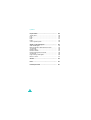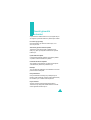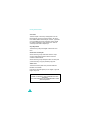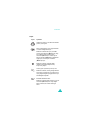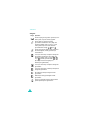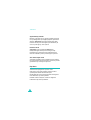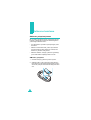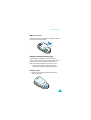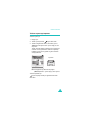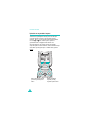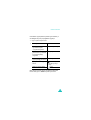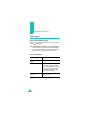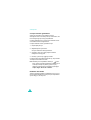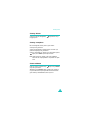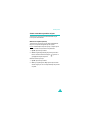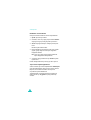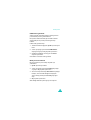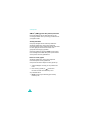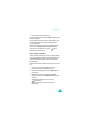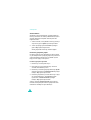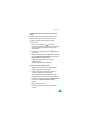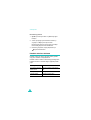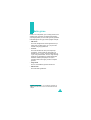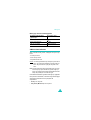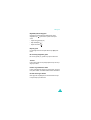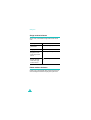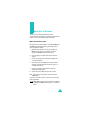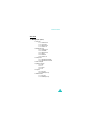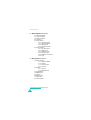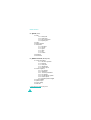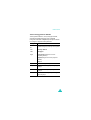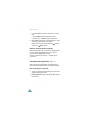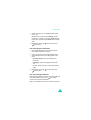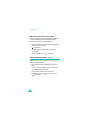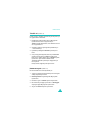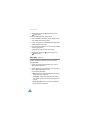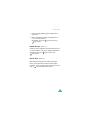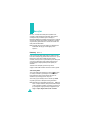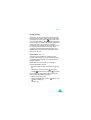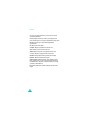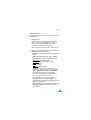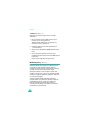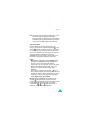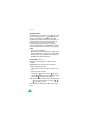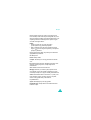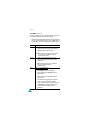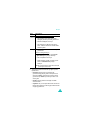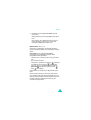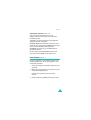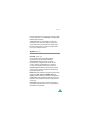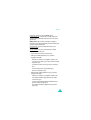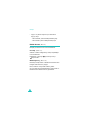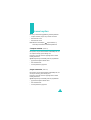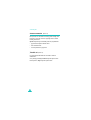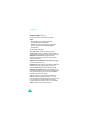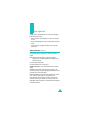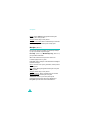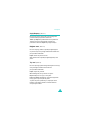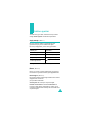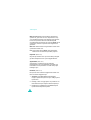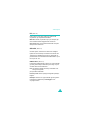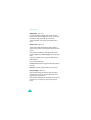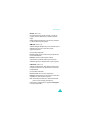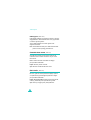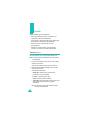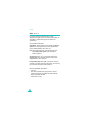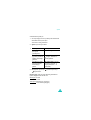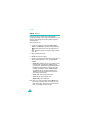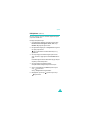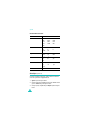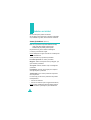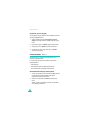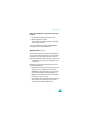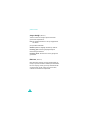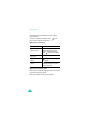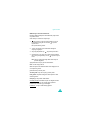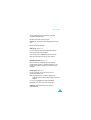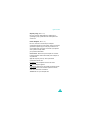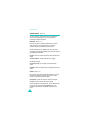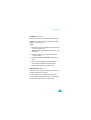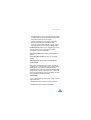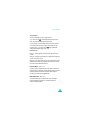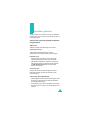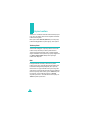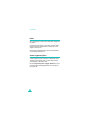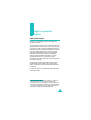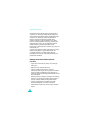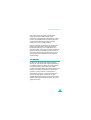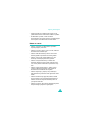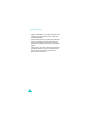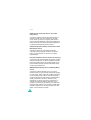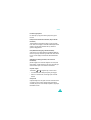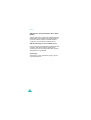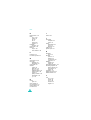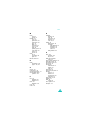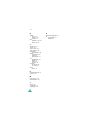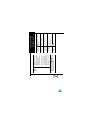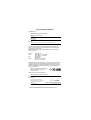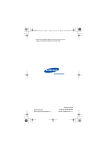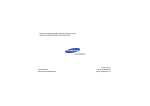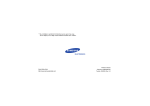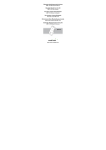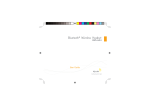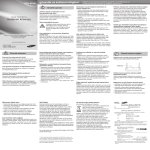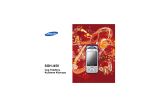Download Samsung SGH-X460 Kullanıcı Klavuzu
Transcript
* Bu kılavuzun içerdiği bazı bilgiler, yüklü olan yazılıma veya servis sağlayıcınıza bağlı olarak telefonunuzdan farklı olabilir. ELECTRONICS Printed in Korea World Wide Web http://www.samsungmobile.com Code No.: GH68-06366A Turkish. 12/2004. Rev. 1.0 GPRS TELEFON SGH-X460 Içindekiler Önemli güvenlik önlemleri ...................................... 7 Paketi açma .............................................................. 9 Telefonunuz .............................................................. 10 Telefonun genel görünümü .............................................. Ekranlar............................................................................ Dış ekran.......................................................................... Yerleşik anten .................................................................. 10 13 16 17 Kullanıma hazırlama ................................................ 18 SIM kartını yerleştirme/çıkarma ....................................... Bataryayı takma/çıkarma/şarj etme.................................. Telefonu açma veya kapatma .......................................... İşlevleri ve seçenekleri seçme ......................................... 18 19 23 24 Arama işlevleri.......................................................... 26 Arama yapma................................................................... Aramayı bitirme ................................................................ Aramayı cevaplama ......................................................... Arama reddetme .............................................................. Ses seviyesini ayarlama................................................... Arama sırasında seçeneklere erişme............................... Kulaklıklı mikrofonu kullanma........................................... 26 29 29 29 30 31 38 Metin girme ............................................................... 39 Metin giriş modunu değiştirme ......................................... ABC modunu kullanma .................................................... T9 modunu kullanma........................................................ Simge modunu kullanma.................................................. Rakam modunu kullanma ................................................ 40 41 43 46 46 Menüleri kullanma.................................................... 47 Menü işlevlerine erişme ................................................... Menü işlevleri listesi ......................................................... 47 48 3 Içindekiler Rehber menüsü ........................................................ 54 Ad bul (Rehber 1.1).......................................................... Giriş ekle (Rehber 1.2) ..................................................... Hızlı arama listesi görüntüle (Rehber 1.3)........................ Tümünü telefona kopyala (Rehber 1.4)............................ Tümünü sil (Rehber 1.5) .................................................. Numaramı ayarla (Rehber 2.1)......................................... Grup ayarı (Rehber 2.2) ................................................... Bellek durumu (Rehber 2.3) ............................................. Servis dizini (Rehber 3.1) ................................................. 54 57 58 60 61 61 62 63 63 Mesajlar..................................................................... 64 Kısa msj. (Menü 1.1) ........................................................ Multimedya msj. (Menü 1.2)............................................. Sesli posta (Menü 1.3) ..................................................... Hazır mesajlar (Menü 1.4)................................................ Şebeke yayınları (Menü 1.5)............................................ Ayarlar (Menü 1.6) ........................................................... Bellek durumu (Menü 1.7)................................................ 64 70 80 81 82 83 86 Arama kayıtları ......................................................... 87 Cevapsız aramalar (Menü 2.1)......................................... Arayan numaralar (Menü 2.2) .......................................... Aranan numaralar (Menü 2.3).......................................... Tümünü sil (Menü 2.4) ..................................................... Arama süreleri (Menü 2.5) ............................................... Arama ücretleri (Menü 2.6) .............................................. 87 87 88 88 89 90 Ses ayarları ............................................................... 91 Gelen aramalar (Menü 3.1).............................................. Mesajlar (Menü 3.2) ......................................................... Açılış/Kapanış (Menü 3.3)................................................ Bağlantı tonu (Menü 3.4).................................................. Tuş sesi (Menü 3.5) ......................................................... Dakika uyarısı (Menü 3.6)................................................ Sessiz mod (Menü 3.7) .................................................... Arama uyarıları (Menu 3.8) .............................................. 91 92 93 93 93 94 94 94 4 Içindekiler Telefon ayarları......................................................... 95 Açılış mesajı (Menü 4.1) .................................................. Ekran (Menü 4.2) ............................................................. Dil (Menü 4.3)................................................................... Güvenlik (Menü 4.4)......................................................... Otomatik tekrar arama (Menü 4.5)................................... Etkin klasör (Menü 4.6) .................................................... Yan tuş (Menü 4.7)........................................................... Her tuşla yanıtla (Menü 4.8)............................................. Ayarları sıfırla (Menü 4.9)................................................. 95 95 97 97 100 100 101 101 101 Ajanda ....................................................................... 102 Yeni not (Menü 5.1).......................................................... Takvim (Menü 5.2) ........................................................... İş listesi (Menü 5.3) .......................................................... Saat (Menü 5.4) ............................................................... Alarm (Menü 5.5) ............................................................. Hesap makinesi (Menü 5.6) ............................................. Dönüştürme (Menü 5.7) ................................................... Süreölçer (Menü 5.8) ....................................................... Kronometre (Menü 5.9).................................................... 102 104 107 108 110 112 113 114 115 Şebeke servisleri...................................................... 116 Arama yönlendirme (Menü 6.1)........................................ Arama engelleme (Menü 6.2)........................................... Arama bekletme (Menü 6.3)............................................. Şebeke seçimi (Menü 6.4) ............................................... Arayıcı kimliği (Menü 6.5)................................................. Etkin hat (Menü 6.6)......................................................... 116 118 120 121 122 122 Eğlence kutusu......................................................... 123 WWW Servisleri (Menü 7.1)............................................. Ortam kutusu (Menü 7.2) ................................................. JAVA world (Menü 7.3).................................................... 123 130 132 ALS (Alternatif Hat Servisi) Kullanma .................... 136 Sorunları giderme .................................................... 137 5 Içindekiler Erişim kodları ........................................................... 140 Telefon şifresi................................................................... PIN ................................................................................... PIN2 ................................................................................. PUK.................................................................................. PUK2................................................................................ Arama engelleme şifresi................................................... 140 140 141 141 142 142 Sağlık ve güvenlik bilgileri ...................................... 143 SAR sertifika bilgileri ........................................................ Batarya kullanılırken dikkat edilecek hususlar ................. Yol güvenliği..................................................................... Kullanım ortamı ................................................................ Elektronik cihazlar ............................................................ Patlama olasılığı bulunan ortamlar................................... Acil aramalar .................................................................... Diğer önemli güvenlik bilgileri........................................... Bakım ve onarım .............................................................. 143 144 146 146 147 148 149 150 151 Sözlük........................................................................ 153 Dizin........................................................................... 157 Hızlı Başvuru Kartı ................................................... 161 6 Önemli güvenlik önlemleri Cep telefonunuzu kullanmadan önce bu yönergeleri okuyun. Yönergelere uyulmaması tehlikeli ve yasalara aykırı olabilir. Her zaman yol güvenliği Otomobil sürerken cep telefonunu kullanmayın; önce aracınızı park edin. Yakıt ikmali yaparken telefonu kapatma Telefonunuzu yakıt ikmali yapılan noktalarda (benzin istasyonu), yakıt veya kimyasal madde bulunan yerlerde kullanmayın. Uçakta telefonu kapatma Cep telefonları elektronik arızalara yol açabilir. Uçaklarda cep telefonu kullanmak tehlikeli ve yasaktır. Hastanelerde telefonu kapatma Tıbbi cihazların yakınındayken cep telefonunuzu kapatın. Yürürlükteki tüm yasalara veya kurallara uyun. Etkileşim Tüm cep telefonları etkileşime maruz kalabilir ve bu durum performanslarını etkileyebilir. Özel yönetmelikler Özel yönetmeliklerin bulunduğu veya etkileşime ya da tehlikeye neden olabilecek yerlerde (örneğin hastanelerde) tüm kurallara uyun ve telefonunuzu kapalı tutun. Duyarlı kullanım Yalnızca normal konumda (kulağa tutarak) kullanın. Telefonunuz açık olduğunda, özellikle kullanım sırasında antenle gereksiz temastan kaçının. 7 Önemli güvenlik önlemleri Acil arama Telefonun kapalı ve servis dışı olmadığından emin olun. Bulunduğunuz yerin acil numarasını tuşlayıp tuşuna basın. Belirli özellikler kullanımdaysa, acil arama yapmadan önce bu özellikleri devre dışı bırakmanız gerekir. Gerekli tüm bilgileri, olabildiğince doğru şekilde verin. Size izin verilinceye kadar telefonu kapatmayın. Suya dayanıklılık Telefonunuz suya dayanıklı değildir. Telefonunuzu kuru tutun. Aksesuarlar ve bataryalar Sadece Samsung onaylı aksesuarları kullanın. Onaylı olmayan aksesuarların kullanımı telefonunuza zarar verebilir ve tehlikeli olabilir. Sadece Samsung onaylı bataryalar kullanın ve bataryanızı yalnızca Samsung onaylı şarj cihazlarıyla şarj edin. Yetkili servis Telefonunuz sadece yetkili servis personeli tarafından takılabilir ve onarılabilir. Daha ayrıntılı güvenlik bilgileri için, bkz: Sağlık ve güvenlik bilgileri, sayfa 143. DİKKAT DOĞRU TİP BATARYA TAKILMADIĞINDA PATLAMA TEHLİKESİ. KULLANILAN BATARYALARI YÖNERGELERE UYGUN ŞEKİLDE ÇIKARIN. 8 Paketi açma Satış paketinde aşağıdaki öğeler bulunur: Telefon Seyahat hızlı şarj cihazı Batarya Kullanıcı kılavuzu Ayrıca, Samsung yetkili satıcınızdan, aşağıdaki aksesuarları edinebilirsiniz: • Standart batarya • Seyahat hızlı şarj cihazı • Basit ahizesiz kullanım araç kiti • PC veri bağlantı kiti • El/Parmak kayışı Notlar: • Bu öğe telefonunuzla birlikte gelir ve kullanabileceğiniz aksesuarlar, bulunduğunuz ülkeye veya servis sağlayıcınıza bağlı olarak değişebilir. • En iyi ses kalitesini elde edebilmek iin yanlzca Samsung’un onayladığı kulaklıkları kullanın. Diğer ürünleri kullandığınız taktirde, Samsung’un kulaklığında oluşandan daha fazla rahatsız edici sesle karşı karşıya kalabilirsiniz. 9 Telefonunuz Telefonun genel görünümü Aşağıdaki şekillerde, telefonunuzun ana öğeleri gösterilmektedir. Açık görünümü Kulaklık Kapak Ana ekran Gezinti tuşları (Yukarı/Aşağı/ Sola/Sağa) Seçenek tuşu (sol) Kulaklıklı mikrofon girişi Ses/Menü seçenek tuşları Arama/Menü onaylama tuşu İptal/Geri/ Düzeltme tuşu Seçenek tuşu (sağ) WAP Tarayıcısı tuşu Açılış/Kapanış / Menüden çıkış tuşu Alfasayısal tuşlar Mikrofon Özel işlev tuşları Şarj cihazı konektörü 10 Telefonunuz Tuşlar Tuşlar Açıklama Üstlerinde, ekranın en alt satırında belirtilen işlevleri yerine getirir. (seçenek tuşları) Menü modundayken, menü seçeneklerinde ve rehber belleğinde ilerleyin. Bekleme modunda Sol tuş ile yeni SMS mesajı yazma ekranına (Menü 1.1.2), Sağ tuş ile Gelen arama melodi ayarları menüsüne (Menü 3.1) ve Yukarı tuşu ile takvim menüsüne (Menü 5.2) erişebilirsiniz. Aşağı tuşu, Java dünyası menüsüne (Menü 7.3) erişir. Bekleme modunda, doğrudan WAP (Kablosuz Uygulama İletişim Kuralı) tarayıcısını çalıştırır. Arama yapar veya aramaya cevap verir. Bekleme modunda, arama günlüğü listesine erişir. Menü modunda, bir menü işlevi seçer veya girdiğiniz bilgileri (ad gibi) telefon veya SIM belleğine kaydeder. Ekrandaki karakterleri siler. Bekleme modunda basılı tutarsanız, yeni not menüsüne (Menü 5.1) hızlı erişim sağlar. Menü modunda, bir önceki ekrana geri döner. 11 Telefonunuz Tuşlar Açıklama (devamı) Aramayı bitirir. Basılı tutulduğunda telefonu açar ya da kapar. Menü modunda, girişinizi iptal eder ve bekleme moduna geri döner. Bekleme modunda basılı tutulduğunda, telesekretere hızlı erişim sağlar. Rakamlar, harfler ve özel karakterler girer. Uluslararası arama yapmak isterseniz, 0 tuşunu basılı tutun veya iki kez 0 tuşuna basın. Farklı işlevlerde çeşitli amaçlarla kullanılır. Numara girerken basılı tutulduğunda, tuşu, duraklama durumuna geçer. Bekleme modunda basılı tutulduğunda, tuşu, sessiz moda girer veya bu moddan çıkar. (telefonun sol tarafında) Görüşme sırasında, kulaklık ses seviyesini ayarlar. Telefon bekleme modunda açıkken, tuş sesi seviyesini ayarlar. Gelen bir arama sırasında basılı tutulduğunda, aramayı reddeder veya zil sesini kapatır. Bkz: sayfa 101. 12 Telefonunuz Ekranlar Ana ekran Ana ekran üç alandan oluşur: Simgeler Metin ve grafik alanı Menü Rehber Seçenek tuşu Belirtimleri Alan Açıklama İlk satır Çeşitli simgeleri görüntüler. Bkz: sayfa 14. Orta satır Mesajları, yönergeleri ve çevrilecek numara gibi girdiğiniz her türlü bilgiyi görüntüler. Son satır İki seçenek tuşuna o anda atanmış olan işlevleri gösterir. 13 Telefonunuz Simgeler Simge Açıklama Alınan sinyalin gücünü gösterir. Çubuk sayısı ne kadar çoksa, sinyal de o kadar güçlüdür. Devam eden bir görüşme sırasında görüntülenir. SIM kartınızın ALS (Diğer Hat Servisleri) desteği varsa, bu simge 1, 2 gibi rakam şeklinde ya da her ikisi olarak da görüntülenebilir. Örneğin , veya . Servis alanı dışında olduğunuzda görüntülenir. Görüntülendiğinde, arama yapamaz veya aranamazsınız. Yeni veya okunmamış mesajlarınız olduğunda görüntülenir. SIM kartınızın ALS (Diğer Hat Servisleri) desteği varsa, bu simge , veya şeklinde görüntülenebilir. (Bu simge ancak servis sağlayıcınız destekliyorsa gösterilebilir.) Yeni veya okunmamış mesajlarınız olduğunda görüntülenir. Yeni veya okunmamış multimedya mesajlarınız olduğunda görüntülenir. Bir multimedya mesajını aldığınız sırada görüntülenir. Multimedya mesajı gönderdiğiniz sırada görüntülenir. Alarm veya alarmları belirli bir saatte çalacak şekilde ayarlamışsanız görüntülenir. 14 Telefonunuz Simge Açıklama (devamı) Arama yönlendirme özelliği açıksa görünür. SIM kartınızın ALS (Diğer Hat Servisleri) desteği varsa, bu simge 1, 2 gibi rakam şeklinde ya da her ikisi olarak da görüntülenebilir. Örneğin , veya . (Bu simge ancak servis sağlayıcınız destekliyorsa gösterilebilir.) GPRS şebekesine bağlı olduğunuzda görüntülenir. Ev bölgesinde olduğunuzda görünür. (Bu simge ancak servis sağlayıcınız destekliyorsa gösterilebilir.) Ofis bölgesinde olduğunuzda görünür. (Bu simge ancak servis sağlayıcınız destekliyorsa gösterilebilir.) Gelen aramalara ait uyarı türünü Titreşim ya da Titreşim sonra melodi şeklinde ayarladığınızda görüntülenir. Ayrıntılı bilgi için, bkz: sayfa 92. Sessiz mod etkinken görüntülenir. Batarya seviyesini gösterir. Ne kadar çok çubuk görürseniz, batarya seviyesi o kadar yüksek demektir. 15 Telefonunuz Aydınlatma açık modu Ekranlar ve tuş takımı bir fon ışığıyla aydınlatılır. Herhangi bir tuşa bastığınızda veya kapağı açtığınızda, aydınlatma etkinleşir. Aydınlatma seçeneği ayarlarına bağlı olarak, belirli bir süre boyunca herhangi bir tuşa basılmazsa ışık söner. Ayrıntılı bilgi için, bkz: sayfa 96. Kararma modu Aydınlatma menü seçeneğinden (Menü 4.2.3) belirleyebileceğiniz süre boyunca herhangi bir tuşa basılmazsa, güç tasarrufu amacıyla aydınlatma söner. Kararma modundan çıkmak için herhangi bir tuşa basın. Ana ekran kapalı modu Aydınlatma söndükten sonra bir dakika boyunca herhangi bir tuşa basılmazsa ana ekran kapatılır. Ana ekranı yeniden görüntülemek için herhangi bir tuşa basın. Dış ekran Telefonunuzun kapağında bir dış ekran vardır. Gelen arama veya mesaj olduğunu gösterir ve alarmı ayarladıysanız belirtilen zamanda sizi uyarır. Kapak kapalıyken ses seviyesi tuşlarından herhangi birini basılı tutarsanız, dış ekran aydınlatılır. Kulaklıklı mikrofon takılıyken, mikrofonun düğmesini kullanarak da dış ekranı açabilirsiniz. 16 Telefonunuz Yerleşik anten Telefonunuzda yerleşik bir anten vardır. Tüm mobil radyo verici cihazlarında olduğu gibi, telefon açıkken antene gereksiz yere dokunmayın. Antene dokunmak, arama kalitesini etkileyebilir ve telefonun gerekenden daha yüksek bir güç seviyesinde çalışmasına neden olabilir. Yerleşik anten 17 Kullanıma hazırlama SIM kartını yerleştirme/çıkarma Bir cep telefonu şebekesine abone olduğunuzda size PIN kodunuz ve isteğe bağlı servisler gibi abonelik bilgilerinin yüklü olduğu bir SIM kartı verilir. • Tüm SIM kartlarını çocukların erişemeyeceği bir yerde bulundurun. • SIM kartı ve üzerindeki veriler, çizilme veya bükülme sonucunda kolayca hasar görebilir; bu nedenle, kartı takarken ve çıkarırken özen gösterin. • SIM kartını takarken, bataryayı çıkarmanız gerekeceği için öncelikle telefonu kapattığınızdan emin olun. SIM kartını yerleştirme 1. Gerekirse bataryayı çıkarmak için bkz: sayfa 20. 2. SIM kartını takın ve iki tırnağın altına doğru kaydırın. Kesik köşenin sol üst tarafta bulunduğundan ve kartın altın temas yüzeyinin telefona dönük olduğundan emin olun. 18 Kullanıma hazırlama SIM kartını çıkarma SIM kartını çıkarmanız gerektiğinde, kartı gösterilen şekilde kaydırarak tutucusundan çıkarın. Bataryayı takma/çıkarma/şarj etme Telefonunuzda şarj edilebilir Li-ion standart batarya kullanılır. Yalnızca onaylı batarya ve şarj cihazlarını kullanın. Ayrıntılı bilgi için Samsung yetkili satıcınıza başvurun. Not: Telefonu ilk defa kullanmadan önce bataryanın tam olarak şarj olması gerekir. Tamamen boşalmış bir standart batarya yaklaşık 130 dakikada tam şarj olur. Bataryayı takma 1. Bataryanın alt kısmındaki dişleri telefonda karşılık gelen yuvalara takın. 19 Kullanıma hazırlama 2. Bataryayı yerine oturuncaya kadar telefonun arkasındaki yuvasına bastırın. Bataryayı çıkarma 1. tuşunu basılı tutarak telefonu kapatın. 2. Bataryayı çıkarmak için bataryanın tutucu kilidini telefonun üst kısmına doğru çekin ve bu konumda tutun. Bataryayı kaldırarak telefondan çıkarın. 20 Kullanıma hazırlama Seyahat hızlı şarj cihazını kullanarak bataryayı şarj etme Not: Batarya şarj edilirken telefon kullanılabilir, ancak bu durum bataryanın daha yavaş şarj olmasına neden olur. 1. Seyahat hızlı şarj cihazı konektörünü, telefonun alt tarafındaki girişe takın. Konektördeki okun, telefon gibi yukarı dönük olduğundan emin olun. 2. Şarj cihazının fişini standart bir duvar prizine takın. Şarj sırasında, ana ekranın sağ üst köşesindeki batarya simgesi sürekli dolarak bataryanın şarj edilmekte olduğunu gösterir. 21 Kullanıma hazırlama 3. Şarj işlemi bittikten, batarya simgesi sabitleştikten ve "Tam Dolu" mesajı görüntülendikten sonra, fişi prizden çekin ve kablonun iki yanındaki gri tırnaklara basıp kabloyu dışarı çekerek telefondan çıkarın. Zayıf batarya göstergesi Batarya zayıflayıp yalnızca birkaç dakikalık görüşme süresi kaldığında, batarya alıcısı sizi aşağıda belirtilen yollarla uyarır: boş bir batarya simgesi yanıp söner ( ), bir uyarı sesi duyulur ve ekranda düzenli aralıklarla bir mesaj görüntülenir. Batarya telefonu çalıştıramayacak kadar zayıfladığında, telefon otomatik olarak kapanır. 22 Kullanıma hazırlama Telefonu açma veya kapatma Telefonu açmak için: 1. Kapağı açın. 2. Telefon açılıncaya kadar tuşunu basılı tutun. 3. Telefon PIN girilmesini isterse, PIN kodunu girin ve Tamam seçenek tuşuna basın. Ayrıntılı bilgi için, bkz: sayfa 140. Telefon, abonesi olduğunuz şebekeyi arar ve ekranda o anki tarih ve saat görüntülenir. Telefonunuz şebekeyi bulduktan sonra, arama yapabilir ve gelen aramaları cevaplayabilirsiniz. Servis Sağlayıcı 17 Eyl 2004 Cum 12:53 Dış ekran 12:53 17 Eyl Cum Menü Rehber Not: Dili değiştirmek için, Dil menü seçeneğini (Menü 4.3) kullanın. Ayrıntılı bilgi için, bkz: sayfa 97. Telefonu kapatmak için: tuşunu kapanış animasyonu görüntülenene kadar basılı tutun. 23 Kullanıma hazırlama İşlevleri ve seçenekleri seçme Telefonunuz, kişiselleştirme olanağı veren bir dizi işlev sunar. Bu işlevler menüler ve alt menülerde sunulur, işlevlere ve seçenek tuşları kullanılarak erişilebilir. Her menü ve alt menü, belirli bir işlevin ayarlarını görüntülemenize ve değiştirmenize olanak verir. Seçenek tuşlarının rolü geçerli duruma göre değişir; seçenek tuşlarının hemen üstünde, ekranın alt satırında yer alan etiket veya simgeler tuşun o andaki rolünü gösterir. Örnek: Servis Sağlayıcı 17 Eyl 2004 Cum 12:53 Menü Menü işlevlerine erişmek için Sol seçenek tuşuna basın. 24 Rehber Rehber özelliğine erişmek için Sağ seçenek tuşuna basın. Kullanıma hazırlama Kullanılabilen çeşitli işlevleri/seçenekleri görüntülemek ya da istediğinizi seçmek için aşağıdakileri uygulayın: 1. Uygun seçenek tuşuna basın. 2. Bunun için... Şuna basın... şunu seçme: • görüntülenen işlev • vurgulanan seçenek seçenek tuşunu Seç. bir sonraki işlevi görüntüleme veya listedeki bir sonraki seçeneği vurgulama Aşağı tuşu. listedeki bir önceki işleve veya seçeneğe geri dönme Yukarı tuşu. yapı içinde bir düzey geriye dönme (ya da Geri) seçenek tuşu veya C tuşu. bekleme moduna dönme tuşu. Bazı işlevler için sizden parola veya PIN kodu istenebilir. İstenen kodu girin ve Tamam seçenek tuşuna basın. 25 Arama işlevleri Arama yapma Numara tuş takımını kullanma Bekleme ekranındayken, alan kodunu ve telefon numarasını girerek tuşuna basın. Not: Otomatik tekrar arama seçeneğini (Menü 4.5) Açık olarak ayarladıysanız, aranan kişi cevap vermediğinde veya hat meşgul olduğunda numara otomatik olarak on kez tekrar aranır. Ayrıntılı bilgi için, bkz: sayfa 100. Numarayı düzeltme Temizlemek için... Şuna basın... görüntülenen son rakam C tuşu. diğer rakamlar imleç (|) temizlenecek basamağın hemen sağına gelinceye kadar Sol ya da Sağ tuşuna ve ardından C tuşuna basın. Eksik girdiğiniz bir basamağı eklemek için ilgili tuşa basmanız yeterlidir. görüntülenen tüm rakamlar C tuşunu bir saniyeden uzun bir süre basılı tutun. 26 Arama işlevleri Uluslararası arama yapma 1. Uluslararası önek için 0 tuşunu basılı tutun. + karakteri görünür. 2. Ülke kodunu, alan kodunu ve telefon numarasını girip tuşuna basın. Rehberden arama yapma Sürekli aradığınız adları ve telefon numaralarını, SIM kartına ve telefon belleğine (ikisi birleşerek Rehberi oluşturur) kaydedebilirsiniz. Daha sonra numaraları hatırlamanıza gerek kalmaz ve ilgili numarayı bulmak için istediğinizi seçmeniz yeterli olur. Rehber özelliği hakkında ayrıntılı bilgi için bkz: sayfa 54. Arama kayıtlarını kullanma Aranan, arayan veya cevapsız 20 numara, telefonda kronolojik olarak kaydedilir. Son arama ilk sırada kaydedilir. Aynı numara birkaç kez geçerse, yalnızca son arama kaydedilir. Bu numaralardan herhangi birini tekrar aramak için: 1. Arama günlüğü listesine erişmek için bekleme modundayken tuşuna basın. 2. Yukarı ve Aşağı tuşlarını kullanarak, istediğiniz numara vurgulanana kadar ilerleyin. Arama günlükleri, aşağıdaki simgelerle listelenir: • : Aranan numaralar • : Arayan numaralar • : Cevapsız aramalar 3. Numarayı çevirmek için tuşuna basın. Her arama kaydını ayrı ayrı görüntülemek için, bkz: "Arama Kayıtları", sayfa 87. 27 Arama işlevleri Cevapsız aramaları görüntüleme Arayan Hat Tanımlama (CLI) özelliğini içeren bir aboneliğiniz varsa ve bir aramaya cevap veremezseniz, sizi kimin aradığını öğrenip bu kişiyi arayabilirsiniz. Cevapsız aramaların sayısı, söz konusu aramadan hemen sonra bekleme ekranında görüntülenir. Cevapsız aramaları hemen görüntülemek için: 1. Kapak kapalıysa açın. 2. Cvpsız seçenek tuşuna basın. Cevapsız aramaların listesi görüntülenir. 3. Gerekirse, Yukarı veya Aşağı tuşlarına basarak istediğiniz numaraya gidin. 4. Numarayı çevirmek için tuşuna basın. Cevapsız arama seçeneklerini kullanmak için, sayfa 87’daki "Cevapsız Arama" bölümüne bakın. Not: Ekrandaki yeni mesaj bildirimini silmek için tuşuna basın. Cevapsız aramalar, telesekreter, kısa mesaj ya da multimedya mesajları ve şebeke yayınlarınız (HY) olduğunda, sağ seçenek tuşu aşağıdaki sırayla değişir: Cvpsız, Bağlan, Görntl, CB ve Rehber. Rehberden Hızlı Arama Telefon numaralarını Rehber’e kaydettikten sonra, bir veya iki tuşa basarak istediğiniz numarayı kolayca arayabilirsiniz. Ayrıntılı bilgi için, bkz: sayfa 58. 28 Arama işlevleri Aramayı bitirme Aramanızı bitirmek istediğinizde, kapağı kapatın. tuşuna basın veya Aramayı cevaplama Biri sizi aradığında, telefon çalar ve gelen arama animasyonunu görüntüler. Arayan tanımlanabilirse, ekranda telefon numarası veya (rehberde kayıtlıysa) adı görüntülenir. Aramayı cevaplamak için, kapağı açın. Kapak zaten açıksa, tuşuna ya da Kabul seçenek tuşuna basın. Not: Gelen bir aramayı, Rehber ya da menü özelliklerini kullanırken de cevaplayabilirsiniz. Yapılmakta olan işlem durur. Arama reddetme Gelen bir aramayı reddetmek için seçenek tuşuna basın. tuşuna veya Reddet Yan tuş seçeneği Reddet olarak ayarlanmışsa, telefonun sol yanındaki ses seviyesi tuşlarından birini basılı tutarak gelen aramayı reddedebilirsiniz; bkz: sayfa 101. 29 Arama işlevleri Ses seviyesini ayarlama Görüşme sırasında kulaklık ses seviyesini ayarlamak isterseniz, telefonun sol yanındaki ses seviyesi tuşlarını kullanın. Ses seviyesini artırmak için tuşuna basın. tuşuna ve azaltmak için de Kapak kapalı olarak bekleme modunda, tuş sesi seviyesini ve tuşlarıyla ayarlayabilirsiniz. Not: Arama geldiğinde, Yan tuş seçeneği ayarlarına (Menü 4.7) bağlı olarak, ses seviyesi tuşlarından birini basılı tutarak aramayı reddedebilir veya arama zilini kapatabilirsiniz. Ayrıntılı bilgi için, bkz: sayfa 101. 30 Arama işlevleri Arama sırasında seçeneklere erişme Telefonunuzun görüşme sırasında kullanılabilen birçok kontrol işlevi bulunmaktadır. Mikrofonu kapatma (Sessiz) Telefonunuzun mikrofonunu geçici olarak kapatabilirsiniz. Böylece, konuşmakta olduğunuz kişi sizi duymaz. Örnek: Odadaki başka biriyle konuşmayı ve arayan kişinin bu sırada sizi duymamasını isteyebilirsiniz. 1. Sçnklr seçenek tuşuna basın. 2. Sessiz vurgulandığında, Seç seçenek tuşuna basın. Ekranın alt satırında Sessiz simgesi ( görüştüğünüz kişi sizi duyamaz. ) görünür ve Mikrofonu tekrar açmak için: 1. Sçnklr seçenek tuşuna basın. 2. Sesi aç vurgulandığında, Seç seçenek tuşuna basın. Sessiz simgesi yok olur ve karşınızdaki kişi sizi yeniden duyabilir. 31 Arama işlevleri Rehberden numara bulma Görüşme sırasında Rehber'de numara araştırabilirsiniz. 1. Sçnklr seçenek tuşuna basın. 2. Gerekirse, Yukarı veya Aşağı tuşuna basarak Rehber seçeneğini vurgulayın. Seç seçenek tuşuna basın. 3. Ad bul seçeneğini belirleyin ve Seç seçenek tuşuna basın. Rehber kayıtları listelenecektir. 4. Bulmak istediğiniz adın ilk birkaç harfini girin. Rehber girişleri, girmiş olduğunuz harfe uyan ilk girdiden başlayarak listelenir. Not: Yukarı veya Aşağı tuşuna basarak, Rehber'de baştan başlayarak da ilerleyebilirsiniz. 5. Vurgulanan girişi görüntülemek için Tamam seçenek tuşuna basın. Rehber özelliği hakkında ayrıntılı bilgi için bkz: sayfa 54. Tuş tonlarını kapatma/gönderme Arama sırasında, tuş tonlarını kapatabilirsiniz. DTMF Kapalı seçeneği belirlendiğinde, telefonunuz tuş tonlarını iletmez. Böylece, arama sırasında rahatsız edici tuş tonları duymaksızın tuşlara basabilirsiniz. Telesekreterlerle veya bilgisayarlı telefon sistemleriyle iletişim kurmak için Tuş gönder seçeneği belirlenmiş olmalıdır. 32 Arama işlevleri DTMF tonları gönderme Arama sırasında, ekrandaki numaranın DTMF (Çift Tonlu Çoklu Frekans) tonlarını gönderebilirsiniz. Bu seçenek, bankacılık hizmeti gibi otomatik bir sistemi aradığınızda şifre veya hesap numarası girmek için kullanılır. DTMF tonları göndermek için: 1. Teleservis sistemine bağlıyken, Sçnklr seçenek tuşuna basın. 2. Yukarı veya Aşağı tuşuna basarak DTMF Gönder seçeneğini vurgulayın. Seç seçenek tuşuna basın. 3. Göndermek istediğiniz numarayı girin ve Tamam seçenek tuşuna basın. Görüntülenen numaranın tonları gönderilir. Mesaj servisini kullanma Bir arama sırasında yeni bir mesaj okuyabilir veya yazabilirsiniz. 1. Sçnklr seçenek tuşuna basın. 2. Yukarı veya Aşağı tuşuna basarak Mesaj seçeneğini vurgulayın. Seç seçenek tuşuna basın. 3. Alınan bir mesajı okumak için Gelen kutusu seçeneğini belirleyin, sonra okumak istediğiniz mesaja gidin. Yeni bir mesaj yazmak için Yeni mesaj seçeneğini seçin. 4. Seç seçenek tuşuna basın. SMS özelliği hakkında ayrıntılı bilgi için bkz: sayfa 64. 33 Arama işlevleri SIM-AT’ı (SIM Uygulama Araç Kutusu) kullanma Ek servisler sağlayan bir SAT kartı kullanırsanız, SAT menüsü görüntülenir. Daha ayrıntılı bilgi için SIM kartınızın yönergelerine bakın. Aramayı bekletme Görüşmeyi istediğiniz zaman beklemeye alabilirsiniz. Şebekeniz destekliyorsa, devam eden görüşmeniz sırasında başka bir arama yapabilirsiniz. Bu iki görüşmeden biri etkin, diğeriyse bekleme konumundadır ve bu görüşmeler arasında geçiş yapılabilir. Görüşmeyi beklemeye almak için Beklet seçenek tuşuna basın. İstediğiniz zaman Geri al seçenek tuşuna basarak aramayı tekrar etkin hale getirebilirsiniz. İkinci bir arama yapma Şebekeniz destekliyorsa, devam eden görüşmeniz sırasında başka bir arama yapabilirsiniz. Görüşme devam ederken başka bir arama yapmak için: 1. Aramak istediğiniz numarayı girin veya Rehber’den bulun. 2. İkinci aramayı yapmak için tuşuna basın. İlk arama otomatik olarak beklemeye alınır. Veya alternatif olarak: 1. Beklet seçenek tuşuna basarak geçerli aramayı beklemeye alın. 34 Arama işlevleri 2. İkinci aramayı normal biçimde yapın. İki arama arasında geçiş yapmak için Dğştr seçenek tuşuna basmanız yeterlidir. O anki görüşme beklemeye alınırken, beklemedeki arama yeniden etkinleştirilir. Böylece diğer kişiyle görüşmeye devam edebilirsiniz. Beklemede tutulan aramayı bitirmek için Sçnklr seçenek tuşuna basın ve Bekletileni bitir seçeneğini belirleyin. Görüşmeniz sona erdiğinde, her aramayı basarak normal biçimde bitirin. tuşuna İkinci aramayı cevaplama Arama sırasında gelen diğer bir aramayı cevaplayabilirsiniz; bunun için bu servisin şebekeniz tarafından desteklenmesi ve Arama bekletme seçeneğinin etkinleştirilmiş olması gerekir (bkz: sayfa 120). Gelen arama, arama bekletme tonuyla bildirilir. Görüşme devam ederken başka bir aramaya cevap vermek için: 1. Aramaya cevap vermek için tuşuna basın. İlk arama otomatik olarak beklemeye alınır. 2. İki arama arasında geçiş yapmak için Dğştr seçenek tuşuna basın. 3. Beklemede tutulan aramayı bitirmek için Sçnklr seçenek tuşuna basın ve Bekletileni bitir seçeneğini belirleyin. Sürdürdüğünüz görüşmeye son vermek için tuşuna basın. Bekletilen aramaya otomatik olarak yeniden bağlanırsınız. 35 Arama işlevleri Arama aktarma Şebekeniz bu servisi destekliyorsa, yapmakta olduğunuz aramayı, beklemede olan aramaya aktarabilirsiniz; böylece arayanlar birbirleriyle konuşabilir. Sizin ikisiyle de olan bağlantınız kesilir. 1. Arama sırasında, normal şekilde bir aramayı yanıtlayın veya arama yapın ve Sçnklr seçenek tuşuna basın. 2. Yukarı veya Aşağı tuşuna basarak İlet seçeneğine gelin ve Seç seçenek tuşuna basın. Sizinle görüşmekte olan iki kişi, birbirine bağlanır. Konferans görüşmesi yapma Konferans görüşmesi, bazı şebekelerde eş zamanlı olarak en çok altı kişinin birden çok kişiyle görüşme veya konferans çağrısına katılmasına olanak veren bir özelliktir. Ayrıntılı bilgi için servis sağlayıcınıza başvurun. Konferans görüşmesi ayarlama 1. İlk katılımcıyı normal biçimde arayın. 2. İkinci katılımcıyı normal biçimde arayın. İlk arama otomatik olarak beklemeye alınır. 3. İlk katılımcıyı konferans görüşmeye katmak için Sçnklr seçenek tuşuna basın ve Konferansa katıl seçeneğini belirleyin. Seç seçenek tuşuna basın. 4. Konferans görüşmesine yeni birini eklemek için o kişiyi de normal şekilde arayın. Sonra Sçnklr seçenek tuşuna basın ve Konferansa katıl seçeneğini belirleyin. Seç seçenek tuşuna basın. Aramayı cevaplayıp Konferansa katıl seçenek tuşuna basarak, sizi arayan kişileri konferans görüşmesine dahil edebilirsiniz. Gerektikçe bu işlemi tekrarlayın. 36 Arama işlevleri Konferans görüşmesi sırasında ikinci bir görüşme yapma Konferans görüşmesi devam ederken başka bir arama yapmak için bkz: "İkinci bir arama yapma", sayfa 34. Konferans görüşmesi sürerken gelen bir aramayı cevaplamak için: 1. Aramaya cevap vermek için tuşuna basın. Konferans görüşmesi otomatik olarak beklemeye alınır. Diğer konferans görüşme katılımcıları konuşmaya devam edebilir. 2. İki arama arasında geçiş yapmak için Dğştr seçenek tuşuna basın. 3. Bekletilen aramayı bitirmek için Sçnklr seçenek tuşuna basın ve Bekletilen konferansı bitir seçeneğini veya Bekletileni bitir seçeneğini belirleyin. Sürdürdüğünüz görüşmeye son vermek için tuşuna basın. Bekletilen aramaya devam edebilirsiniz. Bir katılımcıyla özel görüşme yapma 1. Sçnklr seçenek tuşuna basın ve Ayır seçeneğini belirleyin. Seç seçenek tuşuna basın. 2. Yukarı veya Aşağı tuşuna basarak bir katılımcıyı vurgulayın ve Seç seçenek tuşuna basın. Artık bu kişiyle özel olarak görüşebilirsiniz. Diğer katılımcılar kendi aralarında görüşmeyi sürdürebilir. 3. Konferans görüşmesine dönmek için Sçnklr seçenek tuşuna basın ve Konferansa katıl seçeneğini belirleyin. 4. Seç seçenek tuşuna basın. Konferans görüşmesine katılanların tümü birbirini duyabilir. 37 Arama işlevleri Bir katılımcıyı çıkarma 1. Sçnklr seçenek tuşuna basın ve Çıkar seçeneğini belirleyin. 2. Yukarı veya Aşağı tuşuna basarak bir katılımcıyı vurgulayın ve Seç seçenek tuşuna basın. Bu katılımcıyla görüşme sona ermiştir; ancak diğer katılımcılarla görüşmenizi sürdürebilirsiniz. 3. Konferans görüşmesini, kapağı kapatarak veya tuşuna basarak bitirin. Kulaklıklı mikrofonu kullanma Kulaklıklı mikrofonla, telefonu tutmadan arama yapabilir veya gelen aramaları cevaplayabilirsiniz. Kulaklıklı mikrofonu telefonun üstündeki girişe taktığınızda, kulaklıklı mikrofonun üzerindeki düğme aşağıdaki şekilde çalışır: Bunun için... Şuna basın... son aranan numarayı düğmeye bekleme modunda iki tekrar arama kez. aramayı cevaplama ve düğmeyi basılı tutun. aramayı bitirme ve düğmeyi basılı tutun. 38 Metin girme Rehber'e bir ad kaydetmek, yeni bir mesaj yazmak, kendi selamlamanızı oluşturmak veya takviminizde planlama yapmak gibi işlemler için sık sık metin girmeniz gerekebilir. Kullanabileceğiniz metin girişi modları aşağıda verilmiştir: • ABC modu Bu modda, istediğiniz harf ekranda görüntüleninceye kadar harfin yer aldığı tuşa bir, iki, üç veya dört kez basarak metin girişi yapabilirsiniz. • T9 modu* Bu modda sözcükleri her harf için tek tuşlamayla girebilirsiniz. Tuş takımındaki her tuşta birden çok karakter bulunur – örneğin, 5 tuşuna bastığınızda J, K veya L harfi görüntülenebilir. T9 modu, doğru sözcüğü belirlemek için tuşlamalarınızı otomatik olarak dahili dilbilimsel veritabanıyla karşılaştırır ve böylece geleneksel ABC moduna göre çok daha az tuşlama gerektirir. • Simge modu Bu mod, özel karakterler girmenize olanak verir. • Rakam modu Bu modda rakam girebilirsiniz. * Tegic Communications, Inc.'in tescilli ticari markasıdır ve 5,818,437/ 5,953,541/ 6,011,554 no'lu ABD Patent lisansına sahiptir. 39 Metin girme Metin giriş modunu değiştirme Karakterlerin girilmesine izin verilen bir alandayken, ekranın alt satırında metin giriş modu göstergesini görebilirsiniz. Örnek: Rehber’e bir ad girme Metin giriş modu göstergesi: ABC Türkçe modu Başka bir metin giriş moduna geçmek için: 1. Geçerli metin giriş modunu belirten sağ seçenek tuşuna basın. 2. Yukarı veya Aşağı tuşuna basarak, kullanmak istediğiniz moda geçin. T9 sözlüğüne yeni sözcük eklemek için Sözcük ekle seçeneğini kullanabilirsiniz. Bkz: sayfa 44. Dil seç seçeneği, metin giriş dilini değiştirmenize olanak verir. Not: Modu değiştirmeden menüden çıkmak istiyorsanız, seçenek tuşuna veya tuşuna basın. 3. Vurgulanan metin giriş modunu seçmek için Seç seçenek tuşuna basın. 40 Metin girme Metin giriş modunu hızla değiştirme Şu öğeler arasında geçiş yapmak için... rakam ve önceki mod simge ve önceki mod ABC ve T9 modları Şunu basılı tutun... tuşu. tuşu. sağ seçenek tuşu. ABC modunu kullanma ABC modunda sözcük girerken, istediğiniz harfi içeren tuşa basın: - İlk harf için bir kez - İkinci harf için iki kez - Bu şekilde devam edin Örnek: "C" harfini görüntülemek için 2 tuşuna üç kez hızlıca basın. "K" harfini görüntülemek için 5 tuşuna iki kez basın. Bu yönteme Tek Tuşla Çok Seçenek modu denir. Not: Bir tuşa bastığınızda imleç sağa hareket eder. Aynı harfi iki kez veya aynı tuşta farklı bir harf girerken, Sağ tuşa basın veya imlecin sağa otomatik olarak hareket etmesini birkaç saniye bekleyin ve sonraki harfi girin. Kullanılabilir karakterlerle ilgili daha fazla bilgi için aşağıdaki tabloya bakınız. Karakterler, metin diline bağlı olarak değişir. Aşağıdaki seçeneklerden birini ayarlayarak dili seçebilirsiniz: • Dil seç: bkz: sayfa 40. • Giriş modu (Menü 4.3.2): bkz: sayfa 97. 41 Metin girme Kullanılabilecek karakterlerin listesi Tuş Görüntülenme sırasıyla karakterler 1 . , - ? 2 A B C 2 3 D E F 3 4 G H I 4 5 J K L 5 6 M N O 6 7 P Q R S 8 T U V 8 9 W X Y Z 0 0 ! ‘ @ : 1 7 9 (Türkçe Büyük Harf Kilidi modu) Büyük/küçük harf değişimi Gireceğiniz sonraki harfleri büyük/küçük harf olarak değiştirmek için tuşuna basın. Üç farklı harf boyutu vardır: • Küçük Harf (gösterge yok) • Baş Harfi Büyük ( ) • Büyük Harf Kilidi ( ) Boşluk girme Her sözcüğün arasına bir boşluk eklemek için basın. 42 tuşuna Metin girme Tarama İmleci metin içinde sola veya sağa kaydırmak için Sol veya Sağ tuşuna basın. Harfleri veya sözcükleri silme İmlecin solundaki harfi silmek için C tuşuna basın. C tuşuna basıp basılı tutarak, ekrandaki harflerin tümünü silebilirsiniz. Önceki ekrana geri dönme Metin giriş alanı boşaldığında, önceki ekrana dönmek için C tuşuna basıp tuşu basılı tutun. T9 modunu kullanma T9 modunda bir sözcük yazmak için: 1. 2 ile 9 arasındaki tuşlara basarak, sözcüğü girmeye başlayın. Her harf için tuşa yalnızca bir kez basın. Örnek: T9 modunda "selam" sözcüğünü girmek için 7, 3, 5, 2 ve 6 tuşlarına basın. Yazmakta olduğunuz sözcük ekranda görüntülenir. Bastığınız her tuşla sözcük değişebilir. 2. Girdiğiniz karakterleri düzeltmeden veya silmeden önce sözcüğün tamamını yazın. 3. Sözcük doğruysa, sonraki sözcüğü yazmaya başlayın. Hatalıysa, sözcük vurgulanmış olarak, bastığınız tuşların yerini alabilecek sözcük seçeneklerini görüntülemek için 0 tuşuna art arda basın. Örnek: "Al" sözcüğü de, "Ak" sözcüğü de sırasıyla 2 ve 5 tuşları kullanılarak yazılır. Telefon önce en sık kullanılan seçeneği görüntüler. 4. tuşuna basarak, sözcükler arasına boşluk ekleyin. 43 Metin girme 5. Sonraki sözcüğü yazın. Metin girerken sol seçenek tuşunun üstünde Yazım yazısı görünürse, sözcük T9 sözlüğünde bulunmuyor demektir. T9 sözlüğünde bulunamayan sözcükleri yazmak için metin giriş modunu ABC modu olarak değiştirin veya aşağıdakileri yapın: 1. Yazım seçenek tuşuna basın veya sağ seçenek tuşuna basın ve Sözcük ekle seçeneğini seçin. 2. ABC modunu (bkz: sayfa 41) kullanarak, eklemek istediğiniz sözcüğü girin ve Tam. seçenek tuşuna basın. Sözcük T9 sözlüğüne kaydedilir ve giriş alanına eklenir. 3. T9 modunda diğer sözcükleri yazmaya devam edin. Akıllı noktalama Nokta işareti, tire veya kesme işareti girmek için 1 tuşuna basın. T9 modu, doğru noktalama işaretini eklemek için dilbilgisi kurallarını kullanır. Örnek: İki noktalama işaretini görüntülemek için 1 tuşu iki kez kullanılır. y 44 e m e ğ e g i d e l i m . Metin girme Büyük/küçük harf değişimi Gireceğiniz sonraki harfleri büyük/küçük harf olarak değiştirmek için tuşuna basın. Üç farklı harf boyutu vardır: • Küçük Harf (gösterge yok) • Baş Harfi Büyük ( ) • Büyük Harf Kilidi ( ) Boşluk girme Her sözcüğün arasına bir boşluk eklemek için basın. tuşuna Bir numarayı doğrudan girme Bir numara girmek için, gereken sayı tuşunu basılı tutun. Tarama İmleci metin içinde sola veya sağa kaydırmak için Sol veya Sağ tuşuna basın. Harfleri veya sözcükleri silme İmlecin solundaki harfi silmek için C tuşuna basın. C tuşuna basıp basılı tutarak, ekrandaki harflerin tümünü silebilirsiniz. Önceki ekrana geri dönme Metin giriş alanı boşaldığında, önceki ekrana dönmek için C tuşuna basıp tuşu basılı tutun. 45 Metin girme Simge modunu kullanma Simge modu, metinlerinizde simge kullanmanıza olanak verir. Bunun için... Şuna basın... diğer simgeleri görüntüleme Yukarı veya Aşağı tuşu. simge girme ilgili rakam tuşu. girilen simge veya simgelerle önceki metin giriş moduna dönme Tamam seçenek tuşu. girilen simge veya simgeler olmadan önceki metin giriş moduna dönme seçenek tuşu. Rakam modunu kullanma Rakam modu, metinlerinizde rakam girmenize olanak verir. Girmek istediğiniz rakamlara karşılık gelen tuşlara basın. 46 Menüleri kullanma Telefonunuz, kendisini gereksinimlerinize göre ayarlamanıza olanak sağlayan birçok işlev sunmaktadır. Bu işlevler, menü ve alt menülerle düzenlenmektedir. Menü işlevlerine erişme Menülere ve alt menülere, bekleme modundayken Menü ya da Rehber seçenek tuşuna basıp, gezinti düğmeleriyle tarama yapılarak erişilebilir. 1. Bekleme modundayken, ana menüye erişmek için Menü seçenek tuşuna ya da Rehber menüsüne erişmek için Rehber seçenek tuşuna basın. 2. Sol veya Sağ tuşunu kullanarak menüler arasında ilerleyin. 3. Yukarı veya Aşağı tuşunu kullanarak istediğiniz alt menüyü bulabilirsiniz. 4. Alt menüye erişmek için Seç seçenek tuşuna basın. Seçtiğiniz menüde başka alt menüler de varsa 3 ve 4. adımları tekrarlayın. 5. Yukarı veya Aşağı tuşuna basarak, kullanmak istediğiniz seçeneğe geçin. 6. Ayarları seçmek için Seç seçenek tuşuna basın. Not: seçenek tuşuna basarak önceki menü düzeyine dönebilirsiniz. İlgili menü numaralarını girerek, menülere ve alt menülere hızla erişebilirsiniz. Örnek: Sesli posta menü seçeneğine erişmek için, bekleme modundayken Menü seçenek tuşuna, 1, 3 tuşlarına basın. 47 Menüleri kullanma Menü işlevleri listesi Çeşitli menüler yoluyla telefon ayarlarınızı kontrol edebilir veya değiştirebilirsiniz. Aşağıda menü yapısı gösterilmektedir. Her menü seçeneğine atanan numaralar, telefondaki menü numaralarıyla uyuşmayabilir. Bu, SIM kartınız tarafından desteklenen servislere bağlıdır. Rehber menüsü 1. Rehber (bkz: sayfa 54) 1.1 1.2 1.3 1.4 1.5 Ad bul Giriş ekle Hızlı arama listesi görüntüle Tümünü telefona kopyala Tümünü sil 2. Yönetim (bkz: sayfa 61) 2.1 Numaramı ayarla 2.2 Grup ayarı 2.3 Bellek durumu 3. Servisler (bkz: sayfa 63) 3.1 Servis dizini 48 Menüleri kullanma Ana menü 1. Mesajlar (bkz: sayfa 64) 1.1 Kısa msj. 1.1.1 Gelen kutusu 1.1.2 Yeni mesaj 1.1.3 Giden kutusu 1.1.4 Tümünü sil 1.2 Multimedya msj. 1.2.1 Gelen kutusu 1.2.2 Yeni MMS 1.2.3 Giden kutusu 1.2.4 Taslak 1.2.5 Klasörüm 1.2.6 Tümünü sil 1.3 Sesli posta 1.3.1 Telesekretere bağlan 1.3.2 Telesekreter numarası 1.4 Hazır mesajlar 1.5 Şebeke yayınları 1.5.1 Oku 1.5.2 Al 1.5.3 Kanal 1.5.4 Dil 1.6 Ayarlar 1.6.1 Kısa msj. 1.6.2 Multimedya msj. 1.7 Bellek durumu 1.7.1 Kısa msj. 1.7.2 Multimedya msj. 49 Menüleri kullanma 2. Arama kayıtları (bkz: sayfa 87) 2.1 2.2 2.3 2.4 2.5 Cevapsız aramalar Arayan numaralar Aranan numaralar Tümünü sil Arama süreleri 2.5.1 Son arama süresi 2.5.2 Toplam gönderilen 2.5.3 Toplam alınan 2.5.4 Süreölçerleri sıfırla 2.6 Arama ücretleri* 2.6.1 Son arama ücreti 2.6.2 Toplam ücret 2.6.3 Maksimum ücret 2.6.4 Sayaçları sıfırla 2.6.5 Maksimum ücret belirle 2.6.6 Fiyat 3. Ses ayarları (bkz: sayfa 91) 3.1 Gelen aramalar 3.1.1 Standart melodiler 3.1.2 Seslerim 3.1.3 Zil sesi seviyesi 3.1.4 Uyarı tarzı 3.2 Mesajlar 3.2.1 Kısa msj. 3.2.2 Multimedya msj. 3.3 Açılış/Kapanış 3.4 Bağlantı tonu 3.5 Tuş sesi 3.6 Dakika uyarısı 3.7 Sessiz mod 3.8 Arama uyarıları * Yalnızca SIM kartınız destekliyorsa gösterilir. 50 Menüleri kullanma 4. Telefon ayarları (bkz: sayfa 95) 4.1 Açılış mesajı 4.2 Ekran 4.2.1 Duvar kağıdı 4.2.2 Kaplama 4.2.3 Aydınlatma 4.2.4 Kontrast 4.3 Dil 4.3.1 Metin dili 4.3.2 Giriş modu 4.4 Güvenlik 4.4.1 PIN denetimi 4.4.2 PIN değiştir 4.4.3 Telefon kilidi 4.4.4 Şifreyi değiştir 4.4.5 Gizlilik 4.4.6 SIM kilidi 4.4.7 FDN modu* 4.4.8 PIN değiştir2* 4.5 Otomatik tekrar arama 4.6 Etkin klasör 4.7 Yan tuş 4.8 Her tuşla yanıtla 4.9 Ayarları sıfırla 4.9.1 Ses ayarları 4.9.2 Telefon ayarları 4.9.3 Tüm ayarlar 5. Ajanda (bkz: sayfa 102) 5.1 Yeni not 5.2 Takvim 5.3 İş listesi * Yalnızca SIM kartınız destekliyorsa gösterilir. 51 Menüleri kullanma 5. Ajanda (devami) 5.4 Saat 5.4.1 Saati ayarla 5.4.2 Tarihi ayarla 5.4.3 Dünya saati ayarla 5.4.4 Biçimi ayarla 5.5 Alarm 5.6 Hesap makinesi 5.7 Dönüştürme 5.7.1 Para birimi 5.7.2 Uzunluk 5.7.3 Ağırlık 5.7.4 Hacim 5.7.5 Alan 5.7.6 Sıcaklık 5.8 Süreölçer 5.9 Kronometre 6. Şebeke servisleri (bkz: sayfa 116) 6.1 Arama yönlendirme 6.1.1 Her zaman yönlendir 6.1.2 Meşgulse 6.1.3 Yanıt yoksa 6.1.4 Ulaşılamazsa 6.1.5 Tümünü iptal et 6.2 Arama engelleme 6.2.1 Tüm gidenler 6.2.2 Uluslararası 6.2.3 Yerel hariç uluslararası 6.2.4 Tüm gelenler 6.2.5 Yurt dışındayken gelenler 6.2.6 Tümünü iptal et 6.2.7 Engelleme şifresini değiştir 6.3 Arama bekletme 6.4 Şebeke seçimi 6.5 Arayıcı kimliği 6.6 Etkin hat* * Yalnızca SIM kartınız destekliyorsa gösterilir. 52 Menüleri kullanma 7. Eğlence kutusu (bkz: sayfa 123) 7.1 WWW Servisleri* 7.1.1 Ana Sayfa 7.1.2 Favoriler 7.1.3 URL’ye git 7.1.4 Önbelleği temizle 7.1.5 Proxy ayarı 7.1.6 Geçerli proxy 7.1.7 Push mesajları 7.2 Ortam kutusu 7.2.1 Resimler 7.2.2 Sesler 7.2.3 Tümünü sil 7.2.4 Bellek durumu 7.3 JAVA World 7.3.1 Yüklemeler 7.3.2 Internet Ayarı 7.3.3 Bellek durumu 8. SIM AT (Uygulama Araç Kutusu)** * Gösterilmeyebilir veya şebeke servisiniz tarafından desteklenmiyor olabilir. ** Yalnızca SIM kartınız destekliyorsa gösterilir. 53 Rehber menüsü Rehberde aşağıdaki özellikler bulunmaktadır: • Rehber: Hızlı arama özelliğini bulmanıza, oluşturmanıza, ayarlamanıza ve Rehber’i yönetmenize olanak verir. • Yönetim: Kendi numaranızı oluşturmanıza veya kaldırmanıza, arayan grupları oluşturmanıza ve bellek durumunu kontrol etmenize olanak verir. • Servisler: SIM kartınıza bağlı olarak, servis dizinini kullanmanıza olanak verir. Ad bul (Rehber 1.1) Rehberde bir numara aramak için aşağıdakileri yapın. 1. Bulmak istediğiniz adın ilk (veya birkaç) harfini girin. Rehber girişleri, girişinize uyan ilk girdiden başlayarak listelenir. 2. Gerekirse, Yukarı veya Aşağı tuşuna basarak, istediğiniz girişe gidin. 3. İstediğiniz girişi bulduktan sonra Tamam seçenek tuşuna basın. 4. Bunun için... görüntülenen numarayı çevirme Rehber girdilerini değiştirme 54 Şuna basın... tuşu. Sçnklr seçenek tuşu. Ayrıntılı bilgi için, bkz: sayfa 55. Rehber menüsü Telefon belleği girdilerini düzeltme Telefon girdisine bakarken, Sol veya Sağ tuşa basarak, düzenlemek istediğiniz kategoriye gidin. Aşağıdaki kategoriler kullanılabilir ve Sçnklr seçenek tuşuna basarak her kategorinin bilgilerini düzenleyebilirsiniz. Kategori Seçenekler Mobil Aşağıdaki seçeneklerden birini seçin. Bu seçeneklerle ilgili ayrıntılar için bkz: sayfa 56. Ev Ofis Numarayı düzenle Faks Adı değiştir Diğer Mesaj gönder (kategori bir numara içeriyorsa gösterilir) Kopyala (kategori bir numara içeriyorsa gösterilir) Girişi sil E-posta E-posta adresi girme veya düzenleme. Grup Gruplardan birini veya grupsuz seçeneğini belirleyin. Grafik Resimlerden birini seçin veya hiç resim seçmeyin. Melodi Melodilerden birini seçin veya herhangi bir melodi seçmeyin. 55 Rehber menüsü SIM belleği girdilerini düzeltme SIM belleğinin girdi bilgilerini değiştirmek için Sçnklr seçenek tuşuna basın. Şu seçenekler kullanılabilir: Numarayı düzenle Bu seçenek, numarayı değiştirmenize olanak verir. Ayrıca, seçilen girdi için kayıtlı bir numara yoksa, yeni bir numara ekleyebilirsiniz. Adı değiştir Bu seçenek, girdinin adını değiştirmenize olanak verir. Eski adı silmek için C tuşuna basın. Karakter girme hakkında ek bilgi için bkz: sayfa 39. Mesaj gönder Bu seçenek, numaraya mesaj göndermenize olanak verir. Mesaj gönderme hakkında ayrıntılı bilgi için bkz: sayfa 67. Kopyala Bu seçenek, girdiyi SIM kartından telefon belleğine kopyalamanıza olanak verir. Girişi sil Bu seçenek, girişi Rehber'den silmenizi sağlar. Silme işlemini onaylamak için Evet seçenek tuşuna basın. İstemiyorsanız, Hayır seçenek tuşuna basın. 56 Rehber menüsü Giriş ekle (Rehber 1.2) Telefon numaralarını ve ilgili adları, SIM kartınızın belleğine kaydedebilirsiniz. Ayrıca, telefonun belleğine maksimum 1000 ad kaydedebilir ve her adı en fazla beş numarayla ilişkilendirebilirsiniz. 1. Kaydetmek istediğiniz numarayı girin. Notlar: • Numarayı yazarken hata yaparsanız hatayı, C tuşunu kullanarak düzeltebilirsiniz. Ayrıntılı bilgi için, bkz: sayfa 26. • Telefonla bankacılık gibi özel telefon hizmetlerinde aramayı duraklatmak için tuşunu basılı tutun. Çevirme sırasında bu noktada bir duraklatma olacağını belirten "P" harfi görüntülenir. 2. Numaranın doğru olduğundan eminseniz Kaydet seçenek tuşuna basın. 3. Numaranın kaydedileceği belleği, diğer bir deyişle Telefon ya da SIM seçeneğini belirleyin ve Seç seçenek tuşuna basın. Not: Telefonunuzu değiştirirseniz, SIM kartınızda kayıtlı tüm numaralar yeni telefonunuzda da kullanılabilir, ancak telefon belleğinde kayıtlı numaraların tekrar girilmesi gerekir. 4. 3. adımda SIM seçeneğini belirlerseniz, 5. adıma geçin. 3. adımda Telefon seçeneğini belirlerseniz, Yukarı veya Aşağı tuşunu kullanarak bir numara türü seçin ve Seç seçenek tuşuna basın. 5. İlgili adı girin. Karakter girme hakkında ayrıntılı bilgi için bkz: sayfa 39. 6. Sonra, Tamam seçenek tuşuna basın. 57 Rehber menüsü 7. 3. adımda Telefon seçeneğini belirlerseniz, 8. adıma gidin. 3. adımda SIM seçeneğini belirlerseniz, konum numarasını girin ve Tamam seçenek tuşuna basın. 8. Girişi değiştirmek isterseniz, seçenekleri kullanın. Nasıl yapılacağını öğrenmek için bkz: sayfa 55. Bekleme moduna geri dönmek isterseniz, tuşuna veya tuşuna basın. seçenek Bekleme modunda Numara kaydetme Bekleme modundayken bir numara girmeye başladığınızda, numarayı Rehber’e kaydedebilmeniz için sol seçenek tuşunun üzerinde Kaydet yazısı görünür. Numarayı kaydetmek için sayfa 57, 1. adımdan işleme devam edin. Hızlı arama listesi görüntüle (Rehber 1.3) Sekiz hızlı arama girişi belirleyebilir ve istediğiniz zaman ilgili numara tuşuna basarak bunları kolayca arayabilirsiniz. Hızlı arama girişleri oluşturma 1. Yukarı veya Aşağı tuşuna basarak boş bir konuma gidin ve Seç seçenek tuşuna basın. 2. Numarayı düzenle seçeneği vurguluyken Seç seçenek tuşuna basın. 58 Rehber menüsü 3. Telefon numarasını girin ve Tamam seçenek tuşuna basın. Veya, Rehber'den bir numara almak için Rehber seçenek tuşuna basın. Listeden bir giriş seçip Tamam seçenek tuşuna basın. Kaydetmek için Tamam seçenek tuşuna basın. 4. Bitirdiğinizde, çıkmak için tuşuna basın. seçenek tuşuna veya Hızlı arama girişlerini düzenleme 1. Düzenlemek istediğiniz hızlı arama girişini listeden seçin ve Seç seçenek tuşuna basın. 2. Yukarı veya Aşağı tuşuna basarak aşağıdaki menü seçeneklerinden birini seçin ve Seç seçenek tuşuna basın: • Numarayı düzenle: Numarayı düzenlemenize olanak verir. • Adı değiştir: Girişin adını değiştirmenize olanak verir. • Sil: Ayarı silerek, tuşa hiçbir numara atanmamasını sağlar. 3. Bitirdiğinizde, çıkmak için tuşuna basın. seçenek tuşuna veya Hızlı arama özelliğini kullanma Bekleme ekranındayken, hızlı arama girişine atanmış 2 ile 9 arasındaki tuşlardan birine basın ve tuşuna basın. Numara tuşunu da basılı tutabilirsiniz. Not: 1 tuşu, telesekreter sunucusunun numarasına ayrılmıştır. 59 Rehber menüsü SIM kartında kayıtlı bir numarayı arama Telefon numaralarını SIM kartınıza kaydettikten sonra, bu numaraları istediğiniz zaman kolaylıkla arayabilirsiniz. SIM kartında kayıtlı bir numarayı aramak için: 1. Aramak istediğiniz numaranın kayıtlı olduğu SIM kartı konumunun numarasını girin. 2. tuşuna basın. Ekranda bu konumda kayıtlı olan ad ve numara görüntülenir. 3. Ara seçenek tuşuna veya tuşuna basın. Tümünü telefona kopyala (Rehber 1.4) SIM kartında kayıtlı olan numaraların tümünü telefonun belleğine kopyalayabilirsiniz. 1. Onay mesajı göründüğünde Evet seçenek tuşuna basın. Numara, telefonun belleğine kopyalanır ve standart olarak Mobil şeklinde tanımlanır. İstemiyorsanız, Hayır seçenek tuşuna basın. 2. Bitirdiğinizde, çıkmak için tuşuna basın. 60 seçenek tuşuna veya Rehber menüsü Tümünü sil (Rehber 1.5) Rehber girişlerini, bellekteki konumlarına göre seçerek veya tüm girişleri birden silebilirsiniz. 1. İstediğiniz bir bellek kaydına gidin ve Seç seçenek tuşuna basarak, önüne onay işareti koyun. Tümü seçeneğini belirlerseniz, her iki bellek konumuna da onay işareti konur. 2. Gerekirse, başka bir seçeneği daha işaretlemek için 1. adımı tekrarlayın. 3. İşaretlemeyi bitirdiğinizde Tamam seçenek tuşuna basın. 4. Onay mesajı göründüğünde, bellek veya belleklerdeki girişlerin tümünü silmek için Evet seçenek tuşuna basın. Sonra, telefon şifresini girin ve Tamam seçenek tuşuna basın. Şifre önceden standart olarak "00000000" şeklinde ayarlanmıştır. Değiştirmek için bkz: sayfa 98. İstemiyorsanız, Hayır seçenek tuşuna basın. Numaramı ayarla (Rehber 2.1) Kendi numaralarınızı bir adla kaydetmek için: 1. Yukarı veya Aşağı tuşuna basarak boş bir konuma gidin ve Seç seçenek tuşuna basın. 2. Numarayı düzenle vurgulandığında, Seç seçenek tuşuna basın. 3. Numaranızı girin ve Tamam seçenek tuşuna basın. 4. Bir ad atamak için Aşağı tuşuna basın ve Adı değiştir seçeneğine gidip Seç seçenek tuşuna basın. 5. Ad girin ve Tamam seçenek tuşuna basın. 61 Rehber menüsü 6. Bitirdiğinizde, çıkmak için tuşuna basın. seçenek tuşuna veya Kendi numaralarınızdan birini kaldırmak için: 1. Kendi numaralarım listesinden, silmek istediğiniz girişi seçin ve Seç seçenek tuşuna basın. 2. Yukarı veya Aşağı tuşuna basarak Sil seçeneğine gidin ve Seç seçenek tuşuna basın. 3. Onay mesajı göründüğünde, numarayı silmek için Evet seçenek tuşuna basın. İstemiyorsanız, Hayır seçenek tuşuna basın. 4. Bitirdiğinizde, çıkmak için tuşuna basın. Grup ayarı seçenek tuşuna veya (Rehber 2.2) Önceden tanımlanmış beş arayan grubunun ayarlarını değiştirebilirsiniz. 1. Yukarı veya Aşağı tuşuna basarak bir grup seçin ve Seç seçenek tuşuna basın. 2. Yukarı veya Aşağı tuşuna basarak bir ayar seçeneğine gidin ve Seç seçenek tuşuna basın. Şu seçenekler kullanılabilir: • Melodi: Grubun bir üyesi sizi aradığında çalınacak bir melodi seçmenize olanak verir. • Adı değiştir: Grubun adını değiştirmenize olanak verir; karakter girme konusunda ayrıntılı bilgi için bkz: sayfa 39. • Resim görüntüle: Grubun bir üyesi sizi aradığında görüntülenecek resmi gösterir. 62 Rehber menüsü 3. Ayarları gerektiği şekilde değiştirin ve Seç seçenek tuşuna basın. 4. Diğer seçeneklerden herhangi birini değiştirmek için 2. ve 3. adımları tekrarlayın. Bitirdiğinizde, çıkmak için tuşuna basın. Bellek durumu seçenek tuşuna veya (Rehber 2.3) Rehber’de, telefon belleğinde ve SIM kartında kayıtlı kaç ad ve numara olduğuna ve kaç boş yer kaldığına bakabilirsiniz. Bitirdiğinizde, çıkmak için tuşuna basın. Servis dizini seçenek tuşuna veya (Rehber 3.1) Not: SIM kartınıza bağlı olarak bu özellik bulunmayabilir. Ekranı, Servis Dizini’ndeki numaraların listesini gösterir. Gerekliyse, Yukarı veya Aşağı tuşuna basarak bir numaraya gidin ve tuşuna basarak numarayı arayın. 63 Mesajlar Bu menü, mesajları Kısa Mesaj Servisi (SMS: metin mesajları), Gelişmiş Mesaj Servisi (EMS: basit resimler, animasyonlar veya melodiler içeren mesajlar) ve Multimedya Mesaj Servisi (MMS: renkli resimler ve polifonik zil sesleri gibi çeşitli medya türlerini destekleyen mesajlar) oluşturmanıza, göndermenize ve okumanıza olanak verir. Sesli posta da kullanılabilir. Not: Bu özellik yalnızca servis sağlayıcınız destekliyorsa kullanılabilir. Ek bilgi için servis sağlayıcınıza başvurun. Kısa msj. (Menü 1.1) Kısa mesaj servisi (SMS) diğer GSM cep telefonlarından kısa metin mesajları alıp göndermenize olanak verir. Ayrıca telefonunuz, basit metin mesajlarına basit resimler, melodiler, animasyonlar ve biçimlendirilmiş metin ekleyerek yeni bir boyut kazandıran kısa mesajlar oluşturmanıza olanak sağlayan Gelişmiş Mesaj Servisi’ni (EMS) de destekler. Telefonla metin mesajları göndermek için servis sağlayıcınızdan SMS merkezi numarasını almanız gerekir. Yeni mesaj alma Yeni mesaj aldığınızda ekranda Yeni mesaj ( ) simgesi ve mesajın numarasını görüntüleyen bir metin bildirimi belirir. Mesaj sesi ayarına bağlı olarak sesli uyarı da alabilirsiniz; ayrıntılı bilgi için bkz: sayfa 92. Yeni mesajı (veya mesajları) hemen okumak için Görntl seçenek tuşuna basın. Mesajların listesi görüntülenir. Not: Ekrandaki yeni mesaj bildirimini silmek için tuşuna basın. Cevapsız aramalar, sesli postalar, kısa mesajlar ya da multimedya mesajları ve şebeke yayınlarınız da (HY) olduğunda, sağ seçenek tuşu aşağıdaki sırayla değişir: Cvpsız, Bağlan, Görntl, CB ve Rehber. 64 Mesajlar Belleği yönetme Gelen kutusu ve Giden kutusu, telefonunuzda veya SIM kartınızda belirli bir bellek miktarını paylaşır. Mesaj belleği dolduğunda, Yeni mesaj simgesi ( ) yanıp söner ve bir tuşuna bastığınızda kaybolur, hata mesajı görüntülenir ( ancak mesajların bir bölümünü silip belleği boşaltmazsanız yeniden görüntülenir). Bu durumda, yeni mesajları alamazsınız. Gelen mesajlar için alan boşaltmak amacıyla bir veya daha fazla mesajı silmelisiniz. Bunu, Gelen kutusunda veya Giden kutusunda Sil seçeneğini ya da Tümünü sil seçeneğini kullanarak yapabilirsiniz; ayrıntılı bilgi için, bkz: sayfa 70. Gelen kutusu (Menü 1.1.1) Telefonunuz gelen mesajları alır ve Gelen kutusuna kaydeder. SMS mesajlar çoğunlukla SIM karta kaydedilir, ancak SIM belleği dolduğunda, gelen mesajlar telefonun belleğine kaydedilir. Gelen kutusu menüsü seçiliyse, alınan mesajların listesinde aşağıdakiler gösterilir: • gönderenin telefon numarası veya Rehber'de kayıtlıysa adı. • mesaj durumu; okunmuş mesajlar , okunmamış mesajlar , tamamlanmamış mesajlar ile gösterilir. Görüntülemek için mesaja gidin ve Seç seçenek tuşuna basın. Ekranda aşağıdakiler görüntülenir: • mesajın alındığı tarih ve saat. • mesajın kaydedildiği bellek konumu: telefonun belleği için. SIM kartı veya • mesajın içeriği. 65 Mesajlar Sol veya Sağ tuşa basarak bir önceki veya bir sonraki mesaja geçebilirsiniz. Mesaj içeriğini taramak için Yukarı veya Aşağı tuşuna basın. Melodi içeren bir nesneyi seçtiğinizde melodi çalınır. Sçnklr seçenek tuşunu kullanarak aşağıdakileri seçebilirsiniz: Sil: Mesajı silmenizi sağlar. Cevapla: Mesajı cevaplamanıza olanak verir. Ara: Göndereni aramanıza olanak verir. Adresi al: Numaraya bir mesaj göndermenize veya numarayı Rehber’e yapıştırmanıza olanak verir. Gönder: Mesajı başka birisine göndermenizi sağlar. Düzenle: Mesajı düzenlemenizi sağlar. Ortamı ayıkla: Mesajda bulunan ortam öğelerini (hazır EMS animasyonları ve sesler dışında) Media kutusuna kaydedebilirsiniz. Böylece, bu öğeleri daha sonra mesaj yazarken kullanabilirsiniz. İlet: Mesajı SIM karttan telefon belleğine göndermenizi sağlar. 66 Mesajlar Yeni mesaj (Menü 1.1.2) Bu menüyü kullanıp metin, resim ve melodi içeren mesajlar yazabilirsiniz. 1. Mesaj oluşturun. Ekranın ilk satırında, girebileceğiniz kaç karakter kaldığını, kaçıncı mesajda olduğunuzu, en çok kaç mesaj yazabileceğinizi ve Metin seçeneğinde ayarladığınız yazı tipi stilini görürsünüz. Not: Karakter girme hakkında ek bilgi için bkz: sayfa 39. 2. Mesajınızı girerken aşağıdaki seçenekleri kullanmak için Sçnklr seçenek tuşuna basın. • Gönder: Mesajı göndermenizi sağlar. Sıradaki adıma bakınız. • Metin: Metni biçimlendirmenizi sağlar. Gerekirse, aşağıdaki metin özellikleri bir arada kullanılabilir. Metin boyutu: Küçük/Orta/Büyük Metin modu: Normal/Altı çizili/Üzeri çizili Kalın: Kapalı/Açık İtalik: Kapalı/Açık Hizalama: Sola/Ortada/Sağ • Ortam ekle: Mesaja resim, animasyon ve/veya melodi eklemenize olanak verir. Bir kategori seçin. Resim ekle, Animasyon ekle veya Melodi ekle. Daha sonra bir hazır nesneyi veya başka bir kaynaktan alıp Media kutusuna kaydettiğiniz bir nesneyi seçebilirsiniz. Bkz: sayfa 130. • Hazır mesajlar: Metninize bir hazır mesaj eklemenize olanak verir. Hazır mesajlar menü seçeneğinde kayıtlı olan dokuz mesajdan birini seçin (Menü 1.4). Bkz: sayfa 81. • Mesajı kaydet: Daha sonra göndermek üzere mesajı kaydetmenizi sağlar. Giden kutusundaki mesajı okuyabilirsiniz. 67 Mesajlar 3. Mesajı girmeyi bitirdiğinizde seçeneklerden Gönder’i seçin. 4. Adres ekranında, hedef olarak bir numara girin. Rehber seçenek tuşuna basarak Rehber'de numara arayabilirsiniz. Not: Girişinizin bir bölümünü veya tümünü silmek için C tuşuna basın veya tuşu basılı tutun. Ekranda giriş yoksa, önceki ekrana geri dönmek için C tuşuna basın ve tuşu basılı tutun. Mesajı en çok 5 hedefe göndermek için Ekle seçenek tuşuna basın ve 4. adımı tekrarlayın. 5. Numaraları girmeyi bitirdiğinizde Tamam seçenek tuşuna basın. 6. SMS merkezini girin ekranı görüntülenirse, SMS servis numarasını girin ve Tamam seçenek tuşuna basın. SMS servis merkezi numarasını telefonunuza kaydedebilirsiniz. Ayrıntılar için bkz: sayfa 83. Not: Mesaj başarıyla gönderilmezse, Ynd dn seçenek tuşuna basıp mesajı yeniden göndermeyi deneyin. Veya, Hayır seçenek tuşuna basın ve Kaydet seçenek tuşunla mesajı kaydedin ya da Hayır seçenek tuşunla menüden çıkın. 68 Mesajlar Giden kutusu (Menü 1.1.3) Gönderdiğiniz veya göndermeden kaydettiğiniz mesajlar giden kutusunda saklanır. Giden kutusu menü seçeneği belirlendiğinde, gönderdiğiniz veya kaydettiğiniz mesajların listesi aşağıdakilerle birlikte görüntülenir: • alıcının telefon numarası veya Rehber'de kayıtlıysa adı. • mesaj durumu; gönderilmiş mesaj için gönderilmemiş mesaj için . , Görüntülemek için mesaja gidin ve Seç seçenek tuşuna basın. Ekranda aşağıdakiler görüntülenir: • mesaj durumu; gönderilmiş mesaj için gönderilmemiş mesaj için . • mesajın kaydedildiği bellek konumu: telefonun belleği için. , SIM kartı veya • mesajın içeriği. Sol veya Sağ tuşa basarak bir önceki veya bir sonraki mesaja geçebilirsiniz. Mesajın içinde ilerlemek için Yukarı veya Aşağı tuşuna basın. Sçnklr seçenek tuşunu kullanarak aşağıdakileri seçebilirsiniz: Sil: Mesajı silmenizi sağlar. Adresi al: Numaraya bir mesaj göndermenize veya numarayı Rehber’e yapıştırmanıza olanak verir. Gönder: Mesajı başka birine göndermenizi sağlar. Düzenle: Mesajı düzenlemenizi sağlar. İlet: Mesajı SIM karttan telefon belleğine göndermenizi sağlar. 69 Mesajlar Tümünü sil (Menü 1.1.4) SIM kartta veya rehberde kayıtlı olan tüm mesajları silebilirsiniz. 1. Bir mesaj kutusuna gidin ve Seç seçenek tuşuna basarak, yanına onay işareti koyun. Tümü seçeneğini belirlerseniz, mesaj kutularının tümünün önüne onay işareti konur. 2. Gerekirse, başka bir kutuyu daha işaretlemek için 1. adımı tekrarlayın. 3. Seçim yapmayı bitirdiğinizde Tamam seçenek tuşuna basın. 4. Onay mesajı göründüğünde, seçilen kutu veya kutulardaki mesajların tümünü silmek için Evet seçenek tuşuna basın. İstemiyorsanız, Hayır seçenek tuşuna basın. Multimedya msj. (Menü 1.2) Multimedya Mesaj Servisi (MMS), Kısa Mesaj Servisi’ne çok benzer bir mesaj servisidir. Kişisel multimedya mesajların telefondan telefona veya telefondan e-postaya otomatik olarak ve hemen gönderilmesini sağlar. Multimedya mesajları, metin mesajlarının bilinen metin içeriğine ek olarak resim, grafik ve ses içerebilir. Bir MMS mesajı tek bir girişteki multimedya gösterimidir. Ekleri olan bir metin dosyası değildir. Telefonunuz MMS özelliğini kullanarak multimedya mesajları alabilir. Aynı zamanda multimedya mesajlar da gönderebilirsiniz. Bu işlev ancak servis sağlayıcınız tarafından destekleniyorsa kullanılabilir. Yalnızca multimedya mesaj özelliği sunan telefonlar multimedya mesaj alabilir ve görüntüleyebilir. 70 Mesajlar Not: Internet’ten medya içeriği satın aldığınızda, bu içerik size MMS mesajı olarak gönderilir. Mesajları sunucudan alabilir ve öğeleri telefonunuzun belleğine kaydedebilirsiniz. Bu mesajlar bakalarna gnderemez veya kaytl eleri bir MMS mesajna ekleyemezsiniz Yeni mesaj alma Bir mesaj aldığınızda, ekranda Alındı simgesi ( ) görünür. Yeni mesaj alımı tamamlandığında ekranda Yeni mesaj ( ) simgesi ve mesajın numarasını görüntüleyen bir metin bildirimi belirir. Mesaj sesi ayarına bağlı olarak sesli uyarı da alabilirsiniz; ayrıntılı bilgi için bkz: sayfa 92. Yeni mesajı bekleme modundayken okumak için Görüntüle seçenek tuşuna basın. Gelen kutusu içeriği görüntülenir. Görüntülemek istediğiniz mesajı seçin. Notlar: • Mesaj alma seçeneğini (bkz: sayfa 84) Otomatik olarak ayarladığınızda, Yüklemeler menüsünde (Menü 7.3.1) giremez ve yeni bir mesaj alırken WAP sitelerine erişemezsiniz. Java oyunu oynarken yeni bir mesaj gelirse, telefonunuza bir bildirim mesajı gönderilir. Oyununuzu bitirdikten sonra, bildirim mesajına giderek mesajı alabilirsiniz. • Ekrandaki yeni mesaj bildirimini silmek için tuşuna basın. Cevapsız aramalar, sesli postalar, kısa mesajlar ya da multimedya mesajları ve birden çok şebeke yayınınız (HY) olduğunda, sağ seçenek tuşu aşağıdaki sırayla değişir: Cvpsz, Bağlan, Görntl, CB ve Rehber. Mesaj alma seçeneği Manuel (ayrıntılı bilgi için, bkz: sayfa 84) olarak ayarlanmışsa, ekranda yeni mesaj simgesi ( ) göründüğünde mesajlarınızı almak için Gelen kutusuna gitmeniz gerekir. Mesajları şu simgelerle seçebilirsiniz: , veya . Seç. seçenek tuşunu kullanarak, mesajı alabilir veya silebilirsiniz. 71 Mesajlar Belleği yönetme Bellek dolduğunda, Yeni mesaj simgesi ( ) yanıp söner tuşuna bastığınızda ve bir hata mesajı görüntülenir ( kaybolur, ancak mesajların bir bölümünü silip belleği boşaltmazsanız yeniden görüntülenir). Bu durumda, yeni mesajları alamazsınız. Bir veya daha fazla mesajı silip, gelen mesajlar için yer açmalısınız. Bunu, Gelen kutusunda, Giden kutusunda, Taslak veya Klasörüm konumunda Sil seçeneğini ya da Tümünü sil seçeneğini kullanarak yapabilirsiniz; ayrıntılı bilgi için, bkz: sayfa 80. Notlar: • En çok 150 mesaj alabilirsiniz. • Multimedya mesaj kutuları ve Media kutusu telefonunuzun belleğinin belirli bir kısmını paylaşır. Aynı zamanda, Media kutusundaki bazı ses ya da resimleri silmek için Sil ya da Tümünü sil seçeneğini kullanabilirsiniz. Gelen kutusu (Menü 1.2.1) Telefonunuz gelen mesajları alır ve Gelen kutusuna kaydeder. Gelen kutusu menüsü seçiliyse, alınan mesajların listesinde aşağıdakiler gösterilir: • mesajın konusu ya da mesajın bir konusu yoksa konu yok. • gönderenin telefon numarası. • mesaj durumu: alınan bir mesajın, okunan bir mesajın, okunmayan bir mesajın, okundu bildirim mesajının ve okunmadı bildirim mesajının. Not: Mesaja gönderen tarafından atanan önceliğe karşılık gelen birkaç farklı mesaj durumu simgesi ( , , ) vardır (bkz: sayfa 84). Görüntülemek için mesaja gidin ve Seç seçenek tuşuna basın. 72 Mesajlar Mesaj içeriğini taramak için Yukarı veya Aşağı tuşuna basın. Mesajın birden fazla sayfası olduğunda, Sol ya da Sağ tuşa basarak sayfalar arasında ilerleyebilirsiniz ya da sayfalar göndericinin belirlediği zaman ayarlarına göre otomatik olarak görüntülenir. Notlar: • Telefonunuz bazı ses veya resim dosyalarını oynatamayabilir veya görüntüleyemeyebilir. • Gelen mesajda bir video klip varsa, başlık satırında ek simgesi ( ) görünür. Eki göremeyebilir veya mesajlardan ayıklayamayabilirsiniz. Mesajı görüntülerken, Scn. seçenek tuşunu kullanarak aşağıdakileri seçebilirsiniz: Sil: Mesajı siler. Dinlet: Mesajı dinletir. Cevapla: Göndericiye bir cevap göndermenize olanak verir. İlet: Mesajı başka birine iletir. Mesajda Internet’ten satın aldığınız medya içeriği varsa, mesajı başka birine iletemezsiniz. Ara: Göndereni aramanıza olanak verir. Medyayı al: Resim ya da sesi ayıklar, böylece bunları duvar kağıdı veya zil sesi olarak ayarlayabilir ya da bir multimedya mesajının bir parçası olarak gönderebilirsiniz. Adresi al: Metindeki telefon numaralarını, e-posta ya da URL adreslerini ayıklar, böylece numarayı arayabilir, adrese mesaj gönderebilir ya da Rehber’e kaydedebilirsiniz. Ayrıntı: Mesajla ilgili ayrıntılı bilgi gösterir. Klasörüme taşı: Mesajı daha sonra kullanılmak üzere Klasörüm’e taşır. 73 Mesajlar Yeni MMS (Menü 1.2.2) Bu menü seçeneği yeni bir multimedya mesajı oluşturup bir veya birden fazla hedefe göndermenizi sağlar. 1. Multimedya mesajlara eklenebilecek dört öğe kategorisi vardır: seçmek istediğiniz öğeye gidin ve Ekle seçenek tuşuna basın. Ardından, aşağıdaki yönergeleri izleyin. Öğe Nasıl eklenir Konu 1. Mesajınız için bir konu girin. Karakter girme hakkında ayrıntılı bilgi için bkz: sayfa 39. 2. Tamam seçenek tuşuna basın. Not: Konu girerken önceki bir ekrana gitmek için, girilen tüm karakterleri silin ve C tuşunu basılı tutun. Resim 1. MMS resimleri dosyasından, mesaja eklemek istediğiniz resmi seçin. Resim görüntülenir. 2. Ekle seçenek tuşuna basın. Yüklenen resimler doru biimde deilse eklenemeyebilir. Ses Yeni bir ses eklemek için: 1. Yeni kaydet seçeneğini belirleyin. 2. Kayda başlamak için Kaydet seçenek tuşuna basın. 3. Kaydı durdurmak için Durdur seçenek tuşuna basın. 4. Sesi dinletmek için Çal seçenek tuşuna basın. Ya da sesi eklemek için Ekle seçenek tuşuna basın. Ses için bir ad girin ve Tamam seçenek tuşuna basın. Ses, mesaja eklenir ve Media kutusuna kaydedilir. 74 Mesajlar Öğe Nasıl eklenir Ses Media kutusundan ses eklemek için: (devamı) 1. Ses kaydetme yerlerinden birini seçin. Seçtiğiniz yerde kayıtlı sesler görüntülenir. 2. Eklemek istediğiniz sesi seçin. 3. Sesi eklemek için Seç seçenek tuşuna basın. Yüklenen sesler doru biimde deilse eklenemeyebilir. Mesaj 1. Yeni mesaj girin. Ya da bir hazır mesaj girebilirsiniz. Hazır bir mesaj girmek için: • Sçn. seçenek tuşuna basın ve Önceden Ayarlı Mesajlar seçeneğini belirleyin. • Hazır mesajlardan birini seçin. 2. Mesaj eklemek için Seç. seçenek tuşuna basın ve Tamamlandı seçeneğini belirleyin. Not: Bir mesaj girerken önceki ekrana dönmek için C tuşunu basılı tutun. 2. Aşağıdaki seçenekleri kullanmak için Sçn. seçenek tuşuna basın. • Önizleme: Mesajınızı alıcının telefonunda görüntüleneceği şekliyle gösterir. Mesaj ekranına dönmek için Düze. seçenek tuşuna basın. Mesajı göndermek için Gönd. seçenek tuşuna basın ve 4. adıma gidin. • Gönder: Mesajı göndermenizi sağlar. Sıradaki adımlara bakın. • Sayfa ekle: En çok 10 sayfa eklemenize olanak verir. Mesaj ekranındaki Sol ya da Sağ tuşu kullanarak her sayfaya geçebilirsiniz. 75 Mesajlar • Sayfa zamanlama: Alıcı otomatik olarak sonraki sayfaya geçene kadar mesajın bir sayfasının ne kadar uzunlukta olacağını ayarlamanıza olanak verir. • Metin efekti: Mesaj metninin renk, boyut ve stilini ayarlamanızı sağlar. • Temizle/Konu/Resim/Ses/Mesajı: Konuyu, resmi, sesi veya mesajı ayrı ayrı silmenize olanak verir. • Sayfayı sil: Geçerli sayfayı silmenizi sağlar. • Mesajı kaydet: Mesajı Taslak (Menü 1.2.4) veya Klasörüm (Menü 1.2.5) konumuna kaydeder. Not: Düzenleme ekranına dönmek için ya da C tuşuna basın. seçenek tuşuna 3. Mesajı oluşturmanız bittiğinde, seçeneklerden Gönder’i seçin. 4. Gönder ekranında bir giriş seçin. Giriş boşsa aşağıdaki gibi bir hedef girin. Şunu seçin: Numara: Hedef bir numara girmek için. E-posta: Bir e-posta adresi girmek için. Rehber: Rehberden bir hedef girmek için. Hedef girdikten sonra, Tamam seçenek tuşuna basın. Giriş boş değilse, aşağıdakilerden birini seçebilirsiniz. Şunu seçin: Adresi düzenle: Seçili adresi düzenlemek için. Adresi sil: Seçili adresi silmek için. Not: Girişinizin tümünü veya bir bölümünü temizlemek için, C tuşuna basın veya tuşu basılı turun. Görüntülenecek bir girdi yoksa, C tuşunu basılı tutarak önceki ekrana geçin. 5. Mesajı en çok 20 farklı hedefe göndermek için 4. adımı tekrarlayın. 76 Mesajlar 6. Numaraları girmeyi bitirdiğinizde Gönder seçenek tuşuna basın. Mesajı göndermeyi iptal etmek için İptal seçenek tuşuna basın. İşlem başarısız olursa, Ynd dn seçenek tuşuna basıp mesajı göndermeyi yeniden deneyin. Ya da mesajı kaydetmek için İptal seçenek tuşuna basın. Giden kutusu (Menü 1.2.3) Giden kutusu, gönderdiğiniz, göndermekte olduğunuz, göndermeyi başaramadığınız veya iptal ettiğiniz mesajları saklar. Giden kutusu menü seçeneği belirlendiğinde, gönderdiğiniz veya kaydettiğiniz mesajların listesi aşağıdakilerle birlikte görüntülenir: • mesajın konusu ya da mesajın bir konusu yoksa "Konu yok". • alıcının telefon numarası. • mesaj durumu; gönderilen bir mesaj için , iptal edilen veya iletilemeyen bir mesaj için ya da bir iletim raporu için . Alıcı gönderdiğiniz mesajı aldığında, İletim Raporu seçeneği (bkz: sayfa 83) açıksa, öğesi olarak değişir. Görüntülemek için mesaja gidin ve Seç seçenek tuşuna basın. Mesajın içinde ilerlemek için Yukarı veya Aşağı tuşuna basın. Mesajın birden fazla sayfası olduğunda, Sol ya da Sağ tuşa basarak sayfalar arasında ilerleyebilirsiniz ya da sayfalar göndericinin belirlediği zamanlayıcıya göre otomatik olarak görüntülenir. 77 Mesajlar Sçn. seçenek tuşunu kullanarak aşağıdakileri seçebilirsiniz: Sil: Mesajı siler. Dinlet: Mesajı dinletir. Gönder: Mesajı gönderir. Ayrıntı: Mesajla ilgili ayrıntılı bilgi gösterir. Klasörüme taşı: Mesajı daha sonra kullanılmak üzere Klasörüm’e taşır. Taslak (Menü 1.2.4) Bu mesaj kutusu, kaydettiğiniz mesajları ve oluşturulduğu sırada bir gelen arama ya da mesaj nedeniyle kesilen mesajları saklar. Not: İletilmesi başarısız olan mesajlar Giden kutusuna kaydedilir. Görüntülemek için mesaja gidin ve Sçn. seçenek tuşuna basın. Seç. seçenek tuşunu kullanarak aşağıdakileri seçebilirsiniz: Gönder: Mesajı gönderir. Dinlet: Mesajı dinletir. Sil: Mesajı siler. Ayrıntı: Mesajla ilgili ayrıntılı bilgi gösterir. 78 Mesajlar Klasörüm (Menü 1.2.5) Gelen ya da Giden kutusundaki mesajlarınızı, Klasörüm taşı seçeneğini kullanarak Klasörüm’ e taşıyabilirsiniz. Yeni bir mesaj oluştururken aynı zamanda Mesajı kaydet seçeneği ile Klasörüm’e de kaydedebilirsiniz. Klasörüm’deki bir mesajı görüntülemek için, mesaja gidin ve Seç seçenek tuşuna basın. Sçn. seçenek tuşunu kullanarak aşağıdakileri seçebilirsiniz: Sil: Mesajı siler. Dinlet: Mesajı dinletir. Gönder: Mesajı gönderir. Medyayı al: Resim ya da sesi ayıklar, böylece bunları duvar kağıdı veya zil sesi olarak ayarlayabilir ya da bir multimedya mesajının bir parçası olarak gönderebilirsiniz. Adresi al: Metindeki telefon numaralarını, e-posta ya da URL adreslerini ayıklar, böylece numarayı arayabilir, e-posta adresine mesaj gönderebilir ya da numarayı Rehber’e kaydedebilirsiniz. Ayrıntı: Mesajla ilgili ayrıntılı bilgi gösterir. 79 Mesajlar Tümünü sil (Menü 1.2.6) Bu menü seçeneği, her mesaj kutusundaki tüm mesajları ayrı ayrı silmenizi sağlar. Aynı zamanda mesajlarının tümünü birden silebilirsiniz. 1. Bir mesaj kutusuna gidin ve Seç seçenek tuşuna basarak, yanına onay işareti koyun. Tümü seçeneğini belirlerseniz, mesaj kutularının tümünün önüne onay işareti konur. 2. Gerekirse, başka bir kutuyu daha işaretlemek için 1. adımı tekrarlayın. 3. İşaretlemeyi bitirdiğinizde Tamam seçenek tuşuna basın. 4. Onay mesajı göründüğünde, kutulardaki mesajların tümünü silmek için Evet seçenek tuşuna basın. İstemiyorsanız, Hayır seçenek tuşuna basın. Sesli posta (Menü 1.3) Bir sesli posta aldığınızda, telefonunuzda görüntülenir ve bir uyarı duyarsınız. simgesi Telesekretere bağlan (Menü 1.3.1) • Bekleme modundayken, yeni sesli posta aldığınızda Bağlan seçenek tuşuna basarak sesli posta sunucunuza erişin ve verilen yönergeleri uygulayın. • Bekleme modundayken, 1 tuşuna basıp basılı tutarak sesli posta sunucunuza erişin ve verilen yönergeleri uygulayın. • Telesekretere bağlan menüsüne (Menü 1.3.1) erişip telesekreter sunucunuzu arayın ve verilen yönergeleri uygulayın. 80 Mesajlar Telesekreter numarası (Menü 1.3.2) Sesli posta servisini kullanmadan önce, servis sağlayıcınızdan alınan sesli posta sunucu numarasını kaydetmeniz gerekir. Telesekreter numarası menüsünde bir giriş seçtiğinizde, aşağıdaki seçenekler kullanılabilir: Numarayı düzenle: Bir telesekreter numarası girin ya da Rehber’den bir numara girmek için Rehber seçenek tuşuna basın. Ardından, Tamam seçenek tuşuna basın. Adı değiştir: Bir sunucu adı girin ve Tamam seçenek tuşuna basıp kaydedin. Sil: Onay mesajı göründüğünde Evet seçenek tuşuna basın. İptal etmek için Hayır seçenek tuşuna basın. Hazır mesajlar (Menü 1.4) Bu menüyü kullanarak, en sık kullandığınız dokuz mesajı belleğe kaydedebilirsiniz. Bu menüye eriştiğinizde, hazır mesaj listesi görüntülenir. 1. Yukarı veya Aşağı tuşuna basarak bir mesaja veya boş girişe gidin. 2. Seç seçenek tuşuna basarak yeni mesaj girin veya eski mesaj üzerinde değişiklik yapın. Karakter girme hakkında ayrıntılı bilgi için bkz: sayfa 39. 3. Mesajı kaydetmek için Tamam seçenek tuşuna basın. 81 Mesajlar Şebeke yayınları (Menü 1.5) Bu şebeke servisi, hava veya yol durumu gibi değişik konularda metin mesajları almanızı sağlar. Aşağıdaki koşullarda, mesajlar alındıktan hemen sonra görüntülenir: • Telefon bekleme modunda ise. • Al seçeneği (Menü 1.5.2) Açık olarak ayarlıysa. • Mesaj kanalı o anda kanal listesinde etkinse. Yayın mesajları alıyorsanız, bekleme modundayken mesajları görebilirsiniz. Mesaj kısaysa, ekranda görebilirsiniz: kısa değilse, CB seçenek tuşuna basıp tüm mesajı okuyabilirsiniz. Şebeke Yayınları menü seçeneğinde, aşağıdaki seçenekler kullanılabilir: Oku: Alınan yayın mesajlarını okumanıza olanak verir. Kaydedilmiş mesajlar: Geçici listeden kaydettiğiniz mesajların listesini gösterir. Geçerli mesajlar: En son mesajları gösterir. Telefon kapatıldığında bu mesajlar kaybolur. Mesaj uzunsa, Yukarı veya Aşağı tuşuna basıp mesajda gezinin. Bir mesaj okuyorsanız, Sçnklr seçenek tuşuna basarak aşağıdaki seçeneklere erişebilirsiniz: Numarayı al: Mesajın içerdiği numaraların listesini gösterir. Kaydet: (sadece Geçerli mesajlar) Bu mesajı Arşiv listesine kaydeder. Sil: Bu mesajı siler. Tümünü Sil: Listedeki tüm mesajları siler. Al: Yayın mesajlarını almayı açmanızı veya kapatmanızı sağlar. Kanal: Tümü onay kutusundaki önündeki onay işareti, kanalın etkin olduğunu gösterir. 82 Mesajlar Bu kanalı etkinleştirmek veya devre dışı bırakmak için Seç seçenek tuşuna basın, sonra Etkinleştir veya Devre dışı bırak seçeneğini belirleyin. Listeye ekle seçeneği, kanal listesine yeni bir kanal eklemenize olanak verir. Servis sağlayıcınızdan alınan uygun kanal kodunu girin ve kanal için bir başlık ekleyin. Dil: Tercih ettiğiniz dili seçer. Yalnızca seçtiğiniz dildeki hücre yayını mesajlarını alırsınız. Ayarlar (Menü 1.6) Kısa msj. (Menü 1.6.1) Bu menüyü kullanarak standart SMS bilgilerini ayarlayabilirsiniz. Şu seçenekler kullanılabilir: Servis merkezi: SMS merkezinizin numarasını kaydetmenize veya değiştirmenize olanak verir. Bu numara, mesajların gönderilebilmesi için gerekir. Bu numarayı servis sağlayıcınızdan edinmeniz gerekir. Geçerlilik süresi: Mesajlarınız gönderilmeye çalışıldığı sırada mesajların mesaj merkezinde saklanacağı süreyi ayarlamanıza olanak verir. Mesaj türü: Almak istediğiniz mesaj türlerini ayarlamanıza olanak verir; Metin, Faks, Ses, ERMES, X400 veya E-posta. Şebeke, mesajları seçilen biçime dönüştürebilir. Cevap yolu: Şebeke destekliyorsa, SMS mesajınızı alan kişiye sizin mesaj merkeziniz üzerinden cevap gönderme olanağı verir. İletim Raporu: Bu seçeneği açık olarak ayarladıysanız, gönderdiğiniz mesajların teslim durumu ile ilgili bildirimler şebeke tarafından gönderilir. 83 Mesajlar Multimedya msj. (Menü 1.6.2) Bu menüyü kullanarak MMS mesajları gönderme ya da alma standart ayarlarını belirleyebilirsiniz. Şu seçenekler kullanılabilir: Gönderme ayarları: Şu seçenekler kullanılabilir: Öncelik: Gönderdiğiniz mesajların önceliğini ayarlamanızı sağlar. Mesajlar Düşük, Normal veya Yüksek öncelikli olarak ayarlanabilir. Geçerlilik süresi: Mesajlarınız gönderilmeye çalışıldığı sırada mesajların mesaj merkezinde saklanacağı süreyi ayarlamanıza olanak verir. Gönderme zamanı: Telefon mesajınızı göndermeden önceki gecikme süresini ayarlayabilirsiniz. Kopyasını sakla: Gönderilen mesajın bir kopyasını telefonda bırakmanızı sağlar. Adres gizleme: Bu seçenek Açık olarak ayarlanmışsa, telefon numaranız alıcının telefonunda görüntülenmez. İletim raporu: Bu özellik Açık olarak ayarlanmışsa, şebekeniz mesajınızın yerine ulaşıp ulaşmadığını size bildirir. Yanıtı oku: Bu seçenek Açık olarak ayarlandığında, mesaj açıldığında alıcının telefonu tarafından bir bildirim gönderilir. Alma ayarları: Şu seçenekler kullanılabilir: Mesaj alma: Mesaj alma biçimini ayarlamanızı sağlar. Manuel, Otomatik ve Reddet seçeneklerinden birini seçebilirsiniz. Rehberde yoksa reddet: Bu özellik Açık olarak ayarlanmışsa, telefonunuz arayıcı kimliği olmadan gönderilen mesajları reddeder. Reklamları reddet: Bu seçenek Açık olarak belirlendiğinde, telefonunuz reklamları reddeder. 84 Mesajlar Rapora izin verildi: Bu seçenek Kapalı olarak ayarlandığında, bir mesaj alırsanız, mesajı açtığınızda gönderen istemiş olsa bile telefonunuz bir cevap mesajı göndermez. MMS profilleri: Bu menüde, multimedya mesajlarını aldığınızda ya da gönderdiğinizde gerekli olan MMS profil ayarlarını yapılandırabilirsiniz. Geçerli sunucu: Geçerli mesajla kullanılacak profili seçmenizi sağlar. Sunucu ayarları: En çok 5 profil ayarlamanızı sağlar. • Profil adı: Profil adını girin. • Sunucu URL’si: Sunucunun adresini girin. • GSM ayarı: GSM şebekesinin proxy ayarlarını değiştirmenizi sağlar. - Gateway: IP adresini ve IP bağlantı noktasını girin. - Veri arama türü: ISDN veya Analog olarak bir şebeke bağlantısı seçin. - Çevrilecek numara: Sunucunun telefon numarasını girin. - Oturum kimliği: Sunucu giriş kimliğini girin. - Şifre: sunucu Şifresini girin. • GPRS ayarları: GPRS şebekesinin proxy ayarlarını değiştirmenizi sağlar. - Gateway: IP adresini ve IP bağlantı noktasını girin. - APN: GPRS şebekesi ağ geçidi adresi için erişim noktası adını girin. - Oturum kimliği: GPRS şebekesine bağlanmak için gereken kullanıcı kimliğini girin. - Şifre: GPRS şebekesine bağlanmak için gereken şifreyi girin. 85 Mesajlar • Taşıyıcı: her şebeke erişimi türü için kullanılacak taşıyıcıyı seçin. - Yalnızca GPRS: yalnızca GPRS şebekede çalışır. - Yalnızca GSM: yalnızca GSM şebekede çalışır. Bellek durumu (Menü 1.7) Mesajlar için bellek durumunu kontrol edebilirsiniz. Kısa msj. (Menü 1.7.1) SIM kart ve telefon belleğinde kaç mesajın kaydedildiğini kontrol edebilirsiniz. Bitirdiğinizde, çıkmak için tuşuna basın. seçenek tuşuna veya Multimedya msj. (Menü 1.7.2) Multimedya mesaj kutuları ve Media kutusu telefonunuzun belleğinin belirli bir kısmını paylaşır. Ekran, kullanılan ve boş bellek miktarını gösterir. Sol ya da Sağ tuşa basarak Multimedya mesaj kutuları ve Media kutusunun bellek durumunu görebilirsiniz. 86 Arama kayıtları Bu menüyü kullanarak aşağıdakileri görüntüleyebilirsiniz: • cevapsız aramalar, arayan veya aranan numaralar. • aramalarınızın ücreti. • aramalarınızın süresi. Not: Bekleme modundayken tuşuna basarak, üç arama kaydı türündeki numaralara erişebilirsiniz. Cevapsız aramalar (Menü 2.1) Bu seçenek, arayan hat tanımlaması kullanılabiliyorsa, son 20 cevapsız aramayı görme olanağı verir. Numara ve varsa ad, aramanın yapıldığı tarih ve saatle birlikte görüntülenir. Sçnklr seçenek tuşuna basarak şunları da yapabilirsiniz: • geçerli arama kaydını listeden silme. • tüm aramaları silme. • numarayı Rehber’e yapıştırma. Arayan numaralar (Menü 2.2) Bu seçenek, arayan hat tanımlaması kullanılabiliyorsa, son 20 arayan numarayı görme olanağı verir. Numara ve varsa ad, aramanın yapıldığı tarih ve saatle birlikte görüntülenir. Sçnklr seçenek tuşuna basarak şunları da yapabilirsiniz: • geçerli arama kaydını listeden silme. • tüm aramaları silme. • numarayı Rehber’e yapıştırma. 87 Arama kayıtları Aranan numaralar (Menü 2.3) Bu seçenek, son 20 aranan numarayı görme olanağı verir. Numara ve varsa ad, aramanın yapıldığı tarih ve saatle birlikte görüntülenir. Sçnklr seçenek tuşuna basarak şunları da yapabilirsiniz: • geçerli arama kaydını listeden silme. • tüm aramaları silme. • numarayı Rehber’e yapıştırma. Tümünü sil (Menü 2.4) Her arama kaydında saklanan numaraların tümünü silebilirsiniz. Onay mesajı göründüğünde Evet seçenek tuşuna basın. İstemiyorsanız, Hayır seçenek tuşuna basın. 88 Arama kayıtları Arama süreleri (Menü 2.5) Bu seçenek, giden ve gelen aramaların süresini görmenizi sağlar. Notlar: • SIM kartınız ALS (Alternatif Hat Servisi) özelliğini destekliyorsa, öncelikle uygun hattı seçmeniz gerekir. • Servis sağlayıcınızın aramaları fatura ettiği gerçek süre, şebeke özelliklerine, faturalama amacıyla yuvarlama gibi nedenlere bağlı olarak değişebilir. Şu süreler kullanılabilir: Son arama süresi: Son aramanın uzunluğu. Toplam gönderilen: Süre son kez sıfırlandıktan sonra yapılan tüm aramaların toplam uzunluğu. Toplam alınan: Sürenin son olarak sıfırlanmasından sonra gelen tüm aramaların toplam uzunluğu. Süreölçerleri sıfırla: Arama süreölçerini sıfırlamak için kullanılan seçenek. Telefon şifresini girmeniz ve Tamam seçenek tuşuna basmanız gerekir. 89 Arama kayıtları Arama ücretleri (Menü 2.6) Bu özellik aramaların ücretini görmenizi sağlar. Notlar: • Yalnızca SIM kartınız destekliyorsa gösterilir. • Bu özellik faturalama amaçlı değildir. • SIM kartınıza veya servis sağlayıcınıza bağlı olarak, bekleme modunda AOC (Ücret Bildirimi) bilgileri görüntülenebilir. Şu seçenekler kullanılabilir: Son arama ücreti: Yapılan son aramanın ücreti. Toplam ücret: Sürenin son olarak sıfırlanmasından bu yana yapılmış tüm aramaların toplam ücreti. Toplam ücret Maksimum ücret belirle seçeneğiyle belirlenen maksimum ücreti aşarsa, sayacı sıfırlayıncaya kadar arama yapamazsınız. Maksimum ücret: Maksimum ücret belirle seçeneğiyle ayarlanmış maksimum ücret. Sayaçları sıfırla: Ücret sayacını sıfırlamak için kullanılan seçenek; önce PIN2'yi girmeniz (bkz: sayfa 141) ve ardından Tamam seçenek tuşuna basmanız gerekir. Maksimum ücret belirle: Bu seçenek, aramalarınız için izin verdiğiniz maksimum ücreti girmek için kullanılır; önce PIN2'yi girmeniz (bkz: sayfa 141) ve ardından Tamam seçenek tuşuna basmanız gerekir. Fiyat: Bu seçenek, bir birimin ücretini ayarlamak için kullanılır (ücretin hesaplanacağı birimler. 5, 10 veya 20 saniye olabilir ve Şebeke tarafından ayarlanır); bu birim ücret, aramalarınızın ücreti hesaplanırken uygulanır; öncelikle PIN2’yi girmeniz (bkz: sayfa 141) ve ardından Tamam seçenek tuşuna basmanız gerekir. 90 Ses ayarları Çeşitli ayarları kişiselleştirmek için Ses ayarları özelliğini kullanabilirsiniz; örneğin: • gelen aramalar veya mesajlar için zil sesi, ses seviyesi ve türü. • aramanız bağlandığında veya bir tuşa bastığınızda çıkan sesler. • tuşunu basılı tuttuğunuzda telefonunuzun geçtiği sessiz mod. Gelen aramalar (Menü 3.1) Bu seçenek, gelen aramalar için zil sesini ayarlamanızı sağlar. Not: SIM kartınız ALS (Diğer Hat Servisi) özelliğini destekliyorsa, öncelikle değiştirmek istediğiniz hattı seçmeniz gerekir. Şu seçenekler kullanılabilir: Listeden seçtiğiniz her melodi çalınır. Standart melodiler: Hazır melodilerden birini seçmenizi sağlar. Seslerim: WAP siteleri, EasyStudio PC yazılımı ya da alınan multimedya mesajları gibi diğer kaynaklardan alınan seslerden birini seçmenizi sağlar. Zil sesi seviyesi: Zil sesi seviyesini ayarlamanıza olanak verir. Yukarı ve Aşağı tuşlarını veya telefonun sol tarafındaki ses seviyesi tuşlarını kullanın. Ne kadar çok çubuk görürseniz, ses seviyesi de o kadar yüksek olur. Uyarı tarzı: Gelen aramaların nasıl bildirilmesini istediğinizi belirlemenizi sağlar. 91 Ses ayarları Melodi: Telefon, Melodi seçeneği kullanılarak seçilen melodiyi çalar. Yukarıya bakın. Titreşim: Telefon titreşir, ancak çalmaz. Titreşim sonra melodi: Telefon öncelikle titreşir ve ardından Melodi seçeneği kullanılarak seçilen melodiyi çalar. Mesajlar (Menü 3.2) Bu seçenek, gelen kısa mesajlar ve multimedya mesajlar için ayrı uyarı tarzları seçmenizi sağlar. Kısa msj. (Menü 3.2.1) / Multimedya msj. (Menü 3.2.2) Şu seçenekler kullanılabilir: Ses: Farklı tonlardan birini seçmenize olanak verir. Listeden seçtiğiniz her ton çalınır. Uyarı tarzı: Gelen mesajların nasıl bildirilmesini istediğinizi belirlemenizi sağlar. Sessiz: Yalnızca metin uyarısı görüntülenir; telefon çalmaz veya titreşmez. Ses: Telefon, Ses seçeneği kullanılarak seçilen sesi çalar. Yukarıya bakın. Titreşim: Telefon titreşir, ancak çalmaz. Titreşim sonra ton: Telefon öncelikle titreşir ve ardından Ses seçeneği kullanılarak seçilen sesi çalar. Tekrarlama: Telefonun yeni mesajı size kaç kez bildireceğini belirlemenize olanak verir. Bir kez veya Periyodik seçeneklerinden birini kullanabilirsiniz. 92 Ses ayarları Açılış/Kapanış (Menü 3.3) Bu seçenek, telefonu açtığınızda veya kapadığınızda çalınacak melodiyi seçmenize olanak verir. Temel veya Neşeli seçeneklerinden birini seçebilirsiniz. Telefonun açılma veya kapatılması sırasında ses çalmamasını isterseniz, Kapalı seçeneğini belirleyin. Bağlantı tonu (Menü 3.4) Bu menü seçeneği, telefonun şebekeye bağlandığında sinyal sesi verip vermeyeceğini belirlemenize olanak tanır. Şu seçenekler kullanılabilir: Kapalı: Telefon sinyal sesi vermez. Açık: Telefonunuz bir şebekeye bağlandığında bip sesi çıkarır. Tuş sesi (Menü 3.5) Bu menü seçeneği, tuşlara bastığınızda tuş takımının hangi sesi çıkaracağını belirlemenize olanak verir. Şu seçenekler kullanılabilir: Kapalı: Tuşlar ses çıkarmaz. Ses: Basıldığında, her tuş farklı bir ses çıkarır. Bip: Basıldığında, her tuş aynı sesi çıkarır. Piyano / Trampet: Basıldığında, seçiminize bağlı olarak her tuş piyano veya trampet sesi çıkarır. Tuş sesi seviyesini ayarlamak için, kapak açık olarak bekleme modundayken telefonun sol tarafındaki ses seviyesi tuşlarına basın. 93 Ses ayarları Dakika uyarısı (Menü 3.6) Bu menü seçeneği, aramanızın uzunluğunu size bildirmek üzere, arama sırasında dakikada bir sinyal sesi duyulup duyulmayacağını belirlemenize olanak verir. Şu seçenekler kullanılabilir: Kapalı: Telefon sinyal sesi vermez. Açık: Telefon dakikada bir sinyal sesi verir. Sessiz mod (Menü 3.7) Bekleme modundayken tuşunu basılı tuttuğunuzda, telefon sessiz moda geçer. Telefonun sessiz moddayken titreşeceğini veya sesleri kapatacağını belirtebilirsiniz. Şu seçenekler kullanılabilir: Titreşim: Telefon sessiz modda olduğunda, çalmak yerine titreşir. Sessiz: Telefon sessiz moddayken sesleri kapatır. Arama uyarıları (Menu 3.8) Bu menü, bir görüşme sırasında aldığınız bir mesaj veya çalan bir alarm tarafından uyarılmak isteyip istememenizi belirlemenizi sağlar. Şu seçenekler kullanılabilir: Kapalı: Gelen mesajlar veya alarmlar ile telefon sizi uyarmaz. Açık: Telefon sizi bir bip sesiyle uyarır. Uyarı yalnızca telefonuzun kulaklığında duyulur, böylece konuştuğunuz kişi uyarıyı sesini duymaz. 94 Telefon ayarları Tercihlerinize uygun olarak, telefonunuzun birçok farklı özelliği Telefon ayarları menüsünden ayarlanabilir. Açılış mesajı (Menü 4.1) Bu menü seçeneği, telefonu açtığınızda kısa süre görüntülenen açılış notunu belirlemenizi sağlar. Bu menüye eriştiğinizde, şu anki mesaj görüntülenir. Bunun için... Şuna basın... varolan mesajı silme C tuşunu basılı tutun. yeni mesaj girme gereken alfasayısal tuşlar. girişinizi kaydetme Tamam seçenek tuşu. girişinizi iptal edip bekleme moduna geri dönme tuşu. Metin girme hakkında ek bilgi için bkz: sayfa 39. Ekran (Menü 4.2) Ekranın fon resmini ve ekran bileşenlerinin rengini kendi tercihlerinize ve gereksinimlerinize göre değiştirebilirsiniz. Duvar kağıdı (Menü 4.2.1) Bu seçenek, bekleme modunda görüntülenecek fon resmini değiştirmenize olanak verir. Şu seçenekler kullanılabilir: Animasyonlar: Bir animasyon seçmenizi sağlar. Resimler: Ortam kutusu menüsündeki Resimler’de bulunan ve WAP siteleri, EasyStudio PC yazılımı ya da multimedya mesajlarından indirilmiş olan resimlerden birini seçmenizi sağlar. 95 Telefon ayarları Metin konumu: Bekleme ekranındayken görüntülenen operatör adı, günün tarihi ve saat, cevapsız arama veya yeni mesajlarda gösterilen metin bildirimleri gibi metinlerin konumunu seçmenize olanak verir. En üst veya Alt seçeneklerinden birini belirleyin. Bu seçeneği Kapalı olarak ayarlarsanız, telefonunuz yalnızca duvar kağıdı resmini görüntüler. Metin stili: Bekleme ekranında görüntülenen metnin stilini ayarlamanıza olanak verir. Not: Duvar kağıdı resmini Takvim olarak ayarlarsanız, Metin konumu ve Metin stili seçenekleri çalışmaz. Kaplama (Menü 4.2.2) Seçenek tuşu belirtme alanı veya menü adlarıyla simgeler gibi ekran bileşenlerinin renk ayarını değiştirebilirsiniz. Aydınlatma (Menü 4.2.3) Aydınlatmanın ne kadar süreyle açık kalacağını belirleyebilirsiniz. Son tuşa basıldıktan veya kapak açık bırakıldıktan sonra aydınlatmanın ne kadar süreyle açık kalacağını seçin. Kontrast (Menü 4.2.4) Bu seçenek, ekran kontrastını değiştirmenize olanak verir. Ekran kontrastını değiştirmek için: 1. Ana Ekran veya Harici ekran seçeneklerinden hangisini ayarlamak istiyorsanız seçin ve Seç seçenek tuşuna basın. 2. Parlaklığı, Yukarı ve Aşağı tuşlarını veya telefonun sol tarafındaki ses seviyesi tuşlarını kullanarak ayarlayın. 3. İstediğiniz ayarı sağladıktan sonra Tamam seçenek tuşuna basarak seçiminizi kaydedin. 96 Telefon ayarları Dil (Menü 4.3) Ekran metni ve metin giriş modları için farklı birer dil seçebilirsiniz. Şu seçenekler kullanılabilir: Metin dili: Menüler, seçenekler veya uyarı mesajları gibi ekran metinlerinin dilini değiştirmenize olanak verir. Giriş modu: Metin giriş modunda kullanılacak varsayılan dili seçmenize olanak verir. Güvenlik (Menü 4.4) Güvenlik ayarları, telefonunuzun kullanımını istediğiniz kişilerle ve arama türleriyle sınırlandırmanıza olanak verir. Telefonunuzun özelliklerini korumak için çeşitli kodlar ve şifreler kullanılır. Sonraki bölümlerde anlatılmaktadır. Ayrıca bkz: sayfa 140 -142. PIN denetimi (Menü 4.4.1) PIN denetimi özelliği etkinken, telefonu her açışınızda PIN'i girmeniz gerekir. Böylece PIN'i bilmeyen bir kişi, onayınız olmadan telefonunuzu kullanamaz. Not: PIN denetimi özelliğini devre dışı bırakmadan önce PIN'i girmeniz gerekir. Şu seçenekler kullanılabilir: Devre dışı bırak: Telefon açıldığında doğrudan şebekeye bağlanır. Etkinleştir: Telefonu her açışınızda PIN'i girmeniz gerekir. PIN kodunuzu değiştirmek için PIN değiştir menü seçeneğine bakın. 97 Telefon ayarları PIN değiştir (Menü 4.4.2) Bu işlev, PIN değiştir özelliğinin etkin olması koşuluyla, geçerli PIN'inizi yenisiyle değiştirme olanağı verir. Yenisini belirlemeden önce geçerli PIN'i girmeniz gerekir. Yeni PIN'i girdikten sonra, tekrar girerek doğrulamanız istenir. Telefon kilidi (Menü 4.4.3) Telefon kilidi özelliği etkinleştirilmişse telefon kilitlidir ve telefonu her açışınızda 4-8 haneli telefon şifresini girmeniz gerekir. Şifre fabrikada "00000000" olarak belirlenmiştir. Telefon şifresini değiştirmek için Şifreyi değiştir menü seçeneğine bakın. Doğru şifre girildikten sonra, kapatıncaya kadar telefonu kullanabilirsiniz. Şu seçenekler kullanılabilir: Devre dışı bırak: Telefonu açtığınızda sizden şifre girmeniz istenmez. Etkinleştir: Telefonu açtığınızda şifre girmeniz gerekir. Şifreyi değiştir (Menü 4.4.4) Şifreyi değiştir özelliği, geçerli telefon şifrenizi yenisiyle değiştirmenize olanak verir. Yenisini belirlemeden önce geçerli şifreyi girmeniz gerekir. Şifre fabrikada "00000000" olarak belirlenmiştir. Yeni şifreyi girdikten sonra, onaylamak için şifreyi tekrar girmeniz istenir. 98 Telefon ayarları Gizlilik (Menü 4.4.5) Bu özellik multimedya mesajlar, resimler ve sesler gibi içeriklerin kullanımı kilitlemenizi ya da kilidini açmanızı sağlar. Gizlilik özelliğini etkinleştirmek ya da devre dışı bırakmak için telefon şifrenizi girmeniz gerekir. SIM kilidi (Menü 4.4.6) SIM kilidi özelliğini etkinleştirmek için 4-8 basamaklı yeni bir SIM kilidi kodu girmeniz ve kodu tekrar girerek doğrulamanız gerekir. Şu seçenekler kullanılabilir: Devre dışı bırak: Telefonunuzda herhangi başka bir SIM kart da kullanabilirsiniz. Etkinleştir: Telefonunuzda başka bir SIM kart kullanabilmek için SIM kilidi kodunu girmeniz gerekir. SIM kilidini açmak için SIM kilidi kodunu girmeniz gerekir. FDN modu (Menü 4.4.7) SIM kartınız destekliyorsa, FDN (Sabit Arama Numarası) moduyla aramalarınızı sınırlı sayıda telefon numarasıyla kısıtlayabilirsiniz. Şu seçenekler kullanılabilir: Devre dışı bırak: Her numarayı arayabilirsiniz. Etkinleştir: Sadece Rehber de kayıtlı telefon numaralarını arayabilirsiniz. PIN2 nizi girmeniz gerekir. Not: Her SIM kartında PIN2 yoktur. SIM kartınızda PIN2 yoksa bu menü seçeneği görüntülenmez. PIN2 kodunuzu değiştirmek için, aşağıdaki PIN değiştir2 menü seçeneğine bakın. 99 Telefon ayarları PIN değiştir2 (Menü 4.4.8) PIN2 değiştir özelliğiyle geçerli PIN2 numarasını yenisiyle değiştirebilirsiniz. Yenisini belirlemeden önce geçerli PIN2 numarasını girmeniz gerekir. Yeni bir PIN2 girdikten sonra tekrar girerek kodu doğrulamanız istenir. Not: Her SIM kartında PIN2 yoktur. SIM kartınızda PIN2 yoksa bu menü seçeneği görüntülenmez. Otomatik tekrar arama (Menü 4.5) Otomatik tekrar arama işleviyle, telefon başarısız bir aramadan sonra bu telefon numarasını en çok on kez tekrar dener. Not: İki arama denemesi arasındaki süre değişir. Şu seçenekler kullanılabilir: Kapalı: Numara yeniden aranmaz. Açık: Numara otomatik olarak tekrar aranır. Etkin klasör (Menü 4.6) Bu menü, gelen bir aramayı telefonun kapağını açarak cevaplamak isteyip istemediğinizi ayarlamanızı sağlar. Şu seçenekler kullanılabilir: Kapalı: Her tuşla yanıtla seçeneği ayarına bağlı olarak, aramayı yanıtlamak için bir tuşa basmanız gerekir. Açık: Aramayı, kapağı açarak yanıtlayabilirsiniz. 100 Telefon ayarları Yan tuş (Menü 4.7) Bu menü seçeneği, bir gelen arama sırasında telefonun sol yanındaki ses seviyesi tuşlarını değiştirmenizi sağlar. Şu seçenekler kullanılabilir: Reddet: Ses seviyesi tuşlarından birini basılı tuttuğunuzda gelen arama reddedilir. Sessizlik: Ses seviyesi tuşlarından birini basılı tuttuğunuzda zil sesi tonu sessizleştirilir; arama reddedilmez. Her tuşla yanıtla (Menü 4.8) Gelen aramaları, telefonun herhangi bir tuşuna basarak yanıtlayabilirsiniz. Kapalı: Gelen aramaları cevaplamak için sadece tuşuna veya Kabul seçenek tuşuna basabilirsiniz. Açık: Gelen aramaları cevaplamak için ve Reddet seçenek tuşu dışında herhangi bir tuşa basabilirsiniz. Ayarları sıfırla (Menü 4.9) Bu menü seçeneği, telefonunuzu standart yapılandırmasına döndürebilmenize olanak verir. Ses ayarlarını, telefon ayarlarını veya tüm ayarları sıfırlayabilirsiniz. 1. Sıfırlanacak ayarlardan birini Seç seçenek tuşuna basarak belirleyin. 2. Onay mesajı göründüğünde, ayarları sıfırlamak için Evet seçenek tuşuna basın. Sonra, telefon şifresini girin ve Tamam seçenek tuşuna basın. Şifre önceden standart olarak "00000000" şeklinde ayarlanmıştır. Değiştirmek için bkz: sayfa 98. İstemiyorsanız, Hayır seçenek tuşuna basın. 101 Ajanda Ajanda özelliğiyle şunları yapabilirsiniz: • takvimi görüntüleyebilir ve/veya not yazabilir veya yapılacak işler listesi hazırlayabilirsiniz. • günün tarihini ve saati ayarlayabilir ve dünyadaki çeşitli şehirlerde saatin kaç olduğunu öğrenebilirsiniz. • telefonun belirli bir saatte çalması için alarmı ayarlayabilirsiniz. • telefonunuzu hesap makinesi, birim dönüştürücü, süreölçer veya kronometre olarak kullanabilirsiniz. Yeni not (Menü 5.1) Bu menü seçeneği, bir not oluşturmanıza olanak verir. Not: Bu menüye, bekleme modundayken C tuşuna basarak da erişebilirsiniz. 1. En çok 100 karakterden oluşan bir not yazın ve Tam. seçenek tuşuna basın. Metin girme konusunda ek bilgi için bkz: sayfa 39. 2. Notu kaydetmek istediğiniz kategoriyi seçin ve Seç seçenek tuşuna basın. Şu kategoriler kullanılabilir: • Zamanlayıcı: Randevular ve toplantılar gibi planlanmış olan genel etkinlikler. • İş listesi: Yapmanız gereken işler. • Arama: Yapmanız gereken aramalar. • Yıldönümü: Evlilik yıldönümleri, doğum günleri veya diğer özel günler gibi hatırlanması gereken yıldönümleri. Not: Her kategoride en çok 25 öğe seçebilir ve toplam 100 not not oluşturabilirsiniz. 102 Ajanda 3. Gezinti tuşlarına basarak takvimdeki bir tarihe gidin. Seç seçenek tuşuna basın. 4. Seçtiğiniz kategoriye göre gerekliyse, etkinliğin saatini girin ve Tamam seçenek tuşuna basın. 5. On iki saatlik saat biçimini seçtiyseniz (bkz. sayfa 109), Yukarı veya Aşağı tuşuna basarak Öğleden Önce veya Öğleden Sonra seçeneğini belirleyin ve Seç seçenek tuşuna basın. 6. Not için bir alarm ayarlamak için Evet seçenek tuşuna basın. İstemiyorsanız, Hayır seçenek tuşuna basın. Not hemen kaydedilir. Adım 10'a geçin. 7. Alarm çalınacağı saati girin ve Tamam seçenek tuşuna basın. 8. On iki saatlik saat biçimini seçtiyseniz (bkz: sayfa 109), Yukarı veya Aşağı tuşuna basarak Öğleden Önce veya Öğleden Sonra seçeneğini belirleyin ve Seç seçenek tuşuna basın. 9. Bir alarm melodisi seçin ve Seç seçenek tuşuna basın. Not kaydedilir ve ekranda görüntülenir. 10. Notunuzu oluşturmayı tamamladıktan sonra, Sçnklr seçenek tuşuna basarak aşağıdaki seçeneklerden birini belirleyebilirsiniz: • Ekle: Başka bir not oluşturmanızı sağlar. • Sil: Notu silmenizi sağlar. • Düzenle: Notu düzenlemenizi sağlar. • Taşı: Notu farklı bir tarihe taşımanıza olanak verir. • Kopyala: Notu farklı bir tarihe kopyalamanıza olanak verir. 11. Bitirdiğinizde, çıkmak için tuşuna basın. seçenek tuşuna veya 103 Ajanda Takvim (Menü 5.2) Takvim özelliği, planlanan etkinliklerinizi, yapmanız gereken aramaları, yapmanız gereken işleri ve yıldönümlerini izlemenize yardımcı olur. Planlanan öğenin tarihi geldiğinde çalması için alarmı kurabilirsiniz. Takvimi Kullanma Bunun için... Şuna basın... başka bir güne geçme Sol veya Sağ tuşu. başka bir haftaya geçme Yukarı veya Aşağı tuşu. önceki veya sonraki aya geçme Yukarı veya Aşağı tuşuna basıp basılı tutun. önceki veya sonraki yıla geçme Sol veya Sağ tuşuna basıp basılı tutun. Takvim ekranında Sçnklr seçenek tuşuna bastığınızda aşağıdaki seçenekleri kullanabilirsiniz: Not ekle: O gün için yeni bir not oluşturmanıza olanak verir. Tarihe git: Belirli bir tarih girmenize ve o tarih için bir etkinlik planlamanıza olanak verir. Tümünü görüntüle: Planladığınız etkinliklerin tümünü görüntüler. Günü sil: Seçilen gündeki planlanan etkinlikleri siler. Tümünü sil: Planladığınız tüm etkinlikleri siler. 104 Ajanda Yeni not oluşturma 1. Takvimdeki bir tarihe gidin (bkz: sayfa 104) ve Seç seçenek tuşuna basın. 2. Notunuzu yazın ve Tam. seçenek tuşuna basın. Karakter girme hakkında ek bilgi için bkz: sayfa 39. 3. Notu kaydetmek istediğiniz kategoriyi seçin ve Seç seçenek tuşuna basın. Şu kategoriler kullanılabilir: • Zamanlayıcı: Randevular ve toplantılar gibi planlanmış olan genel etkinlikler. • İş listesi: Yapmanız gereken işler. • Arama: Yapmanız gereken aramalar. • Yıldönümü: Evlilik yıldönümleri, doğum günleri veya diğer özel günler gibi hatırlanması gereken yıldönümleri. 4. Notu kaydetmek için Adım 4’ten (sayfa 103) itibaren verilen yordamı izleyin. 105 Ajanda Takvimdeki notlarınızı görüntüleme İlişkili bir notu bulunan tarihler, kırmızı kutu içinde vurgulanmıştır. Önceden etkinliklerin planlandığı bir tarih seçerseniz, her türden not sayısı takvimin alt kısmında görüntülenir. • : Planlanmış, genel etkinlikler • : Yapılacak iş listesi • : Arama • : Yıldönümleri Notları görmek için Seç seçenek tuşuna basın. Aynı gün için birden çok not oluşturduysanız, Sol veya Sağ tuşlarına basarak, görmek istediğiniz etkinliğe gidebilirsiniz. Sçnklr seçenek tuşuna bastığınızda, aşağıdaki seçenekleri kullanabilirsiniz: Ekle: Yeni not eklemenizi sağlar. Not ekleme konusunda ek bilgi için bkz: sayfa 102. Sil: Notu silmenizi sağlar. Düzenle: Notu düzenlemenizi sağlar. Taşı: Notu farklı bir tarihe taşımanıza olanak verir. Kopyala: Notu farklı bir tarihe kopyalamanıza olanak verir. 106 Ajanda İş listesi (Menü 5.3) Bu menü, işlerinizin listesini görüntülemenizi sağlar. Yapılacak iş listesi türünden yeni bir not oluşturmak için: 1. Notu yazın ve Tamam seçenek tuşuna basın. Karakter girme hakkında ek bilgi için bkz: sayfa 39. 2. Notu kaydetmek için sayfa 103, Adım 4'ü izleyin. Tanımladığınız yeni iş, bir durum işaretiyle (Tamamlandı için , Tamamlanmadı içinse ) birlikte İş listesi menüsünde görüntülenir. Belirli bir işe gitmek için Yukarı veya Aşağı tuşuna ve Seç seçenek tuşuna basın. İş, zaman sınırı, alarm ayarı, iş ayrıntıları ve durum işaretiyle birlikte görüntülenir. Sol veya Sağ tuşa basarak bir önceki veya bir sonraki işe geçebilirsiniz. Sçnklr seçenek tuşuna bastığınızda, aşağıdaki seçenekleri kullanabilirsiniz: Ekle: Yeni iş eklemenizi sağlar. Yapılacak iş listesi türünden not eklemeyle ilgili ayrıntılar için bkz: sayfa 102. İşaretle: Durum işaretini değiştirmenize olanak verir. Düzenle: Işin içeriğini düzenlemenize olanak verir. Taşı: Işi farklı bir tarihe taşımanıza olanak verir. Kopyala: Işi farklı bir tarihe kopyalamanıza olanak verir. Sil: Işi silmenizi sağlar. Tümünü sil: Listedeki tüm işleri silmenizi sağlar. 107 Ajanda Saat (Menü 5.4) Bu özellik, ekranda görüntülenen tarih ve saati değiştirmenizi sağlar. Ayrıca Greenwich Saati'ni (GMT) ve dünyadaki 21 büyük kentte geçerli olan saatleri de görebilirsiniz. Şu seçenekler kullanılabilir: Saati ayarla: Geçerli saati girmenize olanak verir. Biçimi ayarla menü seçeneği yardımıyla, saatin görüntülenme biçimini belirleyebilirsiniz; bkz: sayfa 109. Not: Saati ayarlamadan önce, içinde bulunduğunuz saat dilimini Dünya saati ayarla menü seçeneğinde belirtmeniz gerekir. Tarihi ayarla: Günü, ayı ve yılı girmenize olanak verir. Biçimi ayarla menü seçeneği yardımıyla tarih biçimini değiştirebilirsiniz; bkz: sayfa 109. Dünya saati ayarla: GMT saatini ve dünyanın 21 büyük şehrinde o anki saati görmenize olanak verir. Sol veya Sağ tuşunu kullanarak şehirler arasında ilerleyin. Ekranda aşağıdakiler görüntülenir: • Şehir adı. • Yerel saati ayarladıysanız (aşağıya bakın), seçilen şehirle sizin şehriniz arasındaki veya GMT (standart değer) arasındaki saat farkı. • Geçerli tarih ve saat. 108 Ajanda Saat diliminizi seçmek için: 1. Sol veya Sağ tuşuna bir veya birkaç kez basarak saat diliminizde bulunan şehri seçin. Yerel tarih ve saat görüntülenir. 2. Ayarla seçenek tuşuna basın. 3. Bunun için... Şunu seçin... geçerlitarih/saati bu yeni ayarla güncelleştirme Yerel saate ayarla. saat diliminin gün ışığından yararlanma özelliğini kullandığını gösterme Yaz saatine ayarla. simgesi, saat farkının yanında gösterilir. saat diliminin yaz/kış saati uygulamasını kullanmadığını gösterir Yaz saatini kaldır (yalnızca, saat farkının yanında simgesi görülüyorsa kullanılabilir). 4. Bitirdiğinizde, çıkmak için tuşuna basın. seçenek tuşuna veya Biçimi ayarla: tarihin ve saatin ekranda görüntülenme biçimini değiştirmenize olanak verir. Saat biçimi: 24 saat 12 saat Tarih biçimi: GG/AA/YYYY (gün/ay/yıl) YYYY/AA/GG (yıl/ay/gün) 109 Ajanda Alarm (Menü 5.5) Bu seçenek, belirli bir saatte alarm çalacak şekilde ayarlamanıza olanak verir. Üç alarm ayarlayabilirsiniz veya telefonu, kapalı olduğunda bir alarm çaldıracak şekilde ayarlayabilirsiniz. Alarm ayarlamak için: 1. Yukarı veya Aşağı tuşuna basarak, Sabah çağrısı, Alarm1, veya Alarm2 seçeneklerinden birini belirleyin. simgesi, ayarlanmış bir alarm olmadığı anlamına gelir. simgesi, alarmın ayarlanmış olduğu anlamına gelir. 2. Seç seçenek tuşuna basın. 3. Sçnklr seçenek tuşuna basın. 4. Yukarı veya Aşağı tuşuna basarak bir seçeneğe gidin ve Seç seçenek tuşuna basın. Ayarı, gerektiği şekilde değiştirin. • Alarm günü: Haftanın gününe (veya günlerine) onay işareti koymak veya kaldırmak için Seç seçenek tuşunu kullanın. Günlük alarm ayarlamak istiyorsanız, Her gün seçeneğini belirleyin. Alarmın tek bir kez çalmasını ayarlamak isterseniz, Yalnızca bir kez seçeneğini belirleyin. Seçiminizi yaptıktan sonra Tamam seçenek tuşuna basarsanız, telefonunuz, alarm saatini girmenizi ister. • Alarm saati: Alarm çalınacak saati girin. • alarm sesi: Bir alarm melodisi seçin. • Alarmı kaldır: Alarmı iptal eder. Not: Alarm1 ve 2, gelen arama alarm tarzına (Menü 3.1.4) bağlı olarak, ayarladığınız alarm veya titreşim ile uyarır. Ancak Sabah çağrısı, gelen arama ayarından bağımsız olarak, sizi ayarladığınız melodi ile uyarır. 110 Ajanda 5. Her bir ayarı değiştirmek için adım 4’ü yineleyin. 6. Bitirdiğinizde, çıkmak için tuşuna basın. seçenek tuşuna veya Alarm ayarlandıktan sonra, ekranın üst satırında Alarm simgesini ( ) görürsünüz. Alarm çaldığında kapatmak için, telefonu açıp kapatın veya herhangi bir tuşa basın. Not: Sessiz mod etkinleştirildiğinde, Alarm 1 ve 2 çalmaz. Ancak Sabah çağrısı, sessiz modun etkinleştirilmiş olup olmadığından bağımsız olarak çalar. Alarmı telefonunuz kapalı olduğunda da çalacak şekilde ayarlaması için: 1. Alarm listesinde Otomatik açılış seçeneğine gidin ve Seç seçenek tuşuna basın. 2. Gerekiyorsa, Yukarı veya Aşağı tuşuna basarak Açık seçeneğini belirleyin. Otomatik Açılış özelliğini kapatmak için Kapalı seçeneğini belirleyin. 3. Ayarları kaydetmek için Seç seçenek tuşuna basın. 4. Bitirdiğinizde, çıkmak için tuşuna basın. seçenek tuşuna veya Otomatik açılış alarmını etkinleştirdiğinizde, Otomatik açılış yazısının yanında bir onay işareti görülür. Belirlenen alarm saatinde telefon kapalıysa, otomatik olarak açılır ve alarmı çalar. Telefon daha sonra tekrar otomatik olarak kapanır. 111 Ajanda Hesap makinesi (Menü 5.6) Telefonu hesap makinesi olarak kullanabilirsiniz. Hesap makinesi, toplama, çıkartma, çarpma ve bölme gibi temel hesap işlevlerini ve kalanı hesaplama işlemini gerçekleştirir. Hesap yapmak için: 1. Numara tuşlarını kullanarak ilk sayıyı girin. Not: Hataları silmek veya ekranı temizlemek için C tuşuna basın. 2. Ondalık basamak ayırıcı (.) girmek için tuşuna basın veya istediğiniz aritmetik işlem simgesini seçmek için gerektiği kadar tuşuna basın: + (topla), - (çıkar), (çarp), / (böl), % (kalan), ( veya ). 3. İkinci numarayı girin. 4. Gerekirse, adım 2 ve 3'ü tekrarlayın. 5. Sonucu görmek için Eşit seçenek tuşuna basın. Sonuç, Cevap kutusunda görüntülenir. Not: Sonuç altı ondalık basamağa yuvarlanır. 6. Bitirdiğinizde, çıkmak için tuşuna basın. 112 seçenek tuşuna veya Ajanda Dönüştürme (Menü 5.7) Bu menü seçeneği, bir ölçüm türünden diğerine dönüşüm yapmanıza olanak verir. Bir değeri dönüştürmek için: 1. Gerçekleştirmek istediğiniz dönüştürme türüne gidin: Para birimi, Uzunluk, Ağırlık, Hacim, Alan, veya Sıcaklık. Seç seçenek tuşuna basın. 2. Dönüştürülecek değeri girin ve Kaynak alanına girmek için Aşağı tuşuna basın. tuşunu kullanarak bir ondalık basamak ayırıcı (.) girebilirsiniz. 3. Sol veya Sağ tuşuna basarak özgün ölçüm birimini seçin. Ardından, Aşağı tuşuna basarak Hedef alanına gidin. Kullanabileceğiniz birimler hakkında ek bilgi için izleyen sayfada yer alan tabloya bakın. 4. Sol veya Sağ tuşuna basarak, değerin dönüştürülmesini istediğiniz ölçüm birimini seçin. 5. Sonucu görüntülemek için Tamam seçenek tuşuna veya tuşuna basın. Sonuç, Cevap kutusunda görüntülenir. 6. Bitirdiğinizde, çıkmak için tuşuna basın. seçenek tuşuna veya 113 Ajanda Kullanılabilen birimler Tür Birimler Para birimi EUR DEM ITL FRF ESP NLG ATS BEF FIM PTE GRD IEP mm cm m km in ft yarda mil g kg ton grain oz libre LUF Uzunluk Ağırlık Hacim cm 3 in3 m 3 lt ft3 yd3 cm2 m2 a 2 ft2 yd2 gal Alan in Acre Sıcaklık Süreölçer °C °F (Menü 5.8) Süreölçer özelliğini kullanarak, telefon alarmının belirli bir süre sonra çalmasını sağlayabilirsiniz. 1. Ayarla seçenek tuşuna basın. 2. Geriye sayılmasını istediğiniz süreyi saat: dakika olarak girin ve Tamam seçenek tuşuna basın. 3. Geriye saymayı başlatmak için Başlat seçenek tuşuna basın. 114 Ajanda Süreölçer ekranından çıksanız bile süreölçer çalışmaya devam eder. Belirlenen süre dolduktan sonra, telefon bir melodi çalarak ve bir metin bildirimi görüntüleyerek sizi uyarır. Süreölçer melodisi çaldığında kapatmak için, telefonu açıp kapatın veya herhangi bir tuşa basın. Süreölçeri süre dolmadan önce durdurmak için Süreölçer ekranındaki Durdur seçenek tuşuna basın. Telefon, durdurduğunuz zamandaki süreölçer ayarını saklar. Ayarı temizlemek isterseniz, Ayarla seçenek tuşuna basın. Süreölçer 00:00 değerini görüntüler. Tamam seçenek tuşuna basın. Not: Süreölçer gücünü bataryadan aldığı için telefonun çalışma süresi azalır. Kronometre (Menü 5.9) Çeşitli sporlarda süreyi ölçmek için kronometre kullanılabilir. En fazla dört aralık (tur zamanları gibi) ölçülebilir. Kronometre, saniyenin yüzde biri oranında bir duyarlılığa sahiptir. Ölçülebilen en uzun süre 10 saattir. 1. Kronometreyi başlatmak için Tamam seçenek tuşuna basın. 2. Aralık süresini denetlemek için Tamam seçenek tuşuna basın. Kronometre çalışmaya devam eder, ancak aralık süresi ilk satırda görüntülenir. Sonraki aralıklar için veya bitirmek için bu adımı yineleyin. 3. Saatleri sıfırlamak için Sıfırla seçenek tuşuna basın. 4. Çıkmak için C veya tuşuna basın. 115 Şebeke servisleri Bu menüdeki işlevler şebeke servisleridir. Servis sağlayıcınıza başvurarak bu işlevlerin kullanılabilir olup olmadıklarını görebilir, isterseniz abone olabilirsiniz. Arama yönlendirme (Menü 6.1) Not: Arama yönlendirme seçenekleri SIM kartınıza bağlı olarak farklı olabilir. Şebeke operatörünüzün desteklemediği seçenekler gösterilmeyebilir. Bu şebeke servisi, gelen aramaların belirlediğiniz numaraya yönlendirilmesini sağlar. Örnek: Tatildeyken size gelen aramaları bir meslektaşınıza aktarabilirsiniz. Arama yönlendirme şu biçimlerde ayarlanabilir: Her zaman yönlendir: Her arama yönlendirilir. Meşgulse: Telefonunuz başka bir aramaya bağlıysa, yeni gelen aramalar yönlendirilir. Yanıt yoksa: Aramalar, telefona cevap vermediğinizde yönlendirilir. Ulaşılamazsa: Aramalar, servis sağlayıcının kapsama alanı dışındaysanız yönlendirilir. Tümünü iptal et: Tüm arama yönlendirme seçenekleri devre dışı bırakılır. Her arama tipi için özel arama yönlendirme seçenekleri belirleyebilirsiniz: • Yalnızca ses aramaları • Yalnızca veri aramaları (hat 2 meşgulse kullanılamaz) Örnek: Şunları yapabilirsiniz telefonda olduğunuzda ses aramalarını iş arkadaşınıza yönlendirebilirsiniz. 116 Şebeke servisleri Arama yönlendirme seçeneklerini ayarlama 1. Yukarı veya Aşağı tuşuna basarak, arama yönlendirme türünü seçin ve Seç seçenek tuşuna basın. 2. Yukarı veya Aşağı tuşuna basarak, yönlendirilecek aramaları seçin ve Seç seçenek tuşuna basın. 3. Ayarlarınızı onaylamak için Etkin seçenek tuşuna basın. 4. Aramaların yönlendirilmesini istediğiniz numarayı girin. Uluslararası kod girmek için + işareti görüntüleninceye kadar 0 tuşunu basılı tutun. Ayrıca, Sçnklr seçenek tuşuna basıp ardından Rehber ve Ses sunucusu seçenek tuşuna basarak, Rehber'den numara seçebilir veya sesli posta sunucusunu seçebilirsiniz. 5. Sonra, Tamam seçenek tuşuna basın. Telefon, ayarlarınızı şebekeye gönderir ve şebekenin alındı mesajı görüntülenir. Belirli arama yönlendirme seçeneklerini devre dışı bırakma 1. Devre dışı bırakılacak arama engelleme seçeneğini seçin. 2. Bu seçeneğin uygulandığı arama türlerini seçin. 3. Çıkar seçenek tuşuna basın. Telefon, ayarlarınızı şebekeye gönderir ve şebekenin alındı mesajı görüntülenir. Tüm arama yönlendirme seçeneklerini, Tümünü iptal et seçeneğiyle de devre dışı bırakabilirsiniz. 117 Şebeke servisleri Arama engelleme (Menü 6.2) Arama engelleme şebeke servisi aramalarınızı sınırlama olanağı verir. Arama engelleme şu biçimlerde yapılabilir: Tüm gidenler: Arama yapılamaz. Uluslararası: Uluslararası arama yapılamaz. Yerel hariç uluslararası: Yurtdışındayken sadece bulunduğunuz ülkedeki ve ana servis sağlayıcınızın bulunduğu ülkedeki numaralar aranabilir. Tüm gelenler: Aramalar alınamaz. Yurt dışındayken gelenler: Telefonu servis şebekenizin bulunduğu ülkenin dışında kullanırken arama alınamaz. Tümünü iptal et: Tüm arama engelleme seçenekleri devre dışı bırakılır; aramalar normal olarak yapılabilir. Her arama tipi için özel arama engelleme seçenekleri belirleyebilirsiniz: • Sesli aramalar • Veri aramaları (hat 2 meşgulse kullanılamaz) 118 Şebeke servisleri Arama engelleme seçeneklerini ayarlama 1. Yukarı veya Aşağı tuşuna basarak, arama engelleme türünü seçin ve Seç seçenek tuşuna basın. 2. Yukarı veya Aşağı tuşuna basarak, engellenecek aramaları seçin ve Seç seçenek tuşuna basın. 3. Ayarlarınızı onaylamak için Etkin seçenek tuşuna basın. 4. Servis sağlayıcınız tarafından verilen arama engelleme şifresini girin ve Tamam seçenek tuşuna basın. Telefon, ayarlarınızı şebekeye gönderir ve şebekenin alındı mesajı görüntülenir. Belirli arama engelleme seçeneklerini devre dışı bırakma 1. Devre dışı bırakılacak arama engelleme seçeneğini seçin. 2. Bu seçeneğin uygulandığı arama türlerini seçin. 3. Dvr dş seçenek tuşuna basın. 4. Servis sağlayıcınızın verdiği arama engelleme şifresini girin. Telefon, ayarlarınızı şebekeye gönderir ve şebekenin alındı mesajı görüntülenir. Tüm arama engelleme seçeneklerini, Tümünü iptal et seçeneğiyle de devre dışı bırakabilirsiniz. 119 Şebeke servisleri Engelleme şifresini değiştir Servis sağlayıcısından aldığınız arama engelleme şifresini ayarlayıp değiştirebilirsiniz. 1. Arama engelleme ekranında Engelleme şifresini değiştir seçeneğini belirleyin ve Seç seçenek tuşuna basın. 2. Geçerli şifreyi girin ve Tamam seçenek tuşuna basın. 3. Yeni şifreyi girin ve Tamam seçenek tuşuna basın. 4. Onaylamak için yeni şifreyi tekrar girin ve Tamam seçenek tuşuna basın. Arama bekletme (Menü 6.3) Bu şebeke servisi, görüşme sırasında birisinin size ulaşmaya çalıştığını bildirir. Her arama tipi için özel arama bekletme seçenekleri belirleyebilirsiniz: • Sesli aramalar • Faks aramaları (hat 2 meşgulse kullanılamaz) • Veri aramaları (hat 2 meşgulse kullanılamaz) Arama bekletme özelliğini etkinleştirme 1. Yukarı veya Aşağı tuşuna basıp ardından Seç seçenek tuşuna basarak, arama bekletme seçeneğinin uygulanacağı arama türlerini seçin. 2. Ayarlarınızı onaylamak için Etkin seçenek tuşuna basın. Telefon, ayarlarınızı şebekeye gönderir ve şebekenin alındı mesajı görüntülenir. 120 Şebeke servisleri Belirli arama bekletme seçeneklerini devre dışı bırakma 1. Bu seçeneğin uygulandığı arama türünü seçin. 2. Dvr dş seçenek tuşuna basın. Telefon, ayarlarınızı şebekeye gönderir ve şebekenin alındı mesajı görüntülenir. Tüm arama bekletme seçeneklerini, Tümünü iptal et seçeneğiyle de devre dışı bırakabilirsiniz. Şebeke seçimi (Menü 6.4) Şebeke seçimi özelliği, kendi şebekeniz dışında şebeke geçişi yaparken kullanılacak şebekenin el ile seçilmesine veya telefonun otomatik olarak seçmesine olanak verir. Not: Kendi şebekenizden başka bir şebekeyi, yalnızca kendi şebekenizle geçerli bir geçiş yapma sözleşmesi varsa seçebilirsiniz. Şebeke geçişi yapılırken şebekenin otomatik veya el ile seçilmesini sağlamak için: 1. İstediğiniz seçenek vurgulanıncaya kadar Yukarı veya Aşağı tuşuna basın ve Seç seçenek tuşuna basın. Otomatik seçeneğini belirlerseniz, geçiş yapmak için kullanılabilir durumdaki ilk şebekeye bağlanırsınız. Manuel seçeneğini belirlerseniz telefon, kullanılabilir şebekeleri tarar. Adım 2'ye geçin. 2. Tercih ettiğiniz şebeke vurgulanana kadar Yukarı veya Aşağı tuşuna basın ve Seç seçenek tuşuna basın. Geçiş yaparken o şebekeye bağlanırsınız. 121 Şebeke servisleri Arayıcı kimliği (Menü 6.5) Telefon numaranızın aradığınız kişinin telefonunda görünmesini önleyebilirsiniz. Not: Bazı şebekelerde kullanıcının bu ayarı değiştirmesine izin verilmez. Şu seçenekler kullanılabilir: Standart: Şebekenin sağladığı standart ayar kullanılır. Numarayı gizle: Numaranız görüştüğünüz kişinin telefonunda görüntülenmez. Numarayı gönder: Numaranız her arama yaptığınızda görüntülenir. Etkin hat (Menü 6.6) Bazı SIM kartları iki abone numarasıyla kullanılabilir. Bu fonksiyon yalnızca SIM kartınız destekliyorsa kullanılabilir. Bu menü seçeneği, arama yapmak için kullanılacak hattı seçmenizi sağlar. Ancak, seçilen hat ne olursa olsun, aramalar her iki hattan da cevaplanabilir. 122 Eğlence kutusu Eğlence kutusu menüsünde, pek çok eğlence seçeneği bulunur: • WWW Servisleri • Ortam kutusu • Java world WWW Servisleri (Menü 7.1) Telefonunuz, Kablosuz Web'e erişebilmenizi sağlayan bir WAP (Kablosuz Uygulama İletişim Kuralı) Tarayıcısı'na sahiptir. WAP Tarayıcısı'nı her başlatışınızda telefon, Kablosuz Web'e bağlanır ve ekranda servis gösterge simgesi ( veya ) belirerek, Kablosuz Web'e bağlandığınızı ve buna göre ücret ödeyeceğinizi belirtir. Ücretler, servis seçeneğinize göre değişir. Belirli bir süre boyunca işlem yapmazsanız WAP Tarayıcısı, şebeke bağlantısını keser ve gerektiğinde otomatik olarak yeniden bağlanır. Bu nedenle, tek bir oturum sırasında birden çok şebeke bağlantısı için ücret kesildiğini görebilirsiniz. Bu durum normaldir ve fatura tutarını azaltmak amacıyla yapılmaktadır. Ana Sayfa (Menü 7.1.1) Bu menü seçeneğini seçtiğinizde, telefon şebekeye bağlanır ve Kablosuz Web servis sağlayıcısının ana sayfasını yükler. Bağlandıktan sonra ana sayfa görüntülenir. İçerik, servis sağlayıcısına bağlıdır. Not: WAP tarayıcısını bekleme modundayken hemen başlatmak için tuşuna basın. 123 Eğlence kutusu Görüntülenen ekranda dolaşmak için Yukarı ve Aşağı tuşlarını kullanın. Tarayıcıdan çıkmak için istediğiniz zaman basın. Telefon, bekleme moduna döner. tuşuna WAP tarayıcısında dolaşma Bunun için... Şuna basın... tarama ve tarayıcı öğelerini seçme Yukarı veya Aşağı tuşuna basarak istediğiniz öğe seçili duruma gelene kadar ilerleyin, sonra seçenek tuşuna basın. numaralandırılmış öğe seçme ilgili sayısal tuş. önceki sayfaya dönme (ya da Geri) seçenek tuşu veya C tuşu. başlangıç sayfasına dönme tuşu ve Ana tarayıcı seçeneğini belirleyin. Ayrıntılar için bkz: sayfa 125. WAP tarayıcısında metin girme Metin girmeniz istendiğinde, sağ seçenek tuşunun üzerinde geçerli metin giriş modu görünür. Metin girme hakkında ek bilgi için bkz: sayfa 39. 124 Eğlence kutusu WAP tarayıcısı menülerini kullanma Kablosuz Web'de dolaşırken kullanılabilecek çeşitli menü seçenekleri vardır. WAP Tarayıcısı menüsüne erişmek için: 1. tuşuna basın ya da tüm Web sayfalarının sol üst kısmındaki logoya gidin ve ardından seçenek tuşuna basın. Bir seçenek listesi görünür. 2. Yukarı veya Aşağı tuşunu kullanarak istediğiniz seçeneği vurgulayın. 3. Seçeneği kaydetmek için seçenek tuşuna basın. 4. Gerekiyorsa, önce Yukarı veya Aşağı tuşuna basarak ikinci bir seçeneği belirleyin, sonra seçenek tuşuna basın. Not: Tarayıcı sürümünüze bağlı olarak WAP Tarayıcısı işlemleri değişebilir. Aşağıdaki WAP Tarayıcı işlemleri kullanılabilir: Geri: Önceki sayfaya döner. Ana: Bu seçenek sizi Kablosuz Web servis sağlayıcısının ana sayfasına götürür. Çık: WAP tarayıcısından çıkar. Yeniden yükle: Açık olan sayfayı yeniden yükler. URL göster: Erişmekte olduğunuz Web sayfasının URL adresini gösterir. Gelişmiş: Şu seçenekler kullanılabilir: Önbelleği temizle: Önbellekte kayıtlı olan bilgileri temizler. Önbellek, telefonun en son erişilen Web sayfalarını saklamak için kullanılan geçici belleğidir. Hakkında...: Tarayıcı hakkında bilgi gösterir. 125 Eğlence kutusu WAP tarayıcısı seçeneklerini kullanma Kablosuz Web'de dolaşırken kullanılabilecek pek çok seçenek vardır. Bu seçeneklere erişmek için Kablosuz Web'e bağlandıktan sonra tuşuna basın. URL'ye git: Erişmek istediğiniz Web sitesinin URL adresini el ile girmenizi sağlar. Favoriler: Favoriler menü seçeneğini kullanmanızı sağlar. Ayrıntılar için bkz: sayfa 126. Mesajlar: SMS mesajı okumanızı veya yazmanızı sağlar. Ayrıntılar için bkz: sayfa 64. Ortam kutusu: Media kutusunu kullanmanıza olanak verir. Ayrıntılar için bkz: sayfa 130. WAP bağlantısı sırasında arama cevaplama WAP tarayıcısını kullanırken gelen aramaları alabilirsiniz. Aramayı, her zamanki gibi tuşuna basarak yanıtlayın. Görüşmeniz bittikten sonra, daha önce erişmekte olduğunuz Web sayfasında gezmeye devam edebilirsiniz. Favoriler (Menü 7.1.2) Bu menü seçeneği, en çok kullandığınız 10 Web sitesinin URL adreslerini kaydetmenize olanak verir. Bir URL adresini kaydetmek için: 1. Boş bir konum seçin ve Seç seçenek tuşuna basın. 2. Adresi girin ve Tam. seçenek tuşuna basıp kaydedin. 3. Favoriler için bir ad girin ve Tam. seçenek tuşuna basın. Metin girme konusunda ek bilgi için bkz: sayfa 39. 126 Eğlence kutusu Adresi kaydettikten sonra, seçtiğinizde, aşağıdaki seçenekleri kullanabilirsiniz: Git: Siteye doğrudan erişmenizi sağlar. Düzenle: Yer iminin URL adresini değiştirmenize olanak verir. Sil: Yer imini silmenizi sağlar. URL’ye git (Menü 7.1.3) Bu menü seçeneği, erişmek istediğiniz Web sitesinin URL adresini el ile girmenizi sağlar. URL adresini girin ve Tamam seçenek tuşuna basın. Metin girme konusunda ek bilgi için bkz: sayfa 39. Önbelleği temizle (Menü 7.1.4) Bu menü seçeneği, önbellekte kayıtlı olan bilgileri temizlemenize olanak verir. Önbellek, telefonun en son erişilen Web sayfalarını saklamak için kullanılan geçici belleğidir. Proxy ayarı (Menü 7.1.5) Bu menü seçeneği, en çok beş proxy sunucusu ayarlamanıza olanak verir. Not: Çoğu durumda, tarayıcı ayarlarını değiştirmeniz gerekmez. Ayarları yalnızca, şebeke sağlayıcınız isterse değiştirin. Her proxy için aşağıdaki seçenekler kullanılabilir: Proxy adı: HTTP proxy sunucusunun adını girin. GSM ayarı: GSM şebekesinin proxy ayarlarını değiştirebilirsiniz. 127 Eğlence kutusu Gateway: IP Adresini ve IP Bağlantı noktasını girin. Veri arama türü: Bir şebeke bağlantı türü seçin: ISDN veya Analog. Çevrilecek numara: PPP sunucu telefon numarasını girin. Kullanıcı adı: PPP sunucu giriş kimliğini girin. Şifre: PPP sunucu şifresini girin. GPRS ayarları: GPRS şebekesinin proxy ayarlarını değiştirebilirsiniz. Gateway: IP Adresini ve IP Bağlantı noktasını girin. APN: GPRS şebekesi ağ geçidi adresi için erişim noktası adını girin. Kullanıcı adı: GPRS şebekesine bağlanmak için gereken kullanıcı kimliğini girin. Şifre: GPRS şebekesine bağlanmak için gereken şifreyi girin. Ana Sayfa URL'si: Başlangıç ana sayfasının adresini değiştirebilirsiniz. Standart ana sayfa görüntülenirken, C tuşunu kullanırken bu sayfayı silip kendi seçiminizi girebilirsiniz. Özel karakterler, örneğin / girmek için Simge modunu kullanın; bkz: sayfa 46. Taşıyıcı: Her türden şebeke erişimi için kullanılacak taşıyıcıyı seçebilirsiniz. Önce GPRS: Telefonunuz önce GPRS şebekesini arar. Bu servis kullanılamıyorsa, GSM servisini geçici olarak kullanabilirsiniz. Yalnızca GPRS: Telefon yalnızca GPRS şebekelerinde çalışır. Yalnızca GSM: Telefon yalnızca GSM şebekelerinde çalışır. 128 Eğlence kutusu Geçerli proxy (Menü 7.1.6) Bu menü seçeneği, WAP bağlantısını kullanmak için ayarladığınız proxy ayarlarından birini etkinleştirmenize olanak verir. Push mesajları (Menü 7.1.7) Bu menü, alınacak ve okunacak push mesajları ayarlamanıza olanak verir. Push mesajı, web sunucusundan gönderilen bir şebeke yayını mesajı veya kullanıcının bir servis sağlayıcıdan satın aldığı ve resimler veya başka bir ortam içeren bir mesaj olabilir. Şu seçenekler kullanılabilir: Gelen kutusu: Telefonunuz push mesajları alır ve Gelen kutusuna kaydeder. Gelen kutusundaki push mesajları da okuyabilirsiniz. Ayar: Bu seçenek, push msj. alma seçeneklerini ayarlamanıza olanak verir. Her Zaman: Push mesajlara her zaman izin verilir. Hiç: Push mesajlar engellenir. İsteğe Bağlı: Göndereni bu seçenekteki numarayla eşleşen push mesajlara izin verilir. Önceden ayarlanan numara, SMS servis merkezinin numarasıdır. Tümünü sil: Tüm push mesajları siler. 129 Eğlence kutusu Ortam kutusu (Menü 7.2) Bu menü seçeneği, Web siteleri gibi dış kaynaklardan alınan çeşitli medya öğelerini veya size gönderilen multimedya mesajları kaydeder. Resimler (Menü 7.2.1) Bu seçenek, EMS veya MMS mesajlarından ayıklanan, WAP sitelerinden ya da EasyStudio PC yazılımı ile yüklenen resimleri görüntülemenize olanak verir. Resmi görüntülemek için, Görntl seçenek tuşuna basın. Bir fotoğraf görüntülerken, Sçnklr seçenek tuşuna basarak aşağıdakileri yapabilirsiniz: Gönder: Resmi bir multimedya mesaj olarak göndermenizi sağlar. Yeniden adlandır: Yeniden adlandırmanızı sağlar. Sil: Silmenizi sağlar. Duvar kağıdı yap: Duvar kağıdı olarak ayarlamanızı sağlar. Özellikler: Resimler hakkında ayrıntılı bilgi görüntülemenizi sağlar. Sesler (Menü 7.2.2) Bu seçenek, WAP siteleri gibi dış kaynaklardan veya size gönderilen multimedya mesajlar yoluyla alınan kayıtlı sesleri ve melodileri dinlemenizi sağlar. Ses kayıtları: Çeşitli ses kayıtlarını dinlemenizi sağlar. Seslerim: Çeşitli melodileri dinlemenizi sağlar. Bir ses seçtiğinizde, sesi göndermek, yeniden adlandırmak, silmek, zil sesi yapmak (sadece Seslerim’de) ya da özelliklerini görüntülemek için Sçnklr seçenek tuşuna basın. 130 Eğlence kutusu Tümünü sil (Menu 7.2.3) Bu seçenek, tüm resim ve sesleri Media kutusundan siler. Resimler: Tüm resimleri silmek için Evet, aksi durumda Hayır seçenek tuşuna basın. Sesler: 1. Bir ses kutusuna gidin ve Seç seçenek tuşuna basarak, yanına onay işareti koyun. Tümü seçeneğini belirlerseniz, kutuların tümüne onay işareti konur. 2. Gerekirse, başka bir kutuyu daha işaretlemek için 1. adımı tekrarlayın. 3. İşaretlemeyi bitirdiğinizde Tamam seçenek tuşuna basın. 4. Onay mesajı göründüğünde, kutulardaki seslerin tümünü silmek için Evet seçenek tuşuna basın. İstemiyorsanız, Hayır seçenek tuşuna basın. Bellek durumu (Menü 7.2.4) Media kutusu ve multimedya mesaj kutuları telefonunuzun belleğinin belirli bir kısmını paylaşır. Bu ekran, kullanılan ve boş bellek durumunu gösterir. Sol ya da Sağ tuşa basarak Media kutusu ve multimedya mesaj kutularının bellek durumunu görebilirsiniz. 131 Eğlence kutusu JAVA world (Menü 7.3) Wap Tarayıcısı’nı kullanarak çeşitli kaynaklardan MIDlet (cep telefonlarında çalışan Java uygulaması) yükleyebilir ve telefonunuza kaydedebilirsiniz. Yüklemeler (Menü 7.3.1) Java oyunlarının listesi görüntülenir. İki MIDlet (Java oyunu) telefonunuza yüklenmiştir. Java oyunları listesi boşsa, yeni bir oyun indirmeye davet eden bir mesaj görüntülenir. Listeye MIDlet eklemek için, oyunları Web’den yükleyin. Bunun için... Şuna basın... oyun bulma Yukarı veya Aşağı tuşu. oyunu çalıştırma Başlat seçenek tuşu. ayrıntılı bilgi görüntüleme Bilgi seçenek tuşu. oyunu silme bilgi ekranındaki Sil seçenek tuşu. BubbleSmile BubbleSmile, bir bulmaca oyunudur. Oyuna erişim Oyunu yükledikten sonra, aşağıdaki seçenekler görüntülenir. Seçeneklerden birini belirlemek için tuşuna basın: Oyuna başla: Zaman ayarlı ya da gelişmiş modda yeni bir oyuna başlamanızı sağlar. 132 Eğlence kutusu • Timed mode (Zaman Ayarlı mod): Süre doluncaya kadar oynayabilirsiniz. Aynı renkli baloncukları hizaladığınızda baloncuklar kaybolur ve zamanınız artar. • Skilled mode (Gelişmiş mod): Zaman çubuğundaki ölçünün yükselmesi için bir seferde 4’ten fazla baloncuğun kaybolmasını sağlamanız gerekir. 4’ten az baloncuk kaybolursa, zaman çubuğundaki ölçü düşer. Continue (Devam): Daha önce oynadığınız oyuna devam etmenize olanak verir. Bu menü yalnızca, önceden oynanmış bir oyun varsa kullanılabilir. High score (Yüksek puan): Yüksek puanlar tablosunu gösterir. How to play (Nasıl oynanır): Bu oyun için yönergeleri gösterir. Option (Seçenek): Sesi açabilir veya kapatabilirsiniz. Oyunu oynama Baloncukları yok ettiğinizde puanınız artar. Baloncukları yok etmek için en az 3 baloncuğu yatay veya dikey olarak hizalamalısınız. Üç baloncuğun çevresinde bir bant görebilirsiniz; bant içindeki baloncukları döndürüp renkleri eşleştirebilirsiniz. Bandı, üç farklı baloncuğu çevreleyecek biçimde de taşıyabilirsiniz. Oyun sona erdiğinde, skorunuz ilk üç arasındaysa ekranda görüntülenir. Tuş komutları 2, 4, 6, 8 ya da gezinti tuşu: Bandı yukarı, aşağı, sol ya da sağa hareket ettirir. 1: Banttaki baloncukları saatin ters yönünde döndürür. 3: Banttaki baloncukları saat yönünde döndürür. 133 Eğlence kutusu SnowBallFight Bu oyunun amacı 4 farklı takımın kartopu savaşı şampiyonlarıyla karşılaşarak onları yenmektir. Oyuna erişim Oyunu yükledikten sonra, ilk menü ekranına gitmek için herhangi bir tuşa iki kez basın. İlk menü ekranında, oyun oynamak için tuşuna ya da bu oyunun ana menüsüne erişmek için tuşuna basın. Play (Oyna): Yeni bir oyuna ya da kaydedilmiş bir oyuna başlamanızı sağlar. Kayıtlı oyun seçeneği, oyunu son oynadığınızda kaldığınız yerden devam etmenizi sağlar. Instructions (Yönergeler): Kontrol tuşlarının, saldırı ve savunma öğelerinin açıklamalarını gösterir. Configuration (Yapılandırma): Sesi veya titreşimi açmanızı ya da kapatmanızı ve 1-5 arasında bir oyun hızı belirlemenizi sağlar. Quit (Çık): Oyundan çıkar ve yüklemeler menü ekranına döner. Oyunu oynama Gezinti tuşlarını kullanarak karakteri sokak boyunca hareket ettirin. Dövüş sırasında kazandığınız yeterince paranız varsa, savunma öğelerini eczaneden ve saldırı öğelerini dükkandan satın alabilirsiniz. Karakteri dövüşen gruba doğru götürün ve tuşuna basarak dövüşe katılın. Kartopu savaşı başladığında, rakip çocukları kartopuyla vurun ve diğerlerini vurmamaya çalışın. Savaş sırasında, sahip olduğunuz öğeleri kullanabilirsiniz. Yeterince mana toplarsanız, özel saldırı da kullanabilirsiniz. Şampiyonlara karşı savaşabilmeniz için, dört aşamadaki tüm dövüşleri kazanmalısınız. 134 Eğlence kutusu Tuş Komutları 4/6 ya da Sol/Sağ: sola veya sağa hareket. 2, 5, Yukarı ya da : ilk basıldığında mesafeyi kontrol eder, ikinci defa basıldığında kartopunu atar. 8 ya da Aşağı: mananıza bağlı olarak özel saldırı kullanır. 3: envanterinizde bulunan bir öğeyi kullanmak için öğe moduna geçer. 2, 5, Yukarı ya da tuşuna basarak, kullanmak istediğiniz öğeyi seçin. Özel saldırılar Seviye 1: Aurora (Şafak), tüm düşmanlar bir kartopuyla vurulur. Seviye 2: Ice dragon (Buz ejder), tüm düşmanlar kartopuyla vurulur ve 8 saniye donar. Seviye 3: Icicle storm (Buz fırtınası), tüm düşmanlara iki kat şiddetli kartopu saldırısı gerçekleşir. Düşmanlar 10 saniye boyunca hedefi tutturmakta zorlanır. Internet Ayarı (Menü 7.3.2) Java sunucusuna bağlanmak için olan Internet adresi veri arama kurulumu sırasında otomatik olarak ayarlanır. Adres, şebeke operatörü tarafından otomatik olarak sağlanır, ancak bu menüden el ile değiştirilebilir. Bellek durumu (Menü 7.3.3) Java yüklemeleri için boş bellek alanı olup olmadığını kontrol edebilirsiniz. Ekran aynı zamanda toplam ve kullanılan belleği gösterir. 135 ALS (Alternatif Hat Servisi) Kullanma ALS özelliği, iki hattın bir SIM kartıyla ilişkilendirilebilmesini sağlar. Dolayısıyla, her iki hattı kullanarak arama yapabilir ve aranabilirsiniz. Bu şebeke servisine abone olursanız, birkaç ek menü seçeneğini kullanarak bu özelliği ayarlayabilirsiniz. Not: Lütfen, servis sağlayıcınıza başvurarak bu özelliğin kullanılıp kullanılamadığını ve ALS'ye nasıl abone olacağınızı öğrenin. Hat seçme Etkin hat (Menü 6.6) menü seçeneğini kullanarak, her arama için bir hat seçebilirsiniz. Ayrıntılı bilgi için bkz: sayfa 122. Hat adını düzenleme Numaramı ayarla (Rehber 2.1) menü seçeneğini kullanarak, her hattın adını girebilirsiniz. Bir hattın adını düzenlediğinizde, bu ad "Hat 1" veya "Hat 2" adının yerine geçer. Ayrıntılı bilgi için bkz: sayfa 61. Zil türünü ayarlama İki hattan gelen aramaları ayırt etmek için Gelen aramalar (Menü 3.1) menü seçeneğini kullanarak her hat için farklı bir zil tonu seçebilirsiniz. Ayrıntılı bilgi için, bkz: sayfa 91. Arama yönlendirme seçeneklerini ayarlama Arama yönlendirme (Menü 6.1) menü seçeneğini kullanarak, arama yönlendirme seçeneklerini ayarlayabilirsiniz. Bu servis, seçtiğiniz hatta gelen aramaları belirttiğiniz bir numaraya yönlendirir. Ayrıntılı bilgi için, bkz: sayfa 116. Arama bilgilerini görüntüleme Her hat için arama sürelerini ve son arama ücret bilgilerini görebilirsiniz. Ayrıntılı bilgi için, bkz: sayfa 89. 136 Sorunları giderme Servisi aramadan önce, listelenen sorunlar için aşağıdaki basit kontrolleri yapın. Bu sayede, gereksiz servis gideri ve zaman kaybı olmaz. Telefonunuzu açtığınızda aşağıdaki mesajlardan biri görüntülenir: SIM kartı tak SIM kartın düzgün takılıp takılmadığını kontrol edin. Telefon kilitli: şifre gir Telefon kilidi özelliği etkinleştirilmiştir. Telefonu kullanabilmeniz için telefonun şifresini girmeniz gerekir. PIN kodunu girin • Telefonunuzu ilk kez kullanıyorsunuz. SIM kartıyla verilen Kişisel Kimlik Numarasını girmeniz gerekir. • PIN denetimi özelliği etkindir. Telefonu her açışınızda, PIN'i girmeniz gerekir. Bu özelliği devre dışı bırakmak için PIN denetimi (Menü 4.4.1) menü seçeneğini kullanın. Bkz: sayfa 97. PUK kodunu girin PIN kodu üç kez arka arkaya hatalı girilmiş ve telefon kilitlenmiştir. Şebeke operatörünüz tarafından verilen PUK kodunu girin. "Servis yok" yazısı görüntülenir • Şebeke bağlantısı kesildi. Sinyalin zayıf alındığı bir yerde (tünelde veya yüksek binaların ortasında) olabilirsiniz. Yer değiştirip tekrar deneyin. • Servis sağlayıcınızdan abone olmadığınız bir seçeneğe erişmek istiyorsunuz. Ayrıntılar için servis sağlayıcınıza başvurun. 137 Sorunları giderme Numara girdiniz ancak arama yapılamadı • tuşuna bastınız mı? • Doğru cep telefonu şebekesine mi erişim sağlanıyor? • Giden arama engelleme seçeneğini seçmiş olabilirsiniz. Arayan size ulaşamıyor • Telefonunuz açık mı ( basılı tuttunuz mu)? tuşunu bir saniyeden fazla • Doğru cep telefonu şebekesine mi erişim sağlanıyor? • Gelen arama engelleme seçeneğini seçmiş olabilirsiniz. Arayanlar sesinizi duyamıyor • Mikrofonu kapattınız (Sessiz yazısı görüntüleniyor) mı? • Telefonu ağzınıza yeterince yakın tutuyor musunuz? Mikrofon telefonun alt kısmındadır. Telefon bip sesi veriyor ve "Batarya zayıf" yazısı yanıp sönüyor Batarya şarjı yetersiz. Bataryayı değiştirin ve şarj edin. Aramanın ses kalitesi düşük • Ekrandaki ses gücü göstergesine ( ) bakın; göstergedeki çubuk sayısı, güçlü ( ) veya zayıf ( ) sinyal gücünü gösterir. • Telefonu hafifçe kaldırarak anteni yükseltin veya kapalı bir yerdeyseniz pencere kenarına gidin. 138 Sorunları giderme Bir Rehber kaydını çağırdığınızda numara aranmıyor • Rehber Arama özelliğini kullanarak, numaraların doğru kaydedilip kaydedilmediğini kontrol edin. • Gerekirse numarayı yeniden kaydedin. Yukarıdaki yönergeler sorunu gidermenize yardımcı olmadıysa, aşağıdakileri not edin: • Telefonunuzun modeli ve seri numaraları • Garanti bilgileriniz • Sorunun anlaşılır açıklaması Ardından, bölgenizdeki yetkili satıcınıza veya Samsung satış sonrası hizmetlerine başvurun. 139 Erişim kodları Telefonunuz ve SIM kartı tarafından kullanılan birkaç erişim kodu vardır. Bu kodlar, telefonunuzun başkaları tarafından kullanılmasını engeller. Bazı erişim kodları Güvenlik (Menü 4.4) menü seçeneği kullanılarak değiştirilebilir. Ayrıntılı bilgi için, bkz: sayfa 97. Telefon şifresi Telefon kilidi özelliği (bkz: sayfa 98), telefonunuzu izinsiz kullanıma karşı korumak için telefon şifresini kullanır. Telefon şifresi telefonla birlikte verilir ve standart fabrika değeri "00000000" olarak ayarlanmıştır. Şifreyi değiştirmek için Şifreyi değiştir (Menü 4.4.4) menü seçeneğini kullanın. Bkz: sayfa 98. PIN PIN (Kişisel Kimlik Numarası), SIM kartınızı yetkisiz kullanıma karşı korur. Genelde SIM kartınızla birlikte gelir. PIN Denetle özelliği etkinleştirildiğinde (bkz: sayfa 98), telefonunuzu her açışınızda PIN kodunu girmeniz gerekir. Arka arkaya üç kez hatalı bir PIN kodu girerseniz, kilitlenen telefonu açmak için PUK kodunu girin ve Tamam seçenek tuşuna basın. Yeni bir PIN kodu tuşlayın ve Tamam seçenek tuşuna basın. Yeni PIN kodunu tekrar tuşlayın ve Tamam seçenek tuşuna basın. 140 Erişim kodları PIN2 Bazı SIM kartlarıyla verilen PIN2 kodu, ücret birimi sayaçları gibi belirli işlevlere erişebilmek için gereklidir. Bu işlevler yalnızca SIM kartı tarafından destekleniyorsa kullanılabilir. Arka arkaya üç kez hatalı bir PIN2 kodu girerseniz, kilitlenen telefonu açmak için PUK2 kodunu girin ve Tamam seçenek tuşuna basın. Yeni bir PIN2 kodu tuşlayın ve Tamam seçenek tuşuna basın. Yeni PIN2 kodunu tekrar tuşlayın ve Tamam seçenek tuşuna basın. PUK PUK (PIN Kilit Anahtarı) kodu, devre dışı kalan PIN kodunu değiştirmek için gereklidir. PUK, SIM kartıyla birlikte verilebilir. Verilmemişse, yerel servis sağlayıcınıza başvurun. PUK kodunu arka arkaya on kez hatalı girerseniz, SIM kartınız artık kullanılamaz. Yeni kart için servis sağlayıcınıza başvurun. PUK kodunu değiştiremezsiniz. Bu kodu kaybederseniz, servis sağlayıcınıza başvurun. 141 Erişim kodları PUK2 Bazı SIM kartlarıyla verilen PUK2, kilitli PIN2'yi değiştirmek için gerekir. PUK2 kodunu arka arkaya on kez hatalı girerseniz, PIN2 gerektiren işlevleri kullanamazsınız. Yeni kart için servis sağlayıcınıza başvurun. PUK2 kodunu değiştiremezsiniz. Bu kodu kaybederseniz, servis sağlayıcınıza başvurun. Arama engelleme şifresi Arama Engelleme işlevini kullanırken 4 basamaklı arama engelleme şifresi gerekir. Şifre, bu işleve abone olurken servis sağlayıcısı tarafından verilir. Bu şifreyi Engelleme şifresini değiştir (Menü 6.2.7) menü seçeneğini kullanarak değiştirebilirsiniz. Ayrıntılı bilgi için, bkz: sayfa 120. 142 Sağlık ve güvenlik bilgileri SAR sertifika bilgileri Bu telefon, radyo dalgalarıyla ilgili Avrupa Birliği (AB) gereklerine uygundur. Cep telefonunuz bir radyo alıcısı ve vericisidir. Telefon, AB Konseyi tarafından önerilen radyo frekansı (RF) enerjisine maruz kalma sınırlarını aşmayacak şekilde tasarlanmış ve üretilmiştir. Bu sınırlar kapsamlı yönetmeliklerin bir parçası olup, insan sağlığı bakımından izin verilen RF enerjisi düzeylerini oluşturmaktadır. Söz konusu yönetmelikler, bağımsız bilim kuruluşları tarafından gerçekleştirilen düzenli ve kapsamlı bilimsel araştırmalar sonucunda geliştirilmiştir. Bu sınırlar, yaş ve sağlık durumuna bakmaksızın tüm kişilerin güvenliği için tasarlanmış önemli bir güvenlik marjı içerir. Cep telefonlarına yönelik maruz kalma standardı, SAR (Spesifik Emilme Oranı) olarak bilinen bir ölçü birimini kullanır. AB Konseyi tarafından önerilen SAR kısıtlaması 2,0 W/kg’dır.* Bu telefon modeli için en yüksek SAR Değeri 0,846 W/kg olarak belirlenmiştir. * Genel kullanımdaki cep telefonlarının SAR sınırı, ortalama on gram beden dokusu için 2,0 vat/kilogram (W/kg) olarak saptanmıştır. Bu sınır, insan sağlığı için ek koruma sağlamak ve ölçümlerdeki olası sapmaları gidermek için yüksek bir güvenlik marjı içerir. SAR değerleri, ulusal raporlama gereksinimlerine ve şebeke bandına bağlı olarak değişiklik gösterebilir. 143 Sağlık ve güvenlik bilgileri SAR testleri, telefon standart çalışma konumlarında ve onaylanmış en yüksek güç düzeyinde (test edilmiş tüm frekans bantlarında) frekans iletirken gerçekleştirilir. SAR onaylanmış en yüksek güç düzeyinde belirlense de, telefonun çalışma sırasındaki gerçek SAR düzeyi maksimum değerin çok altında olabilir. Bunun nedeni, telefonun yalnızca şebekeye erişmek için gereken gücü kullanmak üzere, birden çok güç düzeyinde çalışacak şekilde tasarlanmış olmasıdır. Genellikle bir baz istasyonuna ne kadar yakınsanız, telefonun güç çıkışı da o kadar düşük olur. Piyasaya yeni bir telefon modeli sürülmeden önce Avrupa R&TTE Yönetmeliği'ne uygunluk sağlanmalıdır. Bu yönetmelik, kullanıcının ve diğer kişilerin sağlık ve güvenliklerinin korunmasını, asli gereksinimlerinden biri olarak kabul etmektedir. Batarya kullanılırken dikkat edilecek hususlar • Hiçbir zaman hasarlı bir şarj cihazını veya bataryayı kullanmayın. • Bataryayı amacı dışında kullanmayın. • Telefonu şebekenin baz istasyonu yakınında kullanırsanız daha az güç harcar; görüşme ve bekleme süresi cep telefonu şebekesinin sinyal gücünden ve şebeke operatörünün belirlediği parametrelerden önemli derecede etkilenir. • Batarya şarj süresi, bataryanın doluluğuna ve kullanılan batarya ve şarj cihazı tipine bağlıdır. Batarya yüzlerce kez şarj ve deşarj edilebilir, ancak giderek zayıflar. Çalışma süresi (görüşme ve bekleme) fark edilir derecede azaldığında, yeni batarya alınmalıdır. • Kullanılmadan bırakılan tam dolu bir batarya zamanla boşalır. 144 Sağlık ve güvenlik bilgileri • Sadece Samsung onaylı bataryalar kullanın ve bataryanızı yalnızca Samsung onaylı şarj cihazlarıyla şarj edin. Kullanılmayan şarj cihazını prizden çekin. Bataryayı şarj cihazına bir haftadan uzun süre takılı bırakmayın, aşırı yükleme ömrünü azaltır. • Aşırı ısılar bataryanın şarj kapasitesini etkiler: önce soğutmak veya ısıtmak gerekebilir. • Bataryayı, yazın veya kışın araba içi gibi sıcak veya soğuk yerlerde bırakmayın; bu durum bataryanın kapasitesini ve ömrünü azaltır. Bataryayı her zaman oda ısısında tutun. Sıcak veya soğuk bataryalı telefon, batarya dolu olmasına rağmen geçici olarak çalışmayabilir. Li-ion bataryalar, özellikle 0 °C'nin altındaki ısılardan etkilenir. • Bataryaya kısa devre yaptırmayın. Örneğin, yedek bataryayı cebinizde veya çantada taşırken, metal bir eşya (para, ataç veya kalem) bataryanın + ve - uçları (bataryadaki metal şeritler) arasında doğrudan bağlantı kurduğunda istenmeden kısa devreye yol açılabilir. Uçların kısa devre yapması bataryaya veya kısa devreye neden olan nesneye zarar verebilir. • Kullanılmış bataryaları, yerel kanunlara uygun bir şekilde imha edin. Her zaman için geri dönüşüm yapın. Bataryayı ateşe atmayın. 145 Sağlık ve güvenlik bilgileri Yol güvenliği Cep telefonunuzla istediğiniz her zaman ve istediğiniz her yerde konuşma olanağına kavuşursunuz. Ancak cep telefonlarının bu avantajlarıyla birlikte, her kullanıcının istisnasız üstlenmesi gereken çok önemli bir sorumluluk da doğmaktadır. Araç kullanırken en öncelikli göreviniz aracı kullanmaktır. Cep telefonunuzu direksiyon başında kullanırken, bulunduğunuz bölgeye veya ülkeye özel yönetmeliklere uygun davrandığınızdan emin olun. Kullanım ortamı Özel talimatların bulunduğu veya kullanımı yasak (veya frekans karışıklığına/tehlikeye neden olunabilecek) yerlerde telefonunuzu daima kapalı tutun. Telefonu veya aksesuarlardan birini başka bir cihaza takarken, ayrıntılı güvenlik önlemlerini öğrenmek için cihazın kullanım kılavuzunu okuyun. Uyumlu olmayan ürünleri birbirine bağlamayın. Tüm mobil radyo verici cihazlarında olduğu gibi, cihazın istenen şekilde çalışması ve personelin güvenliği için cihazın yalnızca normal çalışma konumunda (anten omuzunuzun üstünü gösterecek şekilde kulağınıza tutarak) kullanılması önerilir. 146 Sağlık ve güvenlik bilgileri Elektronik cihazlar Çoğu modern elektronik cihaz radyo frekansı (RF) sinyallerine karşı korumalıdır. Ancak bazı elektronik cihazlar, kablosuz telefonunuzun yaydığı RF sinyallerine karşı korumalı olmayabilir. Değerlendirebileceğiniz seçenekleri görüşmek için üretici firmayı arayın. Kalp Pilleri Kalp pili üreticileri, cihazın etkilenmesini önlemek için kablosuz telefonlarla kalp pilleri arasında en az 15 cm'lik bir boşluk olmasını önermektedirler. Bu öneriler, Kablosuz Teknoloji Araştırmaları'nın bağımsız çalışmaları ve önerileriyle uyumludur. Kalp pili taşıyan kişiler: • Açık durumdaki telefonu cihazlarından daima 15 cm uzakta tutmalıdır. • Telefonu göğüs cebinde taşımamalıdır. • Etkilenme olasılığını azaltmak için cihazın ters tarafındaki kulaklarını kullanmalıdır. Herhangi bir şekilde etkilenme olduğundan şüphelenirseniz telefonu hemen kapatın. İşitme cihazları Bazı dijital cep telefonları, birtakım işitme cihazlarını etkileyebilir. Bu tür bir etkilenme durumunda, diğer seçenekleri görüşmek için işitme cihazının üretici firmasını arayabilirsiniz. 147 Sağlık ve güvenlik bilgileri Diğer tıbbi cihazlar Başka herhangi bir tıbbi cihaz kullanıyorsanız, cihazın harici RF enerjisine karşı yeterince korumalı olup olmadığını öğrenmek için cihazınızın üretici firmasını arayın. Bu konuda doktorunuz da size bilgi verebilir. Herhangi bir sağlık kuruluşunda telefonunuzu kapatmanızı isteyen işaretler görürseniz, telefonunuzu hemen kapatın. Hastaneler veya sağlık kuruluşları, harici RF enerjisine karşı duyarlı olan cihazlar kullanıyor olabilirler. Taşıtlar Motorlu taşıtlarda uygun takılmamış veya yeterince korumalı olmayan elektronik sistemler, RF sinyallerinden etkilenebilir. Taşıtınızın durumunu üreticiden veya onun temsilcisinden öğrenin. Ayrıca taşıtınıza sonradan eklenen her cihazın üretici firmasına da danışmanız gerekir. Yasaklama ilanı bulunan tesisler Telefonunuzu kapatmanızı isteyen ilanlar bulunan her tesiste telefonunuzu kapatın. Patlama olasılığı bulunan ortamlar Patlama olasılığı bulunan tüm yerlerde telefonunuzu kapatın; tüm işaretlere ve talimatlara uyun. Bu tür yerlerde oluşacak kıvılcımlar, bedensel yaralanma ve hatta ölümle sonuçlanabilecek yangınlara veya patlamalara yol açabilir. 148 Sağlık ve güvenlik bilgileri Kullanıcıların yakıt ikmali yapılan yerlerde (benzin istasyonu) telefonlarını kapalı tutmaları önerilir. Kullanıcıların yakıt depolarında (yakıt depolama ve ikmal alanları), kimya fabrikalarında veya patlama çalışmaları yapılan yerlerde, telsiz donanım kullanımıyla ilgili kısıtlamalara uymaları gerektiği hatırlatılır. Patlayıcı ortamlarda çoğunlukla (her zaman değil) bunu bildiren açık işaretler bulunur. Bu bölgeler arasında teknelerin alt kabinleri, kimyevi madde aktarma veya depolama tesisleri, LPG (propan veya bütan gibi) kullanan taşıtlar, havada kimyevi maddeler veya zerre, toz ya da metal tozları gibi parçacıklar bulunan alanlar ve normal olarak motorlu taşıtınızı kapatmanız istenen diğer tüm alanlar sayılabilir. Acil aramalar Bu telefon, her cep telefonu gibi, kullanıcı programlı işlevlerin yanı sıra telsiz sinyalleri, kablosuz şebekeler ve yer şebekeleri kullanır. Bu nedenle, söz konusu işlevlerin her koşulda çalışması garanti edilmez. Bu nedenle yaşamsal önem taşıyan iletişim durumlarında (örneğin tıbbi ilk yardım) asla sadece cep telefonunuza güvenmeyin. Unutmayın ki, arama yapmak ve arama almak için telefonunuzun açık olması ve uygun sinyal gücünde bir alanda bulunmanız gerekir. Acil aramalar her uydu şebekesinde veya bazı şebeke hizmetleri ve/veya telefon özellikleri kullanıldığında olanaklı olmayabilir. Yerel servis sağlayıcılara danışın. 149 Sağlık ve güvenlik bilgileri Acil arama yapmak için aşağıdakileri uygulayın: 1. Telefon açık değilse açın. 2. Bulunduğunuz konum için geçerli olan acil numarayı girin (örneğin, 155 veya başka bir resmi acil numara). Acil numaralar bulunduğunuz yere göre değişebilir. 3. tuşuna basın. Bazı işlevler (arama engelleme gibi) kullanılıyorsa, acil arama yapabilmek için bu işlevleri devreden çıkartmanız gerekebilir. Bu belgeye ve yerel cep telefonu operatörünüze başvurun. Acil arama yaparken, gereken tüm bilgileri olabildiğince doğru şekilde iletmeye özen gösterin. Telefonunuz, olay yeriyle kurulabilen tek bağlantı aracı olabilir; size izin verilinceye kadar telefonu kapatmayın. Diğer önemli güvenlik bilgileri • Telefonun bakımı veya araca takılması gibi işlemler sadece yetkili personel tarafından yapılmalıdır. Hatalı montaj veya servis tehlikeli olabilir ve cihazın garantisini geçersiz kılabilir. • Aracınızdaki cep telefonu donanımının doğru takıldığını ve işlediğini düzenli olarak denetleyin. • Telefonu, parçalarını ve aksesuarlarını, tutuşabilecek sıvı, benzin veya patlayıcı madde olan yerlerde bulundurmayın veya bu tür maddelerle birlikte taşımayın. • Hava yastığı bulunan araçlarda hava yastığının büyük bir güçle şiştiğini unutmayın. Takılı veya mobil kablosuz cihazları da içeren nesneleri hava yastığının üzerine veya açılma alanı içine koymayın. Kablosuz cihazlar uygun olmayan şekilde takılıyken hava yastığının açılması, ağır yaralanmayla sonuçlanabilir. 150 Sağlık ve güvenlik bilgileri • Uçağa binmeden önce telefonunuzu kapatın. Uçak içinde kablosuz telefon kullanılması tehlikeli ve yasaktır. • Bu talimatlara uymamak, verilen servislerin durdurulmasına veya geri alınmasına yol açabileceği gibi kanuni işleme maruz kalmanıza da neden olabilir. Bakım ve onarım • Telefonu, parçalarını ve aksesuarlarını çocukların erişemeyeceği bir yerde tutun. • Telefonu kuru tutun. Yağmur, nem ve sıvılar, elektronik devreleri bozan mineraller içerir. • Telefonu ıslak elle kullanmayın. Bunun sonucunda elektrik çarpabilir veya telefonunuz hasar görebilir. • Telefonu, tozlu ve kirli yerlerde kullanmayın veya bırakmayın hareketli parçaları hasar görebilir. • Telefonu sıcak yerlerde tutmayın. Yüksek ısılar elektronik cihazların ömrünü kısaltır, bataryaya zarar verir ve bazı plastik malzemelerin biçimini bozar veya eritir. • Telefonu soğuk yerlerde tutmayın. Telefon normal çalışma sıcaklığına ulaştığında, içinde elektronik devrelere zarar verebilecek nem oluşabilir. • Telefonu düşürmeyin, çarpmayın veya sallamayın. Özensiz kullanım iç devrelerin hasar görmesine neden olabilir. • Telefonu temizlemek için güçlü kimyasallar, temizlik amaçlı çözücüler veya güçlü deterjanlar kullanmayın. Telefonu ılık sabunlu suyla nemlendirilmiş temiz ve yumuşak bir bezle silin. • Telefonu boyamayın. Boya cihazın hareketli parçalarını tıkayarak düzgün çalışmasını engelleyebilir. 151 Sağlık ve güvenlik bilgileri • Telefonu mikrodalga fırın, ocak veya radyatör gibi ısıtma cihazlarının içine veya üstüne koymayın. Telefon aşırı ısındığında patlayabilir. • Yalnızca verilen anteni veya onaylanmış bir yedek anteni kullanın. Onaylanmamış antenlerin kullanılması veya aksesuarların değiştirilmesi telefona zarar verebilir ve telsiz cihazlarının kullanımını düzenleyen kanunları ihlal edebilir. • Telefon, batarya, şarj cihazı veya herhangi bir aksesuarı gerektiği gibi çalışmıyorsa, size en yakın yetkili servise götürün. Servis personeli size yardımcı olacak ve gerekirse arızayı onaracaktır. 152 Sözlük Bu kitapçıkta kullanılan teknik terim ve kısaltmaları daha iyi anlamanıza ve cep telefonunuzun özelliklerinden bütünüyle yararlanabilmenize yardımcı olmak üzere aşağıda bazı tanımlar verilmiştir. ALS (Alternatif Hat Servisi) İki hattı tek bir SIM kart ile ilişkilendirme becerisi. Bu servisi kullanarak, iki hattan biriyle arama yapabilir ve aranabilirsiniz. Arama bekletme Devam eden bir arama sırasında kullanıcıya başka bir aramanın geldiğini haber verme özelliği. Arama engelleme Gelen ve giden aramaları engelleme özelliği. Arama yönlendirme Aramaları başka bir numaraya yönlendirme özelliği. Aramayı beklemeye alma Başka bir aramayı cevaplamak veya arama yapmak için geçerli aramayı beklemeye alma özelliği; gerektiğinde iki arama arasında geçiş yapabilirsiniz. CLI (Caller Line Identification, Arayan Hat Tanımlama) servisleri Üyelere, belirli telefon numaralarını veya arayanları görme veya devre dışı bırakma olanağı veren hizmetler. EMS (Enhanced Message Service, Gelişmiş Mesaj Servisi) Resim, sesler ve/veya animasyonlar içeren mesajları, alıcıyla konuşmaya gerek kalmadan gönderen ve alan şebeke hizmeti. 153 Sözlük GPRS (General Packet Radio Service, Genel Paket Radyo Servisi) Cep telefonu şebekesi üzerinden bilgi gönderilmesine ve alınmasına olanak veren, sesli olmayan yeni artı değer servisi. GPRS, cep telefonu ve bilgisayar kullanıcılarının Internet'e kesintisiz bağlantısını sağlar. GSM (Global Mobil İletişim Sistemi) devre anahtarlı cep telefonu bağlantılarına ve SMS (Kısa Mesaj Servisi) sistemine dayanır. GSM (Global System for Mobile communication, Global Mobil İletişim Sistemi) Cep telefonu iletişimi için çeşitli şebeke operatörleri arasındaki uyumu garantileyen uluslararası bir standart. GSM, çoğu Avrupa ülkesini ve dünyanın birçok başka bölgesini kapsar. IrDA (Infrared Data Association, Kızılötesi Veri Kuruluşu) IrDA konsorsiyumu tarafından belirlenmiş standart. Kızılötesi radyasyonlarla kablosuz veri aktarım spesifikasyonlarından biridir. IrDA spesifikasyonları, hem fiziksel cihazlar hem de bunların birbirleriyle iletişim kurmakta kullandıkları iletişim kuralları için standartları içerir. MMS (Multimedia Message Service, Multimedya Mesaj Servisi) Cep telefonu kullanımında WAP Forumu ve 3. Kuşak Ortaklık Programı (3 GPP) tarafından standart hale getirilen bir mesaj servisi. Telefon kullanıcıları için MMS, Kısa Mesaj Servisi’ne (SMS) benzer; kullanıcı tarafından oluşturulan içeriğin bir telefondan bir başka telefona otomatik olarak ve derhal gönderilmesine olanak verir. Kullanılan mesaj adreslemesi, her şeyden önce telefon numaralarıdır; bu sebeple, trafik telefondan telefona gider. MMS, ayrıca mesajların e-posta yoluyla gönderilmesi için e-posta adresi desteği de sağlar. SMS’nin metin içeriğine ek olarak, MMS mesajları sabit görüntüler, ses klipleri ile daha sonra video klipleri ve sunum bilgileri de içerebilir. 154 Sözlük Konferans görüşmesi En fazla beş ayrı kişiyle konferans görüşmesi yapma becerisi. PIN (Personal Identification Number, Kişisel Kimlik Numarası) Telefonu/SIM'i izinsiz kullanıma karşı koruyan güvenlik kodu. PIN, servis sağlayıcı tarafından SIM kartıyla birlikte sağlanır. Dört ile sekiz basamaklı bir sayı olabilir ve gerekirse değiştirilebilir. PUK (PIN Unblocking Key, PIN Kilit Anahtarı) Arka arkaya üç kez hatalı PIN kodu girildiğinde kilitlenen telefonu açmak için kullanılan güvenlik kodu. Sekiz haneli bu sayı, servis sağlayıcısı tarafından SIM kartla birlikte verilir. SDN (Service Dialling Numbers, Servis Arama Numaraları) Şebeke sağlayıcınız tarafından sağlanan ve sesli posta, dizin bilgileri, müşteri desteği ve acil durum servisleri gibi özel servislere erişim veren telefon numaralarıdır. Seçenek Tuşları Telefondaki, ve simgeli iki tuş; bunların amacı: • O anda kullanmakta olduğunuz işleve göre değişir. • Ekranın en alt satırında, hemen ilgili tuşun üzerinde belirtilir. Sesli posta Ulaşılamadığınızda, size gelen aramaları otomatik olarak cevaplayan, açılış mesajını (isteğe bağlı olarak kendi sesinizle) okuyan ve sesli mesajları kaydeden, bilgisayarlı telesekreter servisi. 155 Sözlük SIM (Subscriber Identification Module, Abone Kimlik Modülü) Telefonu çalıştırmak için gereken tüm bilgilerin (şebeke ve bellek bilgileri, abonenin kişisel verileri) yüklü olduğu çipi içeren kart. SIM kart, telefonun arkasındaki küçük bir yuvaya takılır ve üzeri bataryayla örtülerek korunur. SMS (Short Message Service, Kısa Mesaj Servisi) Alıcıyla konuşmaya gerek kalmaksızın başka bir aboneyle mesaj alış verişi yapmayı sağlayan şebeke servisi. Oluşturulan veya alınan mesaj görüntülenebilir, alınabilir, düzenlenebilir veya gönderilebilir. Şebeke geçişi Telefonunuzun ev alanı dışındayken (örneğin, yolculuk sırasında) kullanılması. 156 Dizin A A (devami) ABC modu • 39, 41 Acil aramalar • 149 Açılış mesajı • 95 Açılış tonu açık/kapalı • 93 mikrofon • 31 telefon • 23 Ajanda • 102 Aksesuarlar • 9 Alarm, ayarlama • 110 ALS • 136 Arama • 26 acil • 149 aranan • 88 arayan • 87 bekletme • 34, 35, 120 bitirme • 29 cevaplama • 29 ikinci bir arama • 35 cevapsız • 28, 87 engelleme • 118 günlük • 27 kayıtlar • 87 konferans • 36 reddetme • 29 rehberden numara bulma • 54 SIM kartı numaraları • 60 süreler • 89, 94 tekrar arama • 27 otomatik olarak • 100 uluslararası • 27 uyarı tarzı • 91 uyarıları • 94 ücretler • 90 yapma • 26 ikinci bir arama • 34 yönlendirme • 116 zil sesi • 91 Aranan numaralar • 88 Arayan gruplar • 62 kimlik • 122 numaralar • 87 Ayarlar alarm • 110 ekran • 95 güvenlik • 97 metin dili • 97 saat • 108 ses • 91 sıfırlama • 101 şebeke • 116 tarih • 108 telefon • 95 Aydınlatma • 16, 95 B Bağlantı tonu • 93 Bakım • 151 Batarya çıkarma • 20 önlemler • 144 şarj etme • 21 takma • 19 zayıf batarya göstergesi • 22 Bekleyen arama • 35, 120 Bellek durumu, rehber • 63 C Cevapsız arama • 28, 87 D Dakika uyarısı • 94 Dış ekran • 16 Dil, ayarlama • 97 Dönüştürme, birim • 113 DTMF tonları, gönderme • 33 Dünya saatleri • 108 157 Dizin E I Eğlence kutusu • 123 Ekran ana • 13, 96 ayarlar • 95 dış • 96 dil • 97 kontrast • 96 simgeler • 14 Engelleme aramalar • 118 Erişim kodları • 140 Etkin hat seçme • 123 servis, kullanım • 136 Internet • 123 F FDN modu • 99 Fon resmi, ayarlama • 95 G Giden kutusu • 69, 77 Giriş modu değiştirme • 39 dil, ayarlama • 97 Grup ayarları • 62 Güvenlik ayarları • 97 bataryalar • 144 bilgi • 143, 150 elektronik cihazlar • 147 kullanım ortamı • 146 önlemler • 7 patlayıcı ortamlar • 148 tıbbi cihazlar • 148 yol • 146 İ İkinci arama, cevaplama • 35 yapma • 34 İsimler bulma/arama • 54 girme • 39 kaydetme • 57 İş listesi • 107 İşlevler, seçme • 24 K Karakterler girme • 39 Kart, SIM çıkarma • 19 kilitleme • 99 numara arama • 60 yerleştirme • 18 Kilitleme SIM kart • 99 telefon • 98 Kişisel Kimlik Numarası • 140 Konferans görüşmesi • 36 katılımcı çıkarma • 38 özel görüşme • 37 yapma • 36 Kronometre • 115 Kulaklık ses seviyesi • 30 Kulaklıklı mikrofon • 38 L LCD H Harfler girme • 39 Hazır mesajlar • 81 Her tuşla yanıtla • 101 Hesap makinesi • 112 Hızlı arama • 58 158 ana • 13, 96 ayarlar • 95 dış • 16, 96 kontrast • 96 simgeler • 14 Dizin M R Menü liste • 48 tarama • 47 Mesajlar • 64 açılış • 95 gelen kutusu • 64 giden kutusu • 69 hazır • 81 MMS • 70 sesli posta • 80 silme • 70, 86 SMS • 64 şebeke yayınları • 82 uyarı tarzları • 92 yazma • 67 zil sesi • 92 Metin dil • 97 giriş modları • 39 girme • 39 Mikrofon, sessiz • 31 Rakamlar düzeltme • 26 FDN • 99 hızlı arama • 58 kaydetme • 57 mod • 39, 46 Rehber • 54 bellek durumu • 63 numaraları adları kaydetme • 57 düzenleme • 56 kopyalama • 56 silme • 56 SMS gönderme • 56 N Notlar görüntüleme • 106 yapma • 102, 105 O Onarım • 151 Ortam kutusu • 130 Otomatik açılış alarmı • 111 Otomatik tekrar arama, ayarlama • 100 P PIN • 140 değiştirme • 98 denetleme • 97 PIN2 • 141 değiştirme • 100 PUK • 141 PUK2 • 142 S Saat • 108 ayarlama • 108 dünya • 108 Sabit Arama Numarası modu • 99 Seçenek tuşları, kullanma • 24 Seçenekler, seçme • 24 Servis dizini, arama • 63 Ses ayarları • 91 Ses seviyesi arama zil sesi • 91 kulaklık • 30 tuşlar • 30 Sessiz mod • 94 Seyahat hızlı şarj cihazı • 21 SIM kart çıkarma • 19 kilitleme • 99 numara arama • 60 yerleştirme • 18 Simge modu • 39, 46 Simgeler • 14 SMS • 64 mesajı • 65 Sorun, giderme • 137 Süreölçer • 114 159 Dizin Ş Z Şebeke seçimi • 121 servisleri • 116 yayınları • 87 Şifre engelleme • 120, 142 telefon • 98, 140 Zayıf batarya göstergesi • 22 Zil gelen aramalar • 91 mesajlar • 92 T T9 modu • 39, 43 Takvim • 104 Tarayıcı, WAP • 123 Tarih, ayarlama • 108 Tekrar arama otomatik olarak • 100 Telefon açma/kapatma • 23 ayarlar • 95 genel görünüm • 10 Ton açma/kapatma • 93 bağlantı • 93 mesaj • 92 tuş takımı • 93 Tuş tonları ses seviyesi • 30 tür, seçme • 93 Tuşlar konum • 10 U Uluslararası aramalar • 27 Uyarı tarzı • 92 W WAP Tarayıcısı • 123 WWW Servisleri • 123 Y Yan tuş • 101 Yerleşik anten • 17 Yol güvenliği • 146 160 161 Aramayı Bitirme Aramayı Cevaplama Onaylamak için Seç seçenek tuşuna basın. tuşuna kısa süreyle basın. Telefonu açın veya tuşuna basın. Telefonun sol tarafındaki ses seviye tuşlarına basın. Numarayı girin. tuşuna basın. Arama Yapma Ses Seviyesini Ayarlama tuşuna basın ve tuşu basılı tutun. Açma/ Kapatma Hızlı Başvuru Kartı Yukarı veya Aşağı tuşuna basarak, gerekli seçenek seçili duruma gelene kadar, seçenekler listesinde ilerleyin. Seç seçenek tuşuna basın. İstediğiniz menü seçeneğine ulaşıncaya kadar gezinti tuşlarıyla ana menü seçenekleri arasında dolaşın. Bekleme modundayken, Menü seçenek tuşuna basın. Seçenek tuşlarının ikisi de ( ve ), üzerlerindeki metinde (ekranın en alt satırında) belirtilen işlevleri gerçekleştirir. Menü İşlevlerine Erişme GPRS Telefon SGH-X460 Cevapsız Aramalar’ı Hemen Sonrasında Görüntüleme Bekleme modundayken, ilgili tuşa (2 - 9) basıp, tuşu basılı tutun. Veya, tuşa (2 - 9) ve sonra da tuşuna basın. Telefonu açın ve Cvpsız seçenek tuşuna basın. Yukarı ve Aşağı tuşlarını kullanarak cevapsız aramalarda ilerleyin. Arama yapmak için tuşuna basın. Hızlı Arama SIM'deki konumu girin, tuşuna basın ve tuşuna basın. tuşuna iki kez basın. SIM Kartınızdaki Bir Numarayı Arama 1 tuşuna basın ve tuşu basılı tutun. Son Numarayı Tekrar Arama Sesli Postanızı Dinleme Rehbere Numara Kaydetme Numarayı girin. Kaydet seçenek tuşuna basın. Bellek türünü seçin ve Seç seçenek tuşuna basın. Telefon seçeneğini belirlerseniz, numara türünü seçin ve Seç seçenek tuşuna basın. Adı girin ve Tamam seçenek tuşuna basın. SIM seçeneğini belirlerseniz, konum numarasını girin ve Tamam seçenek tuşuna basın. Rehberden Numara Bulma Bekleme modundayken, Rehber seçenek tuşuna basın. Ad bul seçeneğini belirleyin. Bir ad girin. Tamam seçenek tuşuna basın. Gerekirse, Sol veya Sağ tuşuna basın. Arama yapmak için tuşuna basın. Uygunluk Bildirimi (R&TTE) Aşağıdaki ürün için: GSM900/GSM1800 Çift Bantlı Dijital Taşınabilir Hücresel Telefon (Ürün Adı) SGH-X460 (Model Numarası) Üretim yeri: Samsung Electronics Co., Ltd, 94-1, Imsoo-Dong, Gumi City, Kyung-Buk, Korea, 730-350 (fabrika adı ve adresi*) Bu, Samsung Servis Merkezi’nin adresi değildir. Samsung Servis Merkezi’nin adresi veya telefon numarası için garanti belgesine bakın ya da telefonu satın aldığınız yetkili satıcıya başvurun. Bu bildirimin kapsamındaki ürün, aşağıdaki standartlara ve/veya diğer örnek belgelere uygundur. Güvenlik: EMC: SAR: Şebeke: EN 60950-1:2001 EN 301 489-01 v1.3.1 (2001-09) EN 301 489-07 v1.1.1 (2000-09) EN 50360:2001 EN 50361:2001 EN 301 419 v4.1.1 (2000-04) En 301 511 v7.0.1 (2000-12) Gerekli tüm radyo testlerinin uygulandığını ve yukarıda adı geçen ürünün 1999/5/ EC yönetmeliğinde belirtilen tüm gereksinimlere uygun olduğunu beyan ederiz. 1999/5/EC yönetmeliğinin 10. maddesinde belirtilen ve ekinde [IV] ayrıntılı olarak açıklanan uyumluluk değerlendirme işlemi aşağıdaki onaylanmış kuruluşların katılımıyla uygulanmıştır: BABT, Claremont House, 34 Molesey Road, Walton-on-Thames, KT12 4RQ, UK Kimlik işareti: 0168 Teknik belgeler şu adreste saklanmaktadır: Samsung Electronics Euro QA Lab. Bu belgeler, istek üzerine temin edilebilir. (AB Temsilcisi) Samsung Electronics Euro QA Lab. Blackbushe Business Park, Saxony Way, Yateley, Hampshire, GU46 6GG, UK 2004.07.12 (yayın yeri ve tarihi) Yong-Sang Park / Üst Düzey Yönetici (yetkili kişinin adı ve imzası) * Bu adres Samsung Servis Merkezi adresi değildir. Samsung Servis Merkezi adresi veya telefon numarası için, garanti belgesine bakın veya telefonunuzu satın aldığınız yere başvurun.